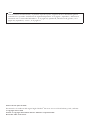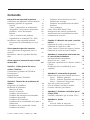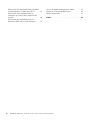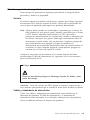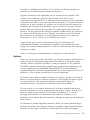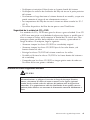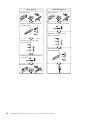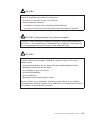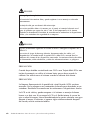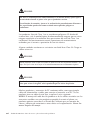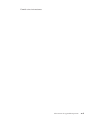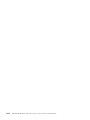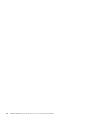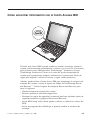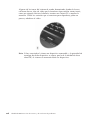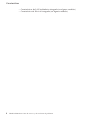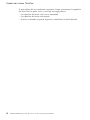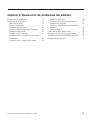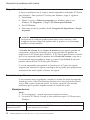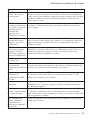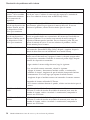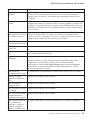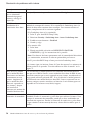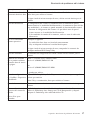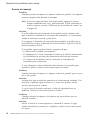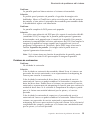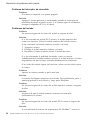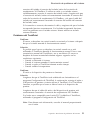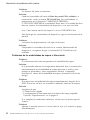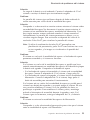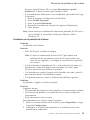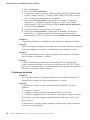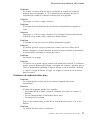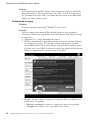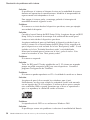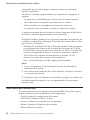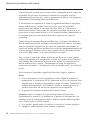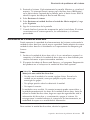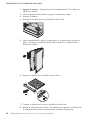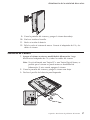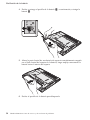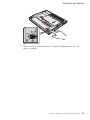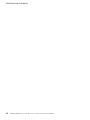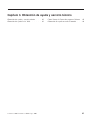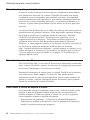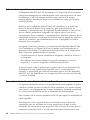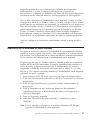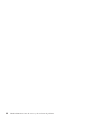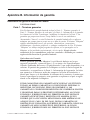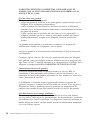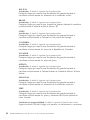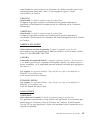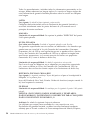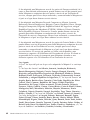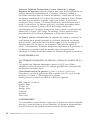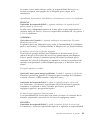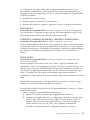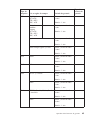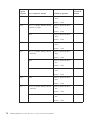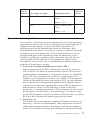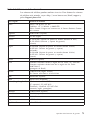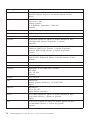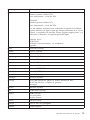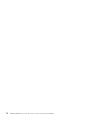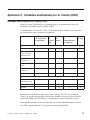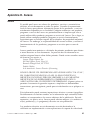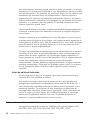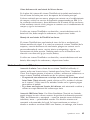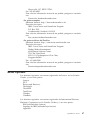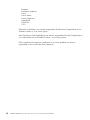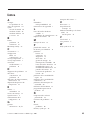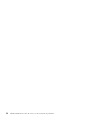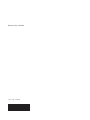Lenovo THINKPAD X40 Guía De Servicio Y De Resolución De Problemas
- Tipo
- Guía De Servicio Y De Resolución De Problemas

ThinkPad
®
X40 Series
Guía
de servicio y de resolución de
problemas


ThinkPad
®
X40 Series
Guía
de servicio y de resolución de
problemas

Nota
Antes de utilizar esta información y el producto al que da soporte, asegúrese de leer la información general
contenida en los apartados “Información de seguridad importante” en la página v, Apéndice A, “Información
relacionada con la conectividad inalámbrica”, en la página 45, Apéndice B, “Información de garantía”, en la
página 49 y Apéndice D, “Avisos”, en la página 81.
Primera edición (Julio de 2005)
Este manual es la traducción del original inglés ThinkPad
®
X40 Series Service and Troubleshooting Guide, (39T6123).
© Copyright Lenovo 2005.
Portions © Copyright International Business Machines Corporation 2005.
Reservados todos los derechos.

Contenido
Información de seguridad importante . . .v
Condiciones que requieren acción inmediata .v
Directrices generales de seguridad . . . . vii
Servicio . . . . . . . . . . . . vii
Cables y adaptadores de alimentación . . vii
Alargadores y dispositivos relacionados viii
Enchufes y tomas de corriente . . . . viii
Baterías . . . . . . . . . . . . .ix
Calor y ventilación del producto . . . .x
Seguridad de la unidad de CD y DVD . .xi
Información sobre seguridad adicional . . .xi
Declaración de conformidad para rayos
láser . . . . . . . . . . . . .xv
Aviso importante para los usuarios . . . xix
Aviso importante de regulación para los
usuarios . . . . . . . . . . . . . xix
Información sobre la capacidad del disco
duro . . . . . . . . . . . . . . xix
Cómo encontrar información con el botón
Access IBM . . . . . . . . . . . xxi
Capítulo 1. Visión general del nuevo
sistema ThinkPad . . . . . . . . . .1
Características generales del ThinkPad . . .2
Características . . . . . . . . . . . .3
Especificaciones . . . . . . . . . . .5
Cuidado del sistema ThinkPad . . . . . .6
Capítulo 2. Resolución de problemas del
sistema . . . . . . . . . . . . .11
Diagnóstico de problemas . . . . . . .12
Resolución de problemas . . . . . . . .12
Mensajes de error . . . . . . . . .12
Errores sin mensaje . . . . . . . .18
Problema de contraseñas . . . . . . .19
Problema del interruptor de encendido . .20
Problemas del teclado . . . . . . . .20
Problemas del TrackPoint . . . . . .21
Problemas de las modalidades de espera o
hibernación . . . . . . . . . . .22
Problemas de la pantalla del sistema . . .25
Problemas de batería . . . . . . . .26
Problemas de unidad de disco duro . . .27
Problema de arranque . . . . . . . .28
Problemas de autentificación de huellas
dactilares . . . . . . . . . . . .29
Otros problemas . . . . . . . . .29
Cómo iniciar BIOS Setup Utility . . . . .32
Recuperación de software preinstalado . . .34
Actualización de la unidad de disco duro . .35
Sustitución de la batería . . . . . . . .37
Capítulo 3. Obtención de ayuda y servicio
técnico . . . . . . . . . . . . .41
Obtención de ayuda y servicio técnico . . .42
Obtención de ayuda en la Web . . . . . .42
Cómo llamar al Centro de soporte al cliente 42
Obtención de ayuda en todo el mundo . . .44
Apéndice A. Información relacionada con
la conectividad inalámbrica . . . . . .45
Interoperatibilidad inalámbrica . . . . . .45
Entorno de uso y salud . . . . . . . .46
Operación autorizada en los Estados Unidos y
Canadá . . . . . . . . . . . . .46
Habilitación de la modalidad de canal
ampliado . . . . . . . . . . . . .47
Apéndice B. Información de garantía . . .49
Declaración de garantía limitada de Lenovo 49
Parte 1 - Términos generales . . . . .49
Parte 2 - Términos específicos de cada país 53
Parte 3 - Información de garantía . . . .68
Tipos de servicios de garantía . . . . . .71
Lista de teléfonos en todo el mundo . . . .73
Garantía adicional para México . . . . .76
Apéndice C. Unidades sustituibles por el
cliente (CRU) . . . . . . . . . . .79
Unidades sustituibles por el cliente (CRU) . .79
Apéndice D. Avisos . . . . . . . . .81
Avisos . . . . . . . . . . . . . .81
Aviso de salida de televisión . . . . .82
Avisos sobre emisiones electrónicas . . . .82
© Lenovo 2005. Portions © IBM Corp. 2005. iii

Declaración de conformidad de la Federal
Communications Commission (FCC) . . .83
Declaración de conformidad de las
emisiones de Clase B de la industria de
Canadá . . . . . . . . . . . .84
Declaración de conformidad con las
directrices EMC de la Unión Europea . .84
Avisos de medio ambiente para Japón . . .84
Oferta de software de IBM Lotus . . . . .85
Marcas registradas . . . . . . . . . .87
Índice . . . . . . . . . . . . . .89
iv ThinkPad
®
X40 Series Guía de servicio y de resolución de problemas

Información de seguridad importante
Nota
Por favor, lea en primer lugar la información importante de seguridad.
Esta información puede ayudarle a utilizar de forma segura el sistema
ThinkPad. Siga y guarde toda la información que se incluye en el sistema
ThinkPad. La información en este documento no altera los términos de su
acuerdo de compra o de la Declaración de garantía limitada de Lenovo.
La seguridad del cliente es importante para Lenovo. Nuestros productos se
desarrollan para que sean seguros y efectivos. Sin embargo, los sistemas
personales son dispositivos electrónicos. Los cables de alimentación,
adaptadores de alimentación y otras características pueden ocasionar riesgos
de seguridad potenciales que pueden producir daños físicos o daños a la
propiedad, especialmente si no se utilizan correctamente. Para reducir estos
riesgos, siga las instrucciones incluidas con el producto, observe todos los
avisos sobre el producto y las instrucciones de operación y revise la
información incluida con este documento con cuidado. Si sigue
cuidadosamente la información contenida en este documento y proporcionada
con el producto, podrá ayudarse a protegerse contra riesgos y crear un
entorno de trabajo del sistema más seguro.
Nota: Esta información incluye referencias a baterías y adaptadores de
alimentación. Además de sistemas personales portátiles, Lenovo proporciona
algunos productos (como altavoces o monitores) con adaptadores de
alimentación externos. Si tiene alguno de estos productos, esta información se
aplica al producto. Además, el producto del sistema puede contener una
batería interna del tamaño de una moneda que proporciona energía al reloj
del sistema incluso si la máquina está desconectada, de forma que la
información de seguridad de la batería se aplica a todos los sistemas.
Condiciones que requieren acción inmediata
Los productos pueden dañarse debido a mal uso o negligencia. Algunos
daños son lo suficientemente serios para que el producto no deba utilizarse
otra vez hasta que haya sido inspeccionado y, si es necesario, reparado por
un proveedor de servicio autorizado.
Como con cualquier dispositivo electrónico, preste gran atención cuando se
encienda el producto. En muy raras ocasiones, podría notar cierto olor o ver
© Lenovo 2005. Portions © IBM Corp. 2005. v

humo o chispas en la máquina. O podría oír sonidos parecidos a
chasquidos, estallidos o silbidos. Estas condiciones podrían meramente
indicar que un componente electrónico interno ha fallado de una manera
segura y controlada. O bien podrían indicar un problema potencial de
seguridad. Sin embargo, no se arriesgue ni intente diagnosticar la situación.
Inspeccione con frecuencia el sistema y sus componentes para comprobar
que no existen daños, desgaste o indicios de peligro. Si tiene alguna
pregunta acerca de la condición de un componente, no utilice el producto.
Póngase en contacto con el Centro de soporte al cliente o con el fabricante
del producto para obtener instrucciones acerca de cómo inspeccionar el
producto y hacer que lo reparen, si es necesario. Para obtener una lista de
los números de teléfono de Servicio y soporte, consulte “Lista de teléfonos
en todo el mundo” en la página 73.
En el caso improbable de que perciba alguna de las situaciones listadas
anteriormente, o si tiene preocupaciones de seguridad acerca del producto,
deje de utilizarlo y desconéctelo de la fuente de alimentación y de las líneas
de telecomunicaciones hasta que pueda hablar con el Centro de soporte al
cliente y le proporcionen más indicaciones.
v Cables de alimentación, enchufes, adaptadores de alimentación, alargadores,
protectores contra sobrecargas o fuentes de alimentación que estén
agrietados, rotos o dañados.
v Señales de sobrecalentamiento, humo, chispas o fuego.
v Daños en la batería (como grietas, abolladuras, pliegues), descarga de una
batería o una acumulación de substancias extrañas en la batería.
v Un sonido de chasquido, resquebrajamiento o silbido, o fuerte olor
proveniente del producto.
v Señales de que el líquido se ha derramado o que ha caído un objeto sobre
el sistema, el cable de alimentación o el adaptador de alimentación.
v El sistema, el cable de alimentación o el adaptador de alimentación han
estado expuestos al agua.
v El producto se ha dejado caer o se ha dañado de alguna forma.
v El producto no funciona normalmente cuando se siguen las instrucciones de
funcionamiento.
Nota:
Si percibe estas situaciones en un producto que no ha sido fabricado
para o por Lenovo (por ejemplo, un alargador), deje de utilizar este
producto hasta que pueda ponerse en contacto con el fabricante del
producto para obtener más instrucciones, o hasta que pueda obtener un
repuesto adecuado.
vi ThinkPad
®
X40 Series Guía de servicio y de resolución de problemas

Directrices generales de seguridad
Tome siempre las precauciones siguientes para reducir el riesgo de daños
personales y daños a la propiedad.
Servicio
No intente reparar un producto usted mismo a menos que lo haga siguiendo
instrucciones del Centro de soporte al cliente. Utilice sólo un proveedor de
servicio que esté aprobado para reparar ese producto determinado.
Nota: Algunas piezas pueden ser actualizadas o reparadas por el cliente. Se
hace referencia a estas piezas como Unidades sustituibles por el cliente
o CRU. Lenovo identifica explícitamente las CRU como tales y
proporciona documentación con instrucciones cuando es adecuado que
los clientes sustituyan esas piezas. Debe seguir exactamente todas las
instrucciones cuando realice tales sustituciones. Asegúrese siempre de
que la alimentación esté apagada y de que el producto esté
desconectado de la fuente de alimentación antes de intentar realizar la
sustitución. Si tiene cualquier pregunta o preocupación, póngase en
contacto con el Centro de soporte al cliente.
Aunque no hay piezas en movimiento en el sistema después de haber
desconectado el cable de alimentación, los siguientes avisos son necesarios
para la certificación de UL.
Peligro
Piezas en movimiento peligrosas. Mantenga alejados los dedos y otras
partes del cuerpo.
Atención: Antes de sustituir las CRU, apague el sistema y espere de tres a
cinco minutos para permitir que el sistema se enfríe antes de abrir la cubierta.
Cables y adaptadores de alimentación
Utilice sólo cables y adaptadores de alimentación suministrados por el
fabricante del producto. El cable de alimentación y el adaptador de
alimentación están destinados a ser utilizados solamente con este producto.
Nunca se deberían utilizan con ningún otro producto.
Información de seguridad importante vii

No enrolle nunca un cable de alimentación alrededor del adaptador de
alimentación u otro objeto. Hacer esto puede forzar el cable de forma que el
cable se deshilache, agriete o rice. Eso puede dar lugar a riesgos en la
seguridad.
Disponga siempre los cables de alimentación de forma que no se puedan pisar
ni se pueda tropezar con ellos ni queden atrapados por otros objetos.
Proteja el cable y los adaptadores de alimentación de los líquidos. Por
ejemplo, no deje el cable ni el adaptador de alimentación cerca de lavamanos,
bañeras, aseos o en suelos que se hayan limpiado con limpiadores líquidos.
Los líquidos pueden causar un cortocircuito, especialmente si el cable o el
adaptador de alimentación se han forzado por un uso incorrecto. Los líquidos
también pueden causar corrosión gradual de los extremos del cable de
alimentación y/o de los extremos del conector del adaptador lo que puede
eventualmente dar como resultado un sobrecalentamiento.
Siempre conecte los cables de alimentación y los cables de señal en el orden
correcto y asegúrese de que todos los conectores del cable de alimentación
están firme y completamente conectados en los receptáculos.
No utilice ningún adaptador de alimentación que muestre corrosión en las
clavijas de entrada de CA y/o muestre señales de sobrecalentamiento (por
ejemplo, plástico deformado) en la entrada de CA o en algún otro lugar del
adaptador de alimentación.
No utilice cables de alimentación donde los contactos eléctricos en alguno de
los extremos muestre señales de corrosión o sobrecalentamiento o donde
parezca que el cable de alimentación se haya dañado de alguna manera.
Alargadores y dispositivos relacionados
Asegúrese de que los alargadores, los protectores contra sobrecargas, las
fuentes de alimentación ininterrumpida y las regletas protectoras contra picos
de corriente que utilice estén calificados para satisfacer los requisitos eléctricos
del producto. No sobrecargue nunca estos dispositivos. Si se utilizan regletas
protectoras contra picos de corriente, la carga no debe exceder de los valores
de entrada de la regleta protectora contra picos de corriente. Póngase en
contacto con un electricista para obtener más información si tiene preguntas
acerca de cargas de alimentación, requisitos de alimentación y valores de
entrada.
Enchufes y tomas de corriente
Si un receptáculo (toma de alimentación) que planea utilizar con el equipo del
sistema parece estar dañado o corrupto, no utilice la toma de alimentación
hasta que ésta sea sustituida por un electricista cualificado.
viii ThinkPad
®
X40 Series Guía de servicio y de resolución de problemas

No doble ni modifique el enchufe. Si el enchufe está dañado, póngase en
contacto con el fabricante para obtener un repuesto.
Algunos productos están equipados con un enchufe de tres patillas. Este
enchufe sólo se adecua a una toma eléctrica de tierra. Ésta es una
característica de seguridad. No se deshaga de esta característica de seguridad
intentando insertarlo en una toma que no sea de tierra. Si no puede insertar el
enchufe en la toma, póngase en contacto con un electricista para obtener un
adaptador de toma que esté aprobado o para sustituir la toma por una que
permita esta característica de seguridad. No sobrecargue nunca una toma
eléctrica. La carga general del sistema no puede exceder del 80 por ciento de
los valores del circuito de la rama. Póngase en contacto con un electricista
para obtener más información si tiene preguntas acerca de las cargas de
alimentación y de los valores de los circuitos de la rama.
Asegúrese de que la toma de alimentación que esté utilizando esté
correctamente cableada, sea fácilmente accesible y esté ubicada cerca del
equipo. No extienda completamente los cables de alimentación de forma que
se tensen los cables.
Conecte y desconecte cuidadosamente el equipo de la toma eléctrica
Baterías
Todos los sistemas personales fabricados por Lenovo contienen una batería de
celdas de tipo moneda para proporcionar alimentación al reloj del sistema.
Además, muchos productos portátiles, como por ejemplo los PC portátiles
ThinkPad, utilizan una batería recargable para proporcionar alimentación al
sistema cuando esté en modalidad transportable. Se ha comprobado la
compatibilidad de las baterías proporcionadas por Lenovo para utilizar con el
producto y sólo se deben sustituir por las piezas aprobadas.
No intente nunca abrir ni reparar la batería. No aplaste, pinche ni incinere la
batería ni cortocircuite los contactos metálicos. No exponga la batería a agua
ni a otros líquidos. Sólo recargue la batería estrictamente según las
instrucciones que se incluyen en la documentación del producto.
Un uso excesivo o un manejo incorrecto de la batería pueden hacer que la
batería se caliente en exceso, lo que puede causar que “salgan” llamas de la
batería o celda de tipo moneda. Si la batería está dañada, o si nota una
descarga de la batería o la acumulación de materiales extraños en los
electrodos de la batería, deje de utilizarla y obtenga un repuesto del fabricante
de la batería.
Las baterías se pueden degradar cuando se dejan sin utilizar durante largos
períodos de tiempo. Para algunas baterías recargables (especialmente baterías
de iones de litio), dejar una batería inutilizada en un estado descargado
Información de seguridad importante ix

podría aumentar el riesgo de un cortocircuito de la batería, lo que podría
acortar la vida de la batería y también puede suponer un riesgo para la
seguridad. No permita que las baterías de iones de litio se descarguen
completamente ni almacene estas baterías en un estado descargado.
Calor y ventilación del producto
Los sistemas generan calor cuando están encendidos y cuando las baterías se
están cargando. Los sistemas portátiles generan una cantidad importante de
calor debido a su reducido tamaño. Siga siempre estas precauciones básicas:
v No deje la base del sistema sobre su regazo ni en contacto con ninguna
parte de su cuerpo durante un período de tiempo prolongado cuando el
sistema esté funcionando o cuando se esté cargando la batería. El sistema
emite algo de calor durante el funcionamiento normal. El contacto con el
cuerpo durante un período de tiempo prolongado puede causar molestias y,
potencialmente, quemaduras.
v No haga funcionar el sistema ni cargue la batería cerca de materiales
inflamables ni en entornos explosivos.
v Las ranuras de ventilación, los ventiladores y/o los disipadores de calor se
proporcionan con el producto por seguridad, comodidad y para un
funcionamiento fiable. Es posible que estos dispositivos se bloqueen
accidentalmente al colocar el producto en una cama, sofá, alfombra u otra
superficie flexible. No bloquee, tape o inhabilite nunca estos dispositivos.
Debe
comprobar que no haya acumulación de polvo en el sistema de
sobremesa al menos una vez cada tres meses. Antes de inspeccionar el
sistema, apáguelo y desenchufe el cable de alimentación del sistema de la
toma eléctrica; a continuación, quite el polvo de los orificios de ventilación y
perforaciones del bisel. Si percibe una acumulación excesiva de polvo, debe
examinar también y eliminar el polvo del interior del sistema, incluyendo los
disipadores, orificios de ventilación de la fuente de alimentación y los
ventiladores. Apague siempre y desenchufe el sistema antes de abrir la
cubierta. Si es posible, evite utilizar el sistema a una distancia inferior de 60
cm (2 pies) de áreas con mucho tráfico. Si debe utilizar el sistema en un área
con mucho tráfico, o cerca de ella, debe inspeccionar y, si es necesario, limpiar
el sistema con mayor frecuencia.
Para su seguridad y para mantener el rendimiento óptimo del sistema, siga
siempre estas precauciones básicas con el sistema de sobremesa:
v Mantenga la cubierta cerrada siempre que el sistema esté enchufado.
v Inspeccione regularmente si hay acumulación de polvo en la parte exterior
del sistema.
v Extraiga el polvo de los orificios de ventilación y de las perforaciones del
bisel. Es posible que sea necesario realizar limpiezas más frecuentes para
sistemas en áreas polvorientas o con mucho tráfico.
x ThinkPad
®
X40 Series Guía de servicio y de resolución de problemas

v No bloquee ni restrinja el flujo de aire en la parte frontal del sistema.
v No bloquee los orificios de ventilación del flujo de aire en la parte posterior
del sistema.
v No almacene ni haga funcionar el sistema dentro de un mueble, ya que esto
puede aumentar el riesgo de un calentamiento excesivo.
v Las temperaturas del flujo de aire en el sistema no deben exceder los 35° C
(95° F).
v No utilice dispositivos de filtro de aire que no sean ThinkCentre.
Seguridad de la unidad de CD y DVD
Las unidades de CD y DVD hacen girar los discos a gran velocidad. Si un CD
o DVD tiene una grieta o está dañado de alguna otra forma, es posible que el
disco se rompa o incluso astille mientras la unidad de CD esté en uso. Para
protegerse contra posibles daños debido a esta situación, y para reducir el
riesgo de daños a la máquina, haga lo siguiente:
v Almacene siempre los discos CD/DVD en su embalaje original
v Almacene siempre los discos CD/DVD lejos de luz solar directa y de
fuentes directas de calor
v Extraiga los discos CD/DVD del sistema cuando no los utilice
v No doble ni flexione los discos CD/DVD o los fuerce dentro del sistema o
de su embalaje
v Compruebe que los discos CD/DVD no tengan grietas antes de cada uso.
No utilice discos con grietas o dañados
Información sobre seguridad adicional
PELIGRO
La corriente eléctrica de cables de alimentación, cables telefónicos y cables de
telecomunicaciones es peligrosa. Para evitar el riesgo de descargas eléctricas,
conecte y desconecte los cables tal como se muestra en las figuras siguientes
cuando instale, traslade o abra las cubiertas del producto o de los dispositivos
conectados. Si se proporciona un cable de alimentación de tres patillas con este
producto, debe utilizarse con una toma de alimentación conectada debidamente a
tierra.
Información de seguridad importante xi

Apague TODO.
Apague TODO.
Primero, conecte todos los cables
a los dispositivos.
Primero, retire el cable de la toma.
Conecte los cables de señal
a los receptáculos.
Extraiga los cables de señal
de los receptáculos.
Conecte el cable de alimentación
a una toma.
Retire todos los cables
de los dispositivos.
Encienda el dispositivo.
Para conectar
Para desconectar
xii ThinkPad
®
X40 Series Guía de servicio y de resolución de problemas

PELIGRO
Reduzca el riesgo de incendio y descarga eléctrica tomando siempre precauciones
básicas de seguridad, que incluyen las siguientes:
v No utilice el sistema en el agua o cerca de ella.
v Durante tormentas eléctricas:
– No utilice el sistema con la conexión de cable telefónico.
– No conecte el cable ni lo desconecte de la toma de teléfono de la pared.
PELIGRO: Almacenamiento de la batería recargable
La batería se debe almacenar a temperatura ambiente, cargada aproximadamente
del 30 al 50 % de su capacidad. Es recomendable que la batería se cargue una vez
al año aproximadamente para evitar que pierda demasiada carga.
PELIGRO
Existe peligro de explosión si se sustituye de forma incorrecta la batería recargable.
La batería contiene una pequeña cantidad de sustancias nocivas. Para evitar
posibles daños:
v Sustitúyala únicamente con una batería del tipo recomendado por Lenovo.
v Mantenga la batería alejada del fuego.
v No la exponga al agua o a la lluvia.
v No intente desmontarla.
v No la cortocircuite.
v Manténgala fuera del alcance de los niños.
No
tire la batería en un contenedor de basura para desecharla en un vertedero.
Cuando deseche la batería, cumpla con las ordenanzas o las disposiciones locales y
los estándares de seguridad de su empresa.
Información de seguridad importante xiii

PELIGRO
Existe peligro de explosión si se sustituye de forma incorrecta la batería de reserva.
La batería de litio contiene litio y puede explotar si no se maneja o se desecha
correctamente.
Sustitúyala sólo por una batería del mismo tipo.
Para evitar posibles daños o la muerte, no: (1) arroje ni sumerja la batería en el
agua, (2) permita que supere los 100 °C (212 °F) de temperatura, ni (3) intente
repararla ni desmontarla. Deséchela de acuerdo con las ordenanzas o disposiciones
locales y los estándares de seguridad de su empresa.
PELIGRO
Siga las instrucciones siguientes al instalar o volver a configurar la opción CDC o
Mini PCI.
Para evitar el riesgo de descarga eléctrica, desconecte todos los cables y el
adaptador de CA cuando instale la opción CDC o Mini PCI o cuando abra las
cubiertas del sistema de los dispositivos conectados. La corriente eléctrica de cables
de alimentación, cables telefónicos y cables de telecomunicaciones es peligrosa.
PRECAUCIÓN:
Cuando haya añadido o actualizado una CDC o una Tarjeta Mini-PCI o una
tarjeta de memoria, no utilice el sistema hasta que no haya cerrado la
cubierta. No utilice nunca el sistema cuando la cubierta esté abierta.
PRECAUCIÓN:
La lámpara fluorescente de la pantalla de cristal líquido (LCD) contiene
mercurio. No la coloque en un contenedor de basura para desecharla en un
vertedero. Deséchela de acuerdo con las ordenanzas o disposiciones locales.
La LCD es de vidrio y puede romperse si el sistema se maneja de forma
brusca o se deja caer. Si se rompe la LCD y el fluido interno le cae en los
ojos o sobre las manos, lávese inmediatamente las partes afectadas con agua
durante al menos 15 minutos; si aparece algún síntoma anómalo después
del lavado, solicite asistencia médica.
xiv ThinkPad
®
X40 Series Guía de servicio y de resolución de problemas

PELIGRO: Información de seguridad del módem
Para reducir el riesgo de incendio, descargas eléctricas o daños personales al
utilizar el equipo de teléfono, siga siempre unas precauciones de seguridad básicas,
como por ejemplo:
v Nunca instale cables de teléfono durante una tormenta eléctrica.
v Nunca instale conectores de teléfono en lugares húmedos a menos que el
conector esté específicamente diseñado para lugares húmedos.
v Nunca toque terminales o cables de teléfono que no estén aislados a menos que
la línea de teléfono esté desconectada de la interfaz de red.
v Tome precauciones al instalar o modificar líneas de teléfono.
v Evite utilizar un teléfono (a menos que sea inalámbrico) durante una tormenta
eléctrica. Puede haber un leve riesgo de descarga eléctrica a consecuencia de los
rayos.
v No utilice el teléfono para informar de un escape de gas en áreas próximas al
escape.
v Utilice sólo un cable telefónico Núm. 26 AWG o más grueso.
Declaración de conformidad para rayos láser
Una unidad óptica de almacenamiento (dispositivo) como, por ejemplo, una
unidad de CD-ROM, CD-RW, DVD-ROM y SuperDisk, que puede estar
instalada en el sistema ThinkPad, es un producto láser. La etiqueta de
clasificación de la unidad (mostrada más abajo) se encuentra en la superficie
de la unidad.
CLASS 1 LASER PRODUCT
LASER KLASSE 1
LUOKAN 1 LASERLAITE
APPAREIL A LASER DE CLASSE 1
KLASS 1 LASER APPARAT
El fabricante certifica que esta unidad cumple con los requisitos en los Estados
Unidos del Department of Health and Human Services 21 Code of Federal
Regulations (DHHS 21 CFR) Subchapter J para productos láser Clase I en el
momento de su fabricación.
En otros países, se ha certificado que la unidad cumple con los requisitos para
productos láser Clase I de las normativas IEC825 y EN60825.
Información de seguridad importante xv

PELIGRO
Los productos láser de Clase 1 no se consideran peligrosos. El diseño del
sistema láser y de la unidad óptica de almacenamiento asegura que no exista
ninguna exposición a la radiación láser por encima del nivel de Clase 1 en
condiciones de funcionamiento normal, operaciones de mantenimiento
realizadas por el usuario o prestación de servicio técnico.
Algunas unidades contienen en su interior un diodo láser Clase 3A. Tenga en
cuenta este aviso:
PELIGRO
PELIGRO
Guarde el material de empaquetado en un lugar seguro fuera del alcance de los
niños para evitar el riesgo de asfixia producido por las bolsas de plástico.
Muchos productos y accesorios de PC contienen cables, como por ejemplo
cables de alimentación o cables para conectar el accesorio a un PC. Si este
producto tiene un cable de este tipo, se aplica el aviso siguiente:
AVISO:
El manejo del cable de este producto o de los cables asociados con los
accesorios vendidos con este producto expondrá al usuario al plomo, un
producto químico conocido en el Estado de California por ser causante de
cáncer y defectos de nacimiento u otros daños en la reproducción. Lávese las
manos después del manejo.
No abra la unidad óptica de almacenamiento; en el interior no hay ajustes que el
usuario deba efectuar ni piezas a las que se pueda dar servicio.
La utilización de controles, ajustes o la realización de procedimientos diferentes a
los especificados pueden dar como resultado una exposición peligrosa a
radiaciones.
Emite radiación láser visible e invisible al abrirse. Evite una exposición directa a los
ojos. No fije la vista en el rayo ni lo mire directamente con instrumentos ópticos.
xvi ThinkPad
®
X40 Series Guía de servicio y de resolución de problemas

Guarde estas instrucciones.
Información de seguridad importante xvii

xviii ThinkPad
®
X40 Series Guía de servicio y de resolución de problemas

Aviso importante para los usuarios
Aviso importante de regulación para los usuarios
Información sobre la capacidad del disco duro
Este sistema ThinkPad X40 Series cumple los estándares de seguridad y radiofrecuencia de cualquier
país o región en donde se haya aprobado su utilización para comunicaciones inalámbricas. Se solicita al
usuario que instale y utilice el sistema ThinkPad en estricto cumplimiento de las regulaciones de RF
locales. Antes de utilizar el sistema ThinkPad X40 Series, busque y lea el Aviso de regulación para
ThinkPad X40 Series, el aviso que complementa esta Guía de servicio y de resolución de problemas. Este
aviso se incluye en el paquete con esta publicación.
En lugar de proporcionar un CD de recuperación o un CD de Windows
®
con el sistema, Lenovo brinda
métodos más sencillos para realizar las tareas típicamente asociadas con estos CD. Los archivos y
programas para estos métodos alternativos están en el disco duro, con lo cual se suprimen la necesidad
de tener que localizar un CD perdido y los problemas asociados al uso de una versión incorrecta del
CD.
En una sección, o partición, oculta del disco duro se encuentra una copia de seguridad completa de
todos los archivos y programas que Lenovo ha preinstalado en el sistema. Aunque ocultas, las copias de
seguridad en la partición ocupan espacio de disco duro. Por lo tanto, al comprobar la capacidad del
disco duro según Windows, es posible que note que la capacidad total del disco parezca más pequeña
de lo esperado. Esta discrepancia se debe al contenido de la partición oculta. (Vea “Recuperación de
software preinstalado” en la página 34.)
Para obtener más información acerca de la recuperación del contenido original preinstalado del disco
duro, consulte la fuente de ayuda incorporada, Ayuda de Access. Pulse el botón azul Access IBM y, a
continuación, explore la sección Saber cómo para ver varios temas que tratan sobre la realización de
copias de seguridad y la recuperación.
© Lenovo 2005. Portions © IBM Corp. 2005. xix

xx ThinkPad
®
X40 Series Guía de servicio y de resolución de problemas

Cómo encontrar información con el botón Access IBM
El botón azul Access IBM le puede ayudar en muchas situaciones cuando el
sistema está funcionando normalmente, e incluso si no lo está. En el escritorio,
pulse el botón Access IBM para abrir ThinkVantage
™
Productivity Center.
ThinkVantage Productivity Center es el centro de ayuda incorporado del
sistema que le proporciona imágenes informativas e instrucciones fáciles de
seguir para empezar a utilizar el sistema y seguir siendo productivo.
Además, puede utilizar el botón Access IBM para interrumpir la secuencia de
arranque del sistema e iniciar el espacio de trabajo de ThinkVantage Rescue
and Recovery
™
. Utilice el espacio de trabajo de Rescue and Recovery para
hacer lo siguiente:
v Obtener información esencial del sistema.
v Resolver problemas utilizando diagnósticos.
v Restaurar las copias de seguridad, asumiendo que haya realizado copias de
seguridad mediante el programa Rescue and Recovery.
v Iniciar BIOS Setup Utility donde puede visualizar y cambiar los valores del
BIOS.
v Iniciar un programa de utilidad que le permite cambiar la secuencia de
arranque.
© Lenovo 2005. Portions © IBM Corp. 2005. xxi

Algunos de los temas del sistema de ayuda, denominado Ayuda de Access,
contienen breves clips de vídeo que le muestran cómo realizar ciertas tareas,
como por ejemplo sustituir la batería, insertar una Tarjeta PC o ampliar la
memoria. Utilice los controles que se muestran para reproducir, poner en
pausa y rebobinar el vídeo.
Nota: Si hay conectado al sistema un dispositivo arrancable, y la prioridad de
arranque de dicho dispositivo es mayor que la de la unidad de disco
duro IDE, el sistema se arrancará desde ese dispositivo.
xxii ThinkPad
®
X40 Series Guía de servicio y de resolución de problemas

Capítulo 1. Visión general del nuevo sistema ThinkPad
Características generales del ThinkPad . . .2
Características . . . . . . . . . . . .3
Especificaciones . . . . . . . . . . .5
Cuidado del sistema ThinkPad . . . . . .6
© Lenovo 2005. Portions © IBM Corp. 2005. 1

Características generales del ThinkPad
Vista frontal
Pantalla del sistema
Indicadores de estado del sistema
Conector de módem
Conector Ethernet
Conector USB
TrackPoint
Botón Access IBM
Cerradura Kensington
Puerto de infrarrojos
Ranura de Tarjeta SD
Conector de auriculares estéreoConector de micrófono
Ranura de Tarjeta PC
Lector de huellas dactilares
Vista posterior
Conector de alimentación USB
Conector USB
Conector de monitor
Conector de alimentación
Características generales del ThinkPad
2 ThinkPad
®
X40 Series Guía de servicio y de resolución de problemas

Características
Procesador
v Procesador M Intel
®
Pentium
®
Memoria
v Memoria de acceso aleatorio dinámico síncrono (DRAM) de doble velocidad
de datos II (DDR2) PC4200
v Memoria de acceso aleatorio dinámico síncrono (DRAM) de doble velocidad
de datos (DDR2) PC2700
Dispositivo de almacenamiento
v Unidad de disco duro de 1,8 pulg.
Pantalla
La
pantalla en color utiliza tecnología TFT:
v Tamaño: 12,1 pulgadas
v Resolución:
– LCD: 1024-por-768
– Monitor externo: Hasta 2048 por 1536
v
Control de brillo
Teclado
v De 87 teclas, 88 teclas o 92 teclas (incluyendo la tecla Fn y las teclas de
retroceso y avance)
v Lector de huellas dactilares (en algunos modelos)
v Teclas de retroceso y avance
v TrackPoint
®
v Función de tecla Fn
v Botón Access IBM
v Botones de control de volumen
v ThinkLight
®
Interfaz externa
v Conector de monitor externo
v Ranura de Tarjeta PC (Tarjeta PC Tipo I o Tipo II)
v Ranura de tarjeta Secure Digital
v Conector de auriculares estéreo
v Conector del micrófono
v Conector Universal Serial Bus (USB)
v Conector USB con alimentación (Conector Universal Serial Bus (USB) con
conector de alimentación)
v Puerto de infrarrojos
v Conector de teléfono RJ11
v Conector Ethernet RJ45
v Conector de acoplamiento
Características
Capítulo 1. Visión general del nuevo sistema ThinkPad 3

v Características de LAN inalámbrica integrada (en algunos modelos)
v Característica de Bluetooth integrado (en algunos modelos)
Características
4 ThinkPad
®
X40 Series Guía de servicio y de resolución de problemas

Especificaciones
Tamaño
v Anchura: 268 mm (10,55 pulg.)
v Profundidad: 211 mm (8,31 pulg.)
v Altura: 21 mm – 27 mm (0,83 pulg. – 1,06 pulg.)
Entorno
v Altura máxima sin presurización: 3048 m (10.000 pies)
v Temperatura:
– A altitudes que no superen los 2438 m (8000 pies)
- En funcionamiento sin disquete: de 5° a 35°C (de 41° a 95°F)
- En funcionamiento con un disquete: de 10° a 35°C (de 50° a 95°F)
- Apagado: de 5° a 43°C (de 41° a 110°F)
– A altitudes por encima de los 2438 m (8.000 pies)
- Temperatura máxima de funcionamiento: 31,3° C (88° F)
Nota:
Cuando cargue la batería, la temperatura de ésta deberá ser de 10° C
(50° F) como mínimo.
v Humedad relativa:
– En funcionamiento sin disquete en la unidad: de 8% a 90%
– En funcionamiento con disquete en la unidad: de 8% a 80%
Emisión de calor
v 56 W (191 Btu/hr) máximo
Fuente de alimentación (adaptador de CA)
v Entrada de onda senoidal de 50 a 60 Hz
v Valor nominal de entrada del adaptador de CA: 100-240 V CA, de 50 a 60
Hz
Batería
v Batería de iones de litio (Li-Ion) de 4 celdas de ThinkPad X40 Series
– Voltaje nominal: 14,4 V DC
– Capacidad: 1,9 AH
v
Batería de iones de litio (Li-Ion) de 8 celdas de ThinkPad X40 Series
– Voltaje nominal: 14,4 V DC
– Capacidad: 4,3 AH
Especificaciones
Capítulo 1. Visión general del nuevo sistema ThinkPad 5

Cuidado del sistema ThinkPad
Aunque el sistema se ha diseñado para funcionar de forma fiable en entornos
de trabajo normales, debe aplicar el sentido común cuando lo maneje.
Siguiendo estos importantes consejos de manejo, disfrutará del sistema y le
sacará el máximo partido.
Sugerencias importantes:
Tenga cuidado con respecto al sitio en que trabaje y al modo de hacerlo
v No deje la base del sistema sobre su regazo ni en contacto con ninguna
parte de su cuerpo durante un período de tiempo prolongado cuando el
sistema esté funcionando o cuando se esté cargando la batería. El sistema
emite algo de calor durante el funcionamiento normal. La cantidad de calor
depende del nivel de actividad del sistema y del nivel de carga de la
batería. El contacto prolongado con el cuerpo, incluso a través de la ropa,
puede causar molestias o incluso quemaduras.
v Coloque los líquidos lejos del sistema para evitar derrames y mantenga el
sistema alejado del agua (para evitar el peligro de una descarga eléctrica).
v Guarde los materiales de embalaje en un lugar seguro fuera del alcance de
los niños para evitar el riesgo de asfixia producido por las bolsas de
plástico.
v Mantenga el sistema alejado de imanes, teléfonos móviles activados,
aparatos eléctricos o altavoces (en un radio de 13 cm/5 pulg.).
v Evite someter el sistema a temperaturas extremas (por debajo de 5° C/41° F
o por encima de 35° C/95° F).
Trate
el sistema con cuidado
v Evite colocar objetos (papel incluido) entre la pantalla y el teclado o debajo
del teclado.
v No deje caer el sistema, la pantalla o los dispositivos externos; no les dé
golpes, raye, retuerza, golpee, haga vibrar, empuje ni coloque objetos
pesados sobre los mismos.
v La pantalla del sistema está diseñada para ser abierta y utilizada en un
ángulo ligeramente mayor de 90 grados. No abra la pantalla más de 180
grados, ya que se podría dañar la bisagra del sistema.
Transporte
el sistema de forma adecuada
v Antes de trasladar el sistema, asegúrese de extraer cualquier soporte
magnético, apagar los dispositivos conectados y desconectar los cables.
v Asegúrese de que el sistema esté en modalidad de espera o hibernación, o
apagado, antes de transportarlo. Esto evitará causar daños a la unidad de
disco duro y perder datos.
Cuidado del sistema ThinkPad
6 ThinkPad
®
X40 Series Guía de servicio y de resolución de problemas

v Cuando levante el sistema abierto, sujételo por la parte inferior. No levante
ni sujete el sistema por la pantalla.
v Utilice un maletín de transporte de calidad que proporcione la
amortiguación y protección adecuadas. No coloque el sistema en una
maleta o bolsa muy llena.
Maneje
los soportes magnéticos y las unidades de almacenamiento de forma
adecuada
v Evite insertar los disquetes de forma oblicua y colocar varias etiquetas de
disquete o etiquetas mal pegadas, ya que podrían quedarse adheridas en el
interior de la unidad.
v Si el sistema se proporciona con una unidad óptica como por ejemplo una
unidad de CD, DVD o CD-RW/DVD, no toque la superficie de un disco ni
las lentes de la bandeja.
v Espere hasta que oiga el chasquido del CD o DVD al encajar en el eje
central de la unidad óptica, como por ejemplo una unidad de CD, DVD o
CD-RW/DVD antes de cerrar la bandeja.
v Cuando instale la unidad de disco duro, de disquetes, de DVD o de
CD-RW/DVD, siga las instrucciones suministradas con el hardware y sólo
aplique presión en el dispositivo donde sea necesario. Consulte Ayuda de
Access, el sistema de ayuda incorporado, para obtener información sobre
cómo sustituir la unidad de disco duro.
Tenga
cuidado al establecer contraseñas
v Recuerde las contraseñas. Si olvida una contraseña de supervisor o de disco
duro, el proveedor de servicio autorizado de Lenovo no la restablecerá y
puede que tenga que sustituir la placa del sistema o la unidad de disco
duro.
Otros
consejos importantes
v El módem del sistema sólo puede utilizar una red telefónica analógica o
una red telefónica pública conmutada (PSTN). No conecte el módem a una
PBX (central telefónica privada) ni a ninguna otra línea de extensión
telefónica digital, puesto que podría dañar el módem. En las casas
particulares se utilizan normalmente líneas telefónicas analógicas mientras
que en los hoteles o los edificios de oficinas de utilizan normalmente líneas
telefónicas digitales. Si no está seguro del tipo de línea telefónica que está
utilizando, póngase en contacto con la compañía telefónica.
v Es posible que el sistema tenga un conector Ethernet y un conector de
módem. Si es así, asegúrese de conectar el cable de comunicaciones al
conector correcto, de manera que el conector no resulte dañado. Consulte
Ayuda de Access, el sistema de ayuda incorporado, para obtener
información sobre la ubicación de estos conectores.
Cuidado del sistema ThinkPad
Capítulo 1. Visión general del nuevo sistema ThinkPad 7

v Registre los productos ThinkPad con Lenovo (consulte la página Web:
www.lenovo.com/register/). Esta acción puede ayudar a las autoridades a
devolverle el sistema en caso de pérdida o sustracción. El hecho de registrar
el sistema también permite a Lenovo informarle acerca de las posibles
actualizaciones y suministrarle información técnica.
v Sólo deberá desmontar y reparar el sistema un técnico autorizado de
reparaciones de ThinkPad.
v No modifique ni precinte los pestillos para mantener la pantalla abierta o
cerrada.
v Tenga cuidado de no poner el sistema cara abajo mientras esté enchufado el
adaptador de CA. Esta acción podría ocasionar que se rompiera el enchufe
del adaptador.
v Apague el sistema cuando sustituya un dispositivo en una bahía de
dispositivos o verifique que el dispositivo se puede intercambiar en
templado o en caliente.
v Si intercambia unidades en el sistema, vuelva a instalar los frontales
biselados de plástico (si se han suministrado).
v Guarde las unidades de disco duro, disquete, CD, DVD y CD-RW/DVD
externas y extraíbles en los contenedores apropiados o en los embalajes
cuando no se estén utilizando.
v Antes de instalar cualquiera de los dispositivos siguientes, toque un objeto
metálico o un objeto de metal con toma de tierra. Esta acción reduce la
electricidad estática que hay en el cuerpo. La electricidad estática podría
dañar el dispositivo.
– Tarjeta PC
– Tarjeta Smart
– Tarjeta de memoria, como por ejemplo tarjeta SD, Memory Stick y
MultiMediaCard
– Módulo de memoria
– Tarjeta Mini-PCI
– Tarjeta hija de comunicaciones
Limpieza
de la cubierta del sistema
De vez en cuando, limpie el sistema del modo siguiente:
1. Prepare una mezcla de detergente suave de cocina (uno que no contenga
polvos abrasivos o productos químicos fuertes como por ejemplo ácido o
productos alcalinos). Utilice 5 partes de agua con 1 parte de detergente.
2. Absorba el detergente diluido en una esponja.
3. Extraiga el exceso de líquido de la esponja.
4. Limpie la cubierta con la esponja, utilizando un movimiento circular y
teniendo cuidado de no permitir que el exceso de líquido gotee.
Cuidado del sistema ThinkPad
8 ThinkPad
®
X40 Series Guía de servicio y de resolución de problemas

5. Limpie la superficie para eliminar el detergente.
6. Aclare la esponja con agua limpia del grifo.
7. Limpie la cubierta con la esponja limpia.
8. Limpie la cubierta de nuevo con un paño seco, suave y sin pelusa.
9. Espere a que la superficie se seque completamente y extraiga las pelusas
del paño de la superficie del sistema.
Limpieza
del teclado del sistema
1. Absorba algo de alcohol isopropílico (alcohol de frotar) en un paño suave
y sin polvo.
2. Limpie la superficie de cada una de las teclas con el paño. Limpie las
teclas una a una; si limpia varias teclas a la vez, el paño podría
engancharse en una tecla adyacente y estropearla. Asegúrese de que no
caiga líquido sobre o entre las teclas.
3. Deje que se seque.
4. Para quitar migajas y polvo de debajo de las teclas, puede utilizar una
pera de aire con cepillo (como las que se utilizan para la limpieza de
cámaras fotográficas) o un secador de cabello con aire frío.
Nota: Evite pulverizar el producto de limpieza directamente sobre la
pantalla o el teclado.
Limpieza
de la pantalla del sistema
1. Limpie suavemente la pantalla con un paño seco, suave y sin pelusa. Si ve
una marca parecida a un arañazo en la pantalla, puede que se trate de una
mancha transferida desde el teclado o el pivote del TrackPoint al presionar
la cubierta desde el exterior.
2. Limpie con cuidado la mancha con un paño suave y seco.
3. Si la mancha permanece, humedezca un paño suave y sin pelusa con agua
o una mezcla al 50-50 de alcohol isopropílico y agua que no contenga
impurezas.
4. Extraiga tanto líquido como pueda.
5. Limpie la pantalla de nuevo; no permita que el líquido gotee en el sistema.
6. Asegúrese de secar la pantalla antes de cerrarla.
Cuidado
del lector de huellas dactilares
Las acciones siguientes podrían dañar el lector de huellas dactilares y hacer
que no funcione correctamente:
v Rayar la superficie del lector con un objeto duro y puntiagudo.
v Rascar la superficie del lector con la uña o algún objeto duro.
v Utilizar o tocar el lector con un dedo sucio.
Cuidado del sistema ThinkPad
Capítulo 1. Visión general del nuevo sistema ThinkPad 9

Si nota alguna de las condiciones siguientes, limpie suavemente la superficie
del lector con un paño suave y seco que no tenga pelusas:
v La superficie del lector está sucia o manchada.
v La superficie del lector está mojada.
v El lector a menudo no puede registrar o autentificar la huella dactilar.
Cuidado del sistema ThinkPad
10 ThinkPad
®
X40 Series Guía de servicio y de resolución de problemas

Capítulo 2. Resolución de problemas del sistema
Diagnóstico de problemas . . . . . . .12
Resolución de problemas . . . . . . . .12
Mensajes de error . . . . . . . . .12
Errores sin mensaje . . . . . . . .18
Problema de contraseñas . . . . . . .19
Problema del interruptor de encendido . .20
Problemas del teclado . . . . . . . .20
Problemas del TrackPoint . . . . . .21
Problemas de las modalidades de espera o
hibernación . . . . . . . . . . .22
Problemas de la pantalla del sistema . . .25
Problemas de batería . . . . . . . .26
Problemas de unidad de disco duro . . .27
Problema de arranque . . . . . . . .28
Problemas de autentificación de huellas
dactilares . . . . . . . . . . . .29
Otros problemas . . . . . . . . .29
Cómo iniciar BIOS Setup Utility . . . . .32
Recuperación de software preinstalado . . .34
Actualización de la unidad de disco duro . .35
Sustitución de la batería . . . . . . . .37
© Lenovo 2005. Portions © IBM Corp. 2005. 11

Diagnóstico de problemas
Si tiene un problema con el sistema, puede comprobarlo utilizando PC-Doctor
para Windows. Para ejecutar PC-Doctor para Windows, haga lo siguiente:
1. Pulse Inicio.
2. Mueva el cursor a Todos los programas (en Windows que no sea
Windows XP, Programas) y luego a PC-Doctor para Windows.
3. Pulse PC-Doctor.
4. Seleccione una de las pruebas, desde Categorías de dispositivos o Scripts
de prueba.
Atención
La ejecución de cualquier prueba puede durar varios minutos o más.
Asegúrese de tener tiempo de ejecutar toda la prueba; no la interrumpa
mientras está ejecutándose.
La Prueba del sistema de los Scripts de prueba ejecuta algunas pruebas de
componentes críticos de hardware, pero no ejecuta todas las pruebas de
diagnóstico de PC-Doctor para Windows. Si PC-Doctor para Windows notifica
que se han ejecutado todas las pruebas de la Prueba del sistema y que no se
ha encontrado ningún problema, tenga en cuenta la posibilidad de ejecutar
pruebas adicionales de PC-Doctor para Windows.
Si se está preparando para ponerse en contacto con el Centro de soporte,
asegúrese de imprimir el registro cronológico de la prueba para proporcionar
información de modo rápido al técnico de soporte.
Resolución de problemas
Si no encuentra aquí su problema, consulte el sistema de ayuda incorporado,
Ayuda de Access. Abra ThinkVantage Productivity Center pulsando el botón
Access IBM y pulse Ayuda de Access. La sección siguiente sólo describe
problemas que le pueden impedir acceder al sistema de ayuda.
Mensajes de error
Notas:
1. En los diagramas, x puede representar cualquier carácter.
2. La versión PC-Doctor a la que se hace referencia aquí es PC-Doctor para
Windows.
Mensaje Solución
0175: CRC1 anómalo,
detener tarea POST
La suma de comprobación EEPROM no es correcta (bloque Núm. 6). Solicite
servicio técnico para el sistema.
Resolución de problemas del sistema
12 ThinkPad
®
X40 Series Guía de servicio y de resolución de problemas

Mensaje Solución
0176: Seguridad del
sistema - El sistema se
ha manipulado.
Este mensaje se visualiza si elimina el chip de seguridad y lo vuelve a
instalar, o si instala uno nuevo. Para eliminar el error, entre en BIOS Setup
Utility, pulse F9 para establecer valores por omisión, después pulse F10 para
guardar los cambios. Si esto no soluciona el problema, solicite servicio
técnico para el sistema.
0177: Datos SVP
incorrectos, detener tarea
de la POST. La suma de
comprobación de la
contraseña del
supervisor en el
EEPROM no es correcta.
La suma de comprobación de la contraseña del supervisor en el EEPROM no
es correcta. Se debe sustituir la placa del sistema. Solicite servicio técnico
para el sistema.
0182: CRC2 incorrecto.
Entre en BIOS Setup y
cargue los valores de
configuración.
La suma de comprobación del valor CRC2 en el EEPROM no es correcta.
Pulse F1 para ir a BIOS Setup Utility. Pulse F9 y, a continuación, Intro para
cargar los valores por omisión. Pulse F10 y, a continuación, Intro para
reiniciar el sistema.
0185: Valores de
secuencia de arranque
incorrectos. Entre en
BIOS Setup y cargue los
valores de configuración.
La suma de comprobación del valor de la secuencia de arranque en el
EEPROM no es correcta. Pulse F1 para ir a BIOS Setup Utility. Pulse F9 y, a
continuación, Intro para cargar los valores por omisión. Pulse F10 y, a
continuación, Intro para reiniciar el sistema.
0187: Error de acceso de
datos de EAIA
Ha fallado el acceso a EEPROM. Solicite servicio técnico para el sistema.
0188: Área de
información de
serialización de RFID no
válida.
La suma de comprobación EEPROM no es correcta (bloque Núm. 0 y 1). Ha
de sustituirse la placa del sistema y ha de volverse a instalar el número de
serie de la caja. Solicite servicio técnico para el sistema.
0189: Área de
información de
configuración de RFID
no válida
La suma de comprobación EEPROM no es correcta (bloques Núm. 4 y 5). Ha
de sustituirse la placa del sistema y se ha de volver a instalar el UUID.
Solicite servicio técnico para el sistema.
0190: Error crítico de
batería baja
El sistema se ha apagado debido a que la batería está baja. Conecte el
adaptador de CA al sistema y cargue la batería o sustituya la batería por
otra totalmente cargada.
0191: Seguridad del
sistema - Cambio remoto
no válido solicitado.
El cambio de la configuración del sistema no ha sido satisfactorio. Confirme
la operación e inténtelo de nuevo. Para eliminar el error, entre en BIOS
Setup Utility, pulse F9 para establecer los valores por omisión, después pulse
F10 para guardar los cambios.
0192: Seguridad del
sistema - Detectada
manipulación del
hardware de seguridad
incorporado.
El chip de seguridad se ha sustituido por uno de diferente. Solicite servicio
técnico para el sistema.
Resolución de problemas del sistema
Capítulo 2. Resolución de problemas del sistema 13

Mensaje Solución
0199: Seguridad del
sistema - Se ha excedido
el número de reintentos
de la contraseña de
seguridad.
Este mensaje se visualiza si entra una contraseña de supervisor incorrecta
más de tres veces. Confirme la contraseña de supervisor e inténtelo de
nuevo. Para eliminar el error, entre en BIOS Setup Utility.
01C8: Se ha encontrado
más de un dispositivo de
módem. Elimine uno de
los dispositivos. Pulse
<Esc> para continuar.
Extraiga una Tarjeta Mini-PCI de módem o una Tarjeta hija de módem. En
caso contrario, pulse Esc para ignorar el mensaje de aviso. Si esto no
soluciona el problema, solicite servicio técnico para el sistema.
01C9: Se ha encontrado
más de un dispositivo
Ethernet. Elimine uno de
los dispositivos. Pulse
<Esc> para continuar.
El sistema ThinkPad tiene una característica Ethernet incorporada y el
usuario no puede añadir otra característica del mismo tipo instalando un
dispositivo Ethernet. Si se visualiza este mensaje de error, extraiga el
dispositivo Ethernet que ha instalado. En caso contrario, pulse Esc para
ignorar el mensaje de aviso. Si esto no soluciona el problema, solicite
servicio técnico para el sistema.
0200: Error de disco duro El disco duro no funciona. Asegúrese de que la unidad de disco duro está
bien conectada. Ejecute BIOS Setup Utility; después, asegúrese de que la
unidad de disco duro no esté inhabilitada en el menú Startup.
021x: Error de teclado Asegúrese de que no haya objetos sobre el teclado ni sobre el teclado
externo, en caso de tener uno. Apague el sistema y después apague todos
los dispositivos conectados. Encienda el sistema en primer lugar; después
encienda los dispositivos conectados.
Si sigue viendo el mismo código de error, haga lo siguiente:
Si hay un teclado externo conectado, efectúe lo siguiente:
v Apague el sistema y desconecte el teclado externo; a continuación,
encienda el sistema. Asegúrese de que el teclado incorporado funciona
correctamente. Si lo hace, haga que reparen el teclado externo.
v Asegúrese de que el teclado externo esté conectado al conector correcto.
Compruebe
el sistema utilizando PC-Doctor.
v Si el sistema se detiene durante la prueba, solicite servicio técnico para el
mismo.
0230: Error de RAM
oculta
La RAM oculta ha fallado. Compruebe la memoria del sistema con
PC-Doctor. Si acaba de instalar un módulo de memoria justo antes de
encender el sistema, vuelva a instalarlo. A continuación, compruebe la
memoria con PC-Doctor.
0231: Error de RAM del
sistema
La RAM del sistema ha fallado. Compruebe la memoria del sistema con
PC-Doctor. Si acaba de instalar un módulo de memoria justo antes de
encender el sistema, vuelva a instalarlo. A continuación, compruebe la
memoria con PC-Doctor.
Resolución de problemas del sistema
14 ThinkPad
®
X40 Series Guía de servicio y de resolución de problemas

Mensaje Solución
0232: Error de RAM
ampliada
La RAM ampliada ha fallado. Compruebe la memoria del sistema con
PC-Doctor. Si acaba de ampliar la memoria justo antes de encender el
sistema, vuelva a instalarla. A continuación, compruebe la memoria con
PC-Doctor.
0250: Error de batería del
sistema
La batería de reserva, que se utiliza para conservar la información de
configuración, como por ejemplo la fecha y la hora, mientras el sistema está
apagado, está agotada. Sustituya la batería y ejecute BIOS Setup Utility para
comprobar la configuración. Si el problema persiste, solicite servicio técnico
para el sistema.
0251: Suma de
comprobación del CMOS
del sistema incorrecta
Es posible que un programa de aplicación haya dañado el CMOS del
sistema. El sistema utiliza los valores por omisión. Ejecute BIOS Setup
Utility para volver a configurar los valores. Si sigue apareciendo el mismo
código de error, solicite servicio técnico para el sistema.
0260: Error de
temporizador del sistema
Solicite servicio técnico para el sistema.
0270: Error de reloj de
tiempo real
Solicite servicio técnico para el sistema.
0271: Error de fecha y
hora
Ni la fecha ni la hora están definidas en el sistema. Establezca la fecha y la
hora, mediante BIOS Setup Utility.
0280: Arranque anterior
incompleto
El sistema no pudo completar el proceso de arranque anterior.
Apague el sistema y, luego, enciéndalo para iniciar BIOS Setup Utility.
Compruebe la configuración y luego vuelva a iniciar el sistema
seleccionando la opción Exit Saving Changes bajo el elemento Restart o
pulsando F10. Si sigue apareciendo el mismo código de error, solicite
servicio técnico para el sistema.
02D0: Error de
antememoria del sistema
La antememoria está inhabilitada. Solicite servicio técnico para el sistema.
02F4: No se puede
grabar en el CMOS de
EISA
Solicite servicio técnico para el sistema.
02F5: Ha fallado la
prueba de DMA
Solicite servicio técnico para el sistema.
02F6: Ha fallado el NMI
de software
Solicite servicio técnico para el sistema.
02F7: Ha fallado el NMI
de temporizador de
protección contra errores
Solicite servicio técnico para el sistema.
1802: Hay una tarjeta de
red no autorizada
conectada - Apague el
sistema y extraiga la
tarjeta de red Mini-PCI.
La tarjeta de red Mini-PCI no está soportada en este sistema. Extráigala.
Resolución de problemas del sistema
Capítulo 2. Resolución de problemas del sistema 15

Mensaje Solución
1803: Hay una tarjeta
hija no autorizada
conectada-Apague el
sistema y extraiga la
tarjeta hija.
La tarjeta hija no está soportada en este sistema. Extráigala.
1810: Error de
distribución de la
partición de disco duro
Un problema al reconocer la distribución de la partición del disco duro ha
detenido el arranque del sistema. Se ha suprimido la Predesktop Area o la
unidad de disco duro contiene datos corruptos. Para intentar reiniciar el
sistema, complete una de las acciones siguientes:
v Si la Predesktop Area se ha suprimido
1. Pulse F1 para abrir BIOS Setup Utility.
2. Seleccione Security->Predesktop Area-> Access Predesktop Area.
3. Establezca este elemento a Disabled.
4. Guarde y salga.
v
Si lo anterior falla
1. Pulse Intro.
2. Efectúe una doble pulsación en RECOVER TO FACTORY
CONTENTS y siga las instrucciones de la pantalla.
Nota: Esto borrará de forma permanente todo el contenido del disco duro
y, a continuación, restaurará el software preinstalado por Lenovo.
Pulse
F1 para abrir BIOS Setup o Intro para iniciar Predesktop Area.
Si el sistema sigue sin iniciarse, llame al Centro de soporte. Los números de
teléfono están en el apartado “Lista de teléfonos en todo el mundo” en la
página 73.
2010: Aviso: Es posible
que la unidad de disco
duro interna no funcione
correctamente en este
sistema. Asegúrese de
que la unidad de disco
duro está soportada en
este sistema y de que
esté instalado el
firmware más reciente de
la unidad de disco duro.
Si en la bahía de la unidad primaria está utilizando una unidad de disco
duro que no es IBM ni Lenovo o una unidad de disco duro de IBM de una
generación anterior que no está soportada en este sistema, considerando el
riesgo puede utilizarla pulsando ESC. Si en la bahía de la unidad primaria
está utilizando una unidad de disco duro IBM /Lenovo soportada con un
firmware antiguo, necesita actualizar su firmware al más reciente, que está
disponible en www.lenovo.com/think/support/.
Indicador de solicitud de
contraseña de encendido
Se ha establecido una contraseña de supervisor o una contraseña de
encendido. Escriba la contraseña y pulse Intro para utilizar el sistema. Si no
se acepta la contraseña de encendido, puede que se haya establecido una
contraseña de supervisor. Escriba la contraseña de supervisor y pulse Intro.
Si sigue viendo el mismo mensaje de error, solicite servicio técnico para el
sistema.
Resolución de problemas del sistema
16 ThinkPad
®
X40 Series Guía de servicio y de resolución de problemas

Mensaje Solución
Indicador de solicitud de
contraseña de disco duro
Se ha establecido una contraseña de disco duro. Escriba la contraseña y
pulse Intro para utilizar el sistema.
Si sigue viendo el mismo mensaje de error, solicite servicio técnico para el
sistema.
Error de hibernación La configuración del sistema ha cambiado entre el momento en que el
sistema entró en la modalidad de hibernación y el momento en que salió de
esta modalidad, y el sistema no puede reanudar el funcionamiento normal.
v Restaure la configuración del sistema a la que había antes de que el
sistema entrara en la modalidad de hibernación.
v Si ha cambiado el tamaño de la memoria, vuelva a crear el archivo de
hibernación.
No se ha encontrado
sistema operativo.
Verifique lo siguiente:
v La unidad de disco duro está instalada correctamente.
v Hay un disquete iniciable en la unidad de disquetes.
Si sigue viendo el mismo mensaje de error, compruebe la secuencia de
arranque mediante BIOS Setup Utility.
Error de ventilador El ventilador de refrigeración ha fallado. Solicite servicio técnico para el
sistema.
EMM386 No instalado —
No se puede establecer
dirección base de marco
de página.
Edite C:\CONFIG.SYS y cambie la línea
device=C:\WINDOWS\EMM386.EXE RAM
por
device=C:\WINDOWS\EMM386.EXE NOEMS
y guarde este archivo.
Error de configuración
de CardBus—Dispositivo
inhabilitado
Vaya a BIOS Setup Utility. Pulse F9 y, a continuación, Intro para cargar los
valores por omisión.
Pulse F10 y, a continuación, Intro para reiniciar el sistema.
Error del sensor térmico El sensor térmico no funciona correctamente. Solicite servicio técnico para el
sistema.
La autentificación de los
servicios del sistema ha
fallado.
Pulse <Esc> para
reanudar.
La Predesktop Area en la unidad de disco duro está dañada. Si necesita
utilizar la Predesktop Area, obtenga un CD de Recuperación y después
recupere la Predesktop Area utilizando dicho CD.
Resolución de problemas del sistema
Capítulo 2. Resolución de problemas del sistema 17

Errores sin mensaje
Problema:
Cuando enciendo la máquina, no aparece nada en la pantalla y la máquina
no emite ningún pitido durante el arranque.
Nota:
Si no está seguro de haber oído algún pitido, apague el sistema;
después enciéndalo otra vez y preste atención. Si está utilizando un
monitor externo, consulte “Problemas de la pantalla del sistema” en
la página 25
Solución:
Si se ha establecido una contraseña de encendido, pulse cualquier tecla
para visualizar el indicador de contraseña de encendido y, a continuación,
escriba la contraseña correcta y pulse Intro.
Si no aparece el indicador de contraseña de encendido, es posible que el
nivel del brillo se haya establecido en el brillo mínimo. Ajuste el nivel de
brillo pulsando Fn+Inicio.
Si la pantalla sigue estando en blanco, asegúrese de que:
v La batería esté instalada correctamente.
v El adaptador de CA esté conectado al sistema y el cable de alimentación
esté enchufado en una toma de alimentación eléctrica que funcione.
v El sistema esté encendido (vuelva a encender el interruptor de
encendido para confirmarlo).
Si
estos elementos se han establecido correctamente y la pantalla sigue
estando en blanco, solicite servicio técnico para el sistema.
Problema:
Cuando enciendo la máquina, no aparece nada en la pantalla, pero se oyen
dos o más pitidos.
Solución:
Asegúrese de que la tarjeta de memoria esté correctamente instalada. Si lo
está, pero la pantalla sigue en blanco y se oyen cinco pitidos, solicite
servicio técnico para el sistema.
Si oye 4 ciclos de 4 pitidos cada uno, el chip de seguridad tiene un
problema. Solicite servicio técnico para el sistema.
Problema:
Cuando enciendo la máquina, sólo aparece un cursor blanco en una
pantalla en blanco.
Solución:
Vuelva a instalar el sistema operativo y encienda el sistema. Si sigue
viendo únicamente el puntero en la pantalla, solicite servicio técnico para
el sistema.
Resolución de problemas del sistema
18 ThinkPad
®
X40 Series Guía de servicio y de resolución de problemas

Problema:
La pantalla queda en blanco mientras el sistema está encendido.
Solución:
Es posible que el protector de pantalla o la gestión de energía estén
habilitados. Mueva el TrackPoint o pulse una tecla para salir del protector
de pantalla, o bien pulse el interruptor de encendido para reanudar desde
la modalidad de espera o de hibernación.
Problema:
La pantalla completa de DOS parece más pequeña.
Solución:
Si se utiliza una aplicación de DOS que sólo soporta la resolución 640x480
(modalidad VGA), la imagen de la pantalla puede aparecer ligeramente
distorsionada o más pequeña que el tamaño de la pantalla. Esto permite
mantener la compatibilidad con otras aplicaciones de DOS. Para ampliar la
imagen de la pantalla al mismo tamaño que la pantalla real, inicie el
programa Configuración de ThinkPad y pulse LCD; luego seleccione la
función Expansión de pantalla. (La imagen todavía puede tener un
aspecto ligeramente distorsionado.)
Nota:
Si el sistema tiene una función de ampliación de pantalla, puede
utilizar las teclas Fn+F8 para ampliar la imagen de pantalla.
Problema de contraseñas
Problema:
He olvidado la contraseña.
Solución:
Si ha olvidado su contraseña de encendido, deberá llevar el sistema a un
proveedor de servicio autorizado o a un representante de márqueting de
Lenovo para cancelar la contraseña.
Si ha olvidado la contraseña de disco duro, el proveedor de servicio
autorizado de Lenovo no podrá restablecer la contraseña ni recuperar los
datos del disco duro. Deberá llevar el sistema a un proveedor de servicio
autorizado o representante de márqueting de Lenovo para que sustituya la
unidad de disco duro. Se le solicitará el comprobante de compra y puede
que se le facture una cantidad adicional por las piezas y el servicio
prestado.
Si ha olvidado la contraseña de supervisor, el proveedor de servicio
autorizado de Lenovo no podrá restablecer la contraseña. Deberá llevar el
sistema a un proveedor de servicio autorizado o representante de
márqueting de Lenovo para sustituir la placa del sistema. Se le solicitará el
comprobante de compra y puede que se le facture una cantidad adicional
por las piezas y el servicio prestado.
Resolución de problemas del sistema
Capítulo 2. Resolución de problemas del sistema 19

Problema del interruptor de encendido
Problema:
El sistema no responde y no puede apagarlo.
Solución:
Apague el sistema pulsando y manteniendo pulsado el interruptor de
encendido durante 4 segundos o más. Si el sistema sigue sin restaurarse,
extraiga el adaptador de CA y la batería.
Problemas del teclado
Problema:
No funciona alguna de las teclas del teclado o ninguna de ellas.
Solución:
Si se ha conectado un teclado PS/2 externo, el teclado numérico del
sistema no funciona. Utilice el teclado numérico del teclado externo.
Si hay conectado un teclado numérico externo o un ratón:
1. Apague el sistema.
2. Extraiga el teclado numérico externo o el ratón.
3. Encienda el sistema e intente utilizar el teclado de nuevo.
Si se ha solucionado el problema de teclado, vuelva a conectar
cuidadosamente el teclado numérico externo, el teclado externo o el ratón,
asegurándose de que se hayan colocado debidamente los conectores.
Si las teclas del teclado siguen sin funcionar, solicite servicio técnico para
el sistema.
Problema:
Aparece un número cuando se pulsa una letra.
Solución:
La función de bloqueo numérico está activada. Para inhabilitarla, pulse y
mantenga pulsada la tecla Mayús y luego pulse BloqNúm.
Problema:
No funciona alguna de las teclas del teclado numérico externo o ninguna
de ellas.
Solución:
Asegúrese de que el teclado numérico externo esté conectado
correctamente al sistema.
Problema:
No funciona alguna de las teclas del teclado PS/2 externo o ninguna de
ellas.
Solución:
Si está utilizando la estación de acoplamiento X4 UltraBase
™
, conecte el
Resolución de problemas del sistema
20 ThinkPad
®
X40 Series Guía de servicio y de resolución de problemas

conector del teclado al conector del teclado/ratón de la estación de
acoplamiento X4 UltraBase. Si utiliza un ratón y un teclado externo
simultáneamente, necesita el conector de teclado/ratón. Asegúrese de que
el conector de teclado/ratón está correctamente conectado al conector del
ratón de la estación de acoplamiento X4 UltraBase, y de que el cable del
teclado esté correctamente conectado al conector del teclado del conector
del teclado/ratón.
Si la conexión es correcta, desconecte el cable y asegúrese de que el teclado
incorporado funciona correctamente. Si el teclado incorporado funciona,
existe un problema con el teclado externo. Intente utilizar un teclado
externo diferente.
Problemas del TrackPoint
Problema:
El cursor se desplaza sin control cuando se enciende el sistema o después
de que el sistema reanude el funcionamiento normal.
Solución:
Es posible que el cursor se desplace sin control cuando no se está
utilizando el TrackPoint durante el funcionamiento normal. Esto es una
característica normal del TrackPoint y no es un defecto. El cursor se
desplaza de forma incontrolada durante algunos segundos en las
condiciones siguientes:
v Cuando se enciende el sistema.
v Cuando el sistema reanuda el funcionamiento normal.
v Cuando se pulsa el TrackPoint durante mucho tiempo.
v Cuando cambia la temperatura.
Problema:
El ratón o el dispositivo de puntero no funciona.
Solución:
Asegúrese de que el TrackPoint esté establecido en Automático en el
programa Configuración de ThinkPad. A continuación, extraiga el ratón o
el dispositivo de puntero e intente utilizar el TrackPoint. Si el TrackPoint
funciona, es posible que el error se deba al ratón o al dispositivo de
puntero.
Asegúrese de que el cable del ratón o del dispositivo de puntero esté
correctamente conectado a la estación de acoplamiento X4 UltraBase.
Si el ratón no es compatible con el ratón PS/2, inhabilite el TrackPoint,
utilizando el programa Configuración de ThinkPad.
Nota: Para obtener más información, consulte el manual proporcionado
con el ratón.
Resolución de problemas del sistema
Capítulo 2. Resolución de problemas del sistema 21

Problema:
Los botones del ratón no funcionan.
Solución:
Cambie el controlador del ratón a Ratón de puerto PS/2
®
estándar y, a
continuación, vuelva a instalar PS/2 TrackPoint. Los controladores se
proporcionan en el directorio C:\IBMTOOLS\DRIVERS o
C:\SWTOOLS\DRIVERS de la unidad de disco duro. Si la unidad de disco
duro no contiene los controladores de dispositivo, viste este sitio Web.
http://www.lenovo.com/think/support/site.wss/TPAD-MATRIX.html
Para descargar los controladores de dispositivo, siga las instrucciones de la
pantalla.
Problema:
La función de desplazamiento o de lupa no funciona.
Solución:
Compruebe el controlador del ratón en la ventana Administrador de
dispositivos y asegúrese de que el controlador PS/2 TrackPoint esté
instalado.
Problemas de las modalidades de espera o hibernación
Problema:
El sistema entra de forma inesperada en la modalidad de espera.
Solución:
Si el procesador alcanza una temperatura demasiado alta, el sistema entra
automáticamente en la modalidad de espera para que se enfríe y para
proteger el procesador y otros componentes internos. Compruebe
asimismo los valores de la modalidad de espera, utilizando el Gestor de
energía.
Problema:
El sistema entra en modalidad de espera inmediatamente después de la
POST (Power-on self-test) (se enciende el indicador luminoso de espera).
Solución:
Asegúrese de que:
v La batería esté cargada.
v La temperatura de funcionamiento esté dentro del rango aceptable.
Consulte “Especificaciones” en la página 5.
Si
se cumplen las condiciones anteriores, solicite servicio técnico para el
sistema.
Problema:
Aparece el mensaje error crítico de batería baja y el sistema se apaga
inmediatamente.
Resolución de problemas del sistema
22 ThinkPad
®
X40 Series Guía de servicio y de resolución de problemas

Solución:
La carga de la batería se está acabando. Conecte el adaptador de CA al
sistema o sustituya la batería por otra totalmente cargada.
Problema:
La pantalla del sistema sigue en blanco después de haber realizado la
acción necesaria para volver desde la modalidad de espera.
Solución:
Compruebe si se desconectó un monitor externo mientras el sistema estaba
en modalidad de espera. No desconecte el monitor externo mientras el
sistema esté en modalidad de espera o modalidad de hibernación. Si no
hay ningún monitor externo conectado cuando el sistema reanuda el
funcionamiento, la pantalla del sistema permanece en blanco y no se
visualiza ninguna imagen. Esta restricción no depende del valor de la
resolución. Pulse Fn+F7 para visualizar la pantalla del sistema.
Nota:
Si utiliza la combinación de teclas Fn+F7 para aplicar una
planificación de presentación, pulse Fn+F7 como mínimo tres veces
en tres segundos, y la imagen se visualizará en la pantalla del
sistema.
Problema:
El sistema no vuelve de la modalidad de espera o el indicador de espera
permanece encendido y el sistema no funciona.
Solución:
Si el sistema no vuelve de la modalidad de espera, es posible que haya
entrado automáticamente en modalidad de espera o de hibernación porque
la batería esté agotada. Compruebe el indicador de espera.
v Si el indicador de espera está encendido, el sistema está en modalidad
de espera. Conecte el adaptador de CA al sistema y luego pulse Fn.
v Si el indicador de espera está apagado, el sistema está en modalidad de
hibernación. Conecte el adaptador de CA al sistema; luego pulse el
botón de encendido para reanudar el funcionamiento.
Si
el sistema aún no vuelve de la modalidad de espera, es posible que el
sistema haya dejado de responder y no puede apagar el sistema. En este
caso, necesita restablecer el sistema. Si no ha guardado los datos, es
posible que se pierdan. Para restablecer el sistema, pulse y mantenga
pulsado el interruptor de encendido durante 4 segundos o más. Si el
sistema sigue sin restaurarse, extraiga el adaptador de CA y la batería.
Problema:
El sistema no entra en la modalidad de espera o de hibernación.
Solución:
Compruebe si se ha seleccionado alguna opción para evitar que el sistema
entre en modalidad de espera o de hibernación.
Resolución de problemas del sistema
Capítulo 2. Resolución de problemas del sistema 23

Problema:
Si el sistema no está conectado a una fuente de alimentación de CA, el
sistema no se activa a la hora en que está establecido el temporizador.
–o bien–
El sistema no entra en modalidad de hibernación desde la modalidad de
suspensión si el sistema no está conectado a una fuente de alimentación de
CA.
Solución:
La operación del temporizador de activación con batería está inhabilitada
por omisión. Si habilita esta función, el sistema podría activarse y empezar
a funcionar mientras se está transportando; esto podría causar daño en la
unidad de disco duro.
Teniendo en cuenta este riesgo, puede habilitar la operación del
temporizador de activación con batería.
1. Apague el sistema y vuelva a encenderlo; a continuación, mientras se
visualice el mensaje “To interrupt normal startup, press the blue Access
IBM button” en la parte inferior izquierda de la pantalla, pulse el botón
Access IBM. Se abrirá la pantalla Rescue and Recovery.
2. Pulse Acceder al BIOS. Se visualizará la ventana Es necesario reiniciar
el sistema.
3. Pulse Sí. El sistema se reiniciará y aparecerá el menú BIOS Setup
Utility.
4. Con la tecla del cursor, seleccione Config y luego pulse Intro. Se
visualizará el submenú Power.
5. Seleccione Timer Wake with Battery Operation pulsando Intro.
6. Con la tecla F5 o F6, seleccione Enabled y, a continuación, pulse Intro.
7. Pulse F10 e Intro para guardar este valor y salir de este programa de
utilidad.
Para
obtener información acerca de BIOS Setup Utility, consulte “BIOS
Setup Utility” en Ayuda de Access, el sistema de ayuda incorporado.
Problema:
La combinación de teclas Fn+F12 no hace que el sistema entre en
modalidad de hibernación.
Solución:
El sistema no puede entrar en modalidad de hibernación:
v Si está utilizando una de las tarjetas PC de comunicaciones. Para entrar
en la modalidad de hibernación, detenga el programa de
comunicaciones y luego extraiga la Tarjeta PC o inhabilite la ranura de
Tarjeta PC. Pulse el icono Extraer hardware de forma segura de la barra
Resolución de problemas del sistema
24 ThinkPad
®
X40 Series Guía de servicio y de resolución de problemas

de tareas (para Windows XP) o el icono Desconectar o expulsar
hardware de la barra de tareas (para Windows 2000).
v Si la modalidad de hibernación no está habilitada, para habilitarla, haga
lo siguiente:
1. Inicie el programa Configuración de ThinkPad.
2. Pulse Gestión de energía.
3. Pulse la pestaña Hibernación.
4. Seleccione el recuadro de selección de soporte de hibernación.
5. Pulse Aceptar.
Nota:
Puede entrar en modalidad de hibernación pulsando Fn+F12 sólo si
se ha instalado el controlador de PM para Windows 2000 o
Windows XP.
Problemas de la pantalla del sistema
Problema:
La pantalla está en blanco.
Solución:
v Pulse Fn+F7 para visualizar la imagen.
Nota:
Si utiliza la combinación de teclas Fn+F7 para aplicar una
planificación de presentación, pulse Fn+F7 como mínimo tres
veces en tres segundos, y la imagen se visualizará en la pantalla
del sistema.
v Si está utilizando el adaptador de CA, o está utilizando la batería, y el
indicador de estado de la batería está encendido (en verde), pulse
Fn+Inicio para hacer más brillante la pantalla.
v Si el indicador de estado de espera está encendido (en verde), pulse Fn
para reanudar desde la modalidad de espera.
v Si el problema persiste, realice la Solución del problema siguiente.
Problema:
La pantalla es ilegible o está distorsionada.
Solución:
Asegúrese de que:
v El controlador de dispositivo de la pantalla esté correctamente instalado.
v La resolución de pantalla y la calidad de color se hayan establecido
correctamente.
v El tipo de monitor sea el correcto.
Para
comprobar estos valores, haga lo siguiente:
1. Pulse con el botón derecho en el escritorio, pulse Propiedades y luego
la pestaña Configuración.
2. Compruebe si la resolución de pantalla y la calidad de color están
correctamente establecidas.
Resolución de problemas del sistema
Capítulo 2. Resolución de problemas del sistema 25

3. Pulse Avanzada.
4. Pulse la pestaña Adaptador.
5. Asegúrese de que se muestre ″Mobile Intel(R) 915GM/GMS,910GML
Express Chipset Family″ o ″Intel(R) 82852/82855 GM/GME Graphics″
en la ventana de información del adaptador.
6. Pulse el botón Propiedades. Compruebe el recuadro ″Estado del
dispositivo″ y asegúrese de que el dispositivo esté funcionando
correctamente. Si no lo está, pulse el botón Resolución de problemas.
7. Pulse la pestaña Monitor.
8. Asegúrese de que la información sea correcta.
9. Pulse el botón Propiedades. Compruebe el recuadro ″Estado del
dispositivo″ y asegúrese de que el dispositivo esté funcionando
correctamente. Si no lo está, pulse el botón Resolución de problemas.
Problema:
La pantalla permanece encendida incluso después de apagar el sistema.
Solución:
Pulse y mantenga pulsado el interruptor de encendido durante 4 segundos
o más para apagar el sistema y, a continuación, enciéndalo de nuevo.
Problema:
En la pantalla faltan puntos o aparecen puntos descoloridos o brillantes
cada vez que se enciende el sistema.
Solución:
Es una característica intrínseca de la tecnología TFT. La pantalla del
sistema contiene múltiples transistores de película fina (los TFT). Puede
que en todo momento haya un pequeño número de puntos descoloridos o
brillantes o que falten algunos puntos.
Problemas de batería
Problema:
No es posible cargar por completo la batería por medio del método de
apagado en el tiempo de carga estándar para el sistema.
Solución:
Es posible que la batería esté excesivamente descargada. Efectúe lo
siguiente:
1. Apague el sistema.
2. Asegúrese de que la batería descargada esté en el sistema.
3. Conecte el adaptador de CA al sistema y deje que se cargue la batería.
Si
la batería no puede cargarse completamente en 24 horas, utilice una
batería nueva.
Si dispone del Cargador rápido opcional, utilícelo para cargar la batería
excesivamente descargada.
Resolución de problemas del sistema
26 ThinkPad
®
X40 Series Guía de servicio y de resolución de problemas

Problema:
El sistema concluye antes de que el indicador de estado de la batería
muestre que está agotada, -o- El sistema funciona después de que el
indicador de estado de la batería muestre que está agotada.
Solución:
Descargue y vuelva a carga la batería.
Problema:
El tiempo de funcionamiento de una batería completamente cargada es
corto.
Solución:
Descargue y vuelva a carga la batería. Si el tiempo de funcionamiento de
la batería sigue siendo corto, utilice una batería nueva.
Problema:
El sistema no funciona con una batería totalmente cargada.
Solución:
Es posible que esté activa la protección contra exceso de voltaje de la
batería. Apague el sistema durante un minuto para restaurar la protección;
a continuación, encienda el sistema de nuevo.
Problema:
La batería no se carga.
Solución:
La batería no se puede cargar cuando está demasiado caliente. Si la batería
parece que está demasiado caliente, extráigala del sistema y permita que se
enfríe a temperatura ambiente. Después de que se haya enfriado, reinstale
y vuelva a cargar la batería. Si sigue sin cargarse, solicite servicio técnico
para la misma.
Problemas de unidad de disco duro
Problema:
La unidad de disco duro emite un ruido de traqueteo de modo
intermitente.
Solución:
El ruido de traqueteo puede oírse cuando:
v La unidad de disco duro comienza a acceder a los datos o cuando se
detiene.
v Se está transportando la unidad de disco duro.
v Se transporta el sistema.
Esto es una característica normal de la unidad de disco duro y no es un
defecto.
Problema:
La unidad de disco duro no funciona.
Resolución de problemas del sistema
Capítulo 2. Resolución de problemas del sistema 27

Solución:
En el menú Startup de BIOS Setup Utility, asegúrese de que la unidad de
disco duro esté en ″Boot priority order″. Si está en la lista de dispositivos
de ″Excluded from boot order″, la unidad de disco duro está inhabilitada.
Muévala a ″Boot priority order″.
Problema de arranque
Problema:
El sistema operativo Microsoft
®
Windows
®
no se inicia.
Solución:
Utilice el espacio de trabajo de Rescue and Recovery para ayudarle a
solucionar o identificar el problema. Para abrir Rescue and Recovery, haga
lo siguiente:
1. Apague el PC y luego enciéndalo de nuevo.
2. Observe atentamente la pantalla mientras se inicia el sistema. Mientras
se visualice el mensaje “To interrupt normal startup, press the blue
Access IBM button” en la parte inferior izquierda de la pantalla, pulse
el botón azul Access IBM. Se abrirá el espacio de trabajo de Rescue and
Recovery. Aparecerá una ventana como la siguiente:
3. Después de que se abra el espacio de trabajo de Rescue and Recovery,
puede hacer lo siguiente:
v Rescatar y restaurar los archivos, carpetas o copias de seguridad.
v Configurar los valores y las contraseñas del sistema.
Resolución de problemas del sistema
28 ThinkPad
®
X40 Series Guía de servicio y de resolución de problemas

v Comunicarse utilizando Internet y enlazar al sitio de soporte de
ThinkPad.
v Resolver problemas y diagnosticarlos utilizando diagnósticos.
En
el panel superior del espacio de trabajo de Rescue and Recovery, puede
pulsar lo siguiente para abrir otras páginas o para salir del programa de
utilidad:
Visor de sucesos le permite visualizar un registro que contiene
información sobre sucesos o tareas, asociadas con operaciones de Rescue
and Recovery
™
.
Información del sistema le permite visualizar información clave de
hardware y software sobre el sistema. Es posible que esta información sea
de utilidad cuando intente diagnosticas problemas.
Estado de garantía le permite ver cuándo caduca la garantía, los términos
de servicio para el sistema o una lista de piezas de repuesto.
Ayuda proporciona información de las diversas páginas del espacio de
trabajo de Rescue and Recovery.
Reiniciar cierra el espacio de trabajo de Rescue and Recovery y reanuda la
secuencia de arranque que se ha interrumpido.
Problemas de autentificación de huellas dactilares
Si el/los dedo(s) cumplen alguna de las condiciones siguientes, es posible que
no pueda registrarlo o autentificarlo:
v El dedo está arrugado.
v El dedo está áspero, seco o herido.
v El dedo está muy seco.
v El dedo está manchado de suciedad, barro o aceite.
v La superficie del dedo es muy diferente de cómo era cuando se registró la
huella dactilar.
v El dedo está mojado.
v Se ha utilizado un dedo que no se ha registrado.
Para
mejorar la situación, intente lo siguiente:
v Limpie o seque las manos para eliminar el exceso de suciedad o humedad
de los dedos.
v Registre o utilice un dedo diferente para la autentificación.
v Si las manos están demasiado sucias, aplique loción sobre las mismas.
Otros problemas
Problema:
El sistema se bloquea o no acepta ninguna entrada de datos.
Resolución de problemas del sistema
Capítulo 2. Resolución de problemas del sistema 29

Solución:
Es posible que el sistema se bloquee al entrar en la modalidad de espera
durante una operación de comunicaciones. Inhabilite el temporizador de
espera cuando esté trabajando en la red.
Para apagar el sistema, pulse y mantenga pulsado el interruptor de
encendido durante 4 segundos o más.
Problema:
El sistema no se inicia desde el dispositivo que desea, como por ejemplo
una unidad de disquetes.
Solución:
Consulte el menú Startup de BIOS Setup Utility. Asegúrese de que en BIOS
Setup Utility la secuencia de arranque esté establecida de modo que el
sistema se inicie desde el dispositivo que desee.
Asegúrese también de que esté habilitado el dispositivo desde el que se
inicia el sistema. En el menú Startup de BIOS Setup Utility, asegúrese de
que el dispositivo no esté incluido en la lista ″Boot priority order″. Si está
incluido en la lista ″Excluded from boot order″, está inhabilitado.
Seleccione la entrada para el mismo en la lista y pulse la tecla x. Esto
mueve la entrada a la lista ″Boot priority order″.
Problema:
El sistema no responde.
Solución:
Todas las IRQ para PCI están establecidas en 11. El sistema no responde
porque no puede compartir la IRQ con otros dispositivos. Consulte el
programa Configuración de ThinkPad.
Problema:
El sistema no puede reproducir un CD o la calidad de sonido no es buena.
Solución:
Asegúrese de que el disco cumple los estándares para el país.
Normalmente, un disco que cumple los estándares locales está marcado
con un logotipo de CD en la etiqueta. Si utiliza un disco que no cumple
estos estándares, IBM no puede garantizar que el disco se reproduzca o
que, si se reproduce, la calidad de sonido sea buena.
Problema:
La reproducción de DVD no es uniforme en Windows 2000.
Solución:
Es posible que ocurra este problema si selecciona la modalidad de Batería
Resolución de problemas del sistema
30 ThinkPad
®
X40 Series Guía de servicio y de resolución de problemas

máxima para la tecnología Intel SpeedStep
™
. Esta modalidad está diseñada
para conseguir la máxima vida de la batería, conmutando la velocidad del
procesador entre la velocidad normal baja y la mitad de dicha velocidad,
dependiendo de cuánto se utilice el procesador. Si el uso se incrementa,
Intel SpeedStep Step conmuta la velocidad del procesador a la velocidad
más baja. El funcionamiento en esta modalidad puede degradar
severamente el rendimiento del procesador y por ello ocasionar que la
reproducción de un DVD sea irregular.
Para evitar o reducir este problema, puede elegir entre tres modalidades
de funcionamiento, de la siguiente manera:
v Rendimiento máximo: Mantiene la velocidad del procesador alta en
todo momento.
v Automático: Alterna la velocidad del procesador entre alta y baja,
dependiendo de cuánto se utilice el procesador. Si aumenta el uso de
éste, Intel SpeedStep cambia la velocidad del procesador a alta.
v Rendimiento optimizado de batería: Mantiene la velocidad del
procesador baja en todo momento.
Para elegir una modalidad, haga lo siguiente.
1. Inicie el programa Configuración de ThinkPad.
2. Pulse Gestión de energía.
3. Pulse la pestaña Tecnología Intel SpeedStep.
4. Seleccione la modalidad que desea en la lista.
5. Pulse Aceptar.
Problema:
Si el sistema operativo es Windows 2000 y está utilizando un dispositivo
USB 1.x, cuando el sistema vuelva de la modalidad de espera o
hibernación al funcionamiento normal, es posible que aparezca el mensaje
″Extracción de dispositivo no segura″.
Solución:
Puede cerrar este mensaje sin problemas. Se visualiza debido al problema
del controlador USB 2.0 en Windows 2000. Puede obtener información
detallada en la sección Más información de Microsoft Knowledge Base
328580 y 323754. Visite la página de presentación de Microsoft Knowledge
Base en la dirección http://support.microsoft.com/, escriba el número del
artículo de la base de conocimientos en el campo de búsqueda, y pulse el
botón Buscar.
Problema:
Una aplicación no se ejecuta correctamente.
Solución:
Asegúrese de que el problema no lo causa la aplicación.
Resolución de problemas del sistema
Capítulo 2. Resolución de problemas del sistema 31

Compruebe que el sistema tenga la memoria mínima necesaria para
ejecutar la aplicación.
Consulte los manuales proporcionados con la aplicación. Compruebe lo
siguiente:
v La operación está diseñada para funcionar con el sistema operativo.
v Otras aplicaciones se ejecutan correctamente en el sistema.
v Están instalados los controladores de dispositivo necesarios.
v La aplicación funciona cuando se ejecuta en algún otro sistema.
Si aparece un mensaje de error mientras utiliza el programa de aplicación,
consulte los manuales proporcionados con la aplicación.
En algunos modelos, puede que los siguientes programas de aplicación no
se ejecuten correctamente. Descargue la versión más reciente del sitio Web
que se lista a continuación:
v ThinkPad 2.5 inch Hard Disk Drive Firmware Update Utility (Programa
de actualización del firmware de la unidad de disco duro de 2,5 pulg.
de ThinkPad) (versión de antes del 24 de enero de 2005): la versión más
reciente está disponible en http://www.lenovo.com/think/support/
v Drive Fitness Test (Prueba de idoneidad de la unidad) (v3.99 o
anterior): la versión más reciente está disponible en
http://www.hitachigst.com/hdd/support/download.htm
Notas:
1. Lenovo no garantiza el funcionamiento correcto de la Prueba de
idoneidad de la unidad.
2. Para utilizar una unidad de disco duro adicional, actualice el firmware
a la versión más reciente.
Si la aplicación sigue sin ejecutarse correctamente, póngase en contacto con
el establecimiento de compra o con un representante de servicio para
obtener ayuda.
Cómo iniciar BIOS Setup Utility
El sistema proporciona un programa, denominado BIOS Setup Utility, que le
permite seleccionar diversos parámetros de configuración.
v Config: Establece la configuración del sistema.
v Date/Time: Establece la fecha y la hora.
v Security: Establece las características de seguridad.
v Startup: Establece el dispositivo de arranque.
v Restart: Reinicia el sistema.
Resolución de problemas del sistema
32 ThinkPad
®
X40 Series Guía de servicio y de resolución de problemas

Nota: Puede establecer muchos de estos parámetros con más facilidad
utilizando el programa Configuración de ThinkPad.
Para iniciar BIOS Setup Utility, efectúe lo siguiente:
1. Para protegerse contra una pérdida accidental de datos, realice una copia
de seguridad del registro del sistema. Para obtener más información,
consulte el apartado ″Herramientas de copia de seguridad y restauración
de datos″ en Ayuda de Access, el sistema de ayuda incorporado.
2. Extraiga cualquier disquete que haya en la unidad de disquetes y después
apague el sistema.
3. Encienda el sistema; a continuación, mientras se visualiza el mensaje “Para
interrumpir el arranque normal, pulse el botón azul Access IBM” en la
parte inferior izquierda de la pantalla, pulse el botón Access IBM. Se abrirá
el espacio de trabajo de Rescue and Recovery.
4. Pulse Acceder al BIOS. Se visualizará la ventana Es necesario reiniciar el
sistema.
5. Pulse Sí. El sistema se reiniciará y aparecerá la pantalla BIOS Setup Utility.
Si ha establecido una contraseña de supervisor, el menú BIOS Setup Utility
aparecerá después de entrar la contraseña. Puede iniciar el programa de
utilidad pulsando Intro en vez de entrar la contraseña de supervisor; sin
embargo, no puede cambiar los parámetros que están protegidos por la
contraseña de supervisor. Para obtener más información, consulte la ayuda
incorporada.
6. Utilizando las teclas de cursor, desplácese hasta el elemento que desee
cambiar. Cuando el elemento que desee esté resaltado, pulse Intro. Se
visualizará un submenú.
7. Cambie los elementos que desee modificar. Para cambiar el valor de un
elemento, utilice la tecla F5 o F6. Si el elemento tiene un submenú, puede
visualizarlo pulsando Intro.
8. Pulse F3 o Esc para salir del submenú. Si está en un submenú anidado,
pulse Esc repetidamente hasta llegar al menú BIOS Setup Utility.
Nota: Si necesita restaurar los valores a su estado original del momento de
compra, pulse la tecla F9 para cargar los valores por omisión. También
puede seleccionar una opción en el submenú Restart para cargar los
valores por omisión o descartar los cambios.
9. Seleccione Restart y luego pulse Intro. Mueva el cursor a la opción que
desee para reiniciar el sistema; a continuación, pulse Intro. El sistema se
reiniciará.
Resolución de problemas del sistema
Capítulo 2. Resolución de problemas del sistema 33

Recuperación de software preinstalado
El disco duro del sistema tiene un área oculta y protegida para las copias de
seguridad. En este área se encuentra contenida una completa copia de
seguridad del disco duro tal y como se suministró de fábrica y un programa
denominado ThinkVantage Rescue and Recovery.
Si ha realizado una operación de copia de seguridad mediante el programa
Rescue and Recovery, también tiene una o más copias de seguridad
almacenadas que reflejan el contenido del disco duro tal y como era en
diferentes momentos. Estas copias de seguridad se pueden almacenar en el
disco duro, en una unidad de red, o en un soporte extraíble, dependiendo de
las opciones que haya seleccionado durante la operación de copia de
seguridad.
Puede utilizar el programa Rescue and Recovery o el espacio de trabajo de
Rescue and Recovery para restaurar el contenido del disco duro a un estado
anterior utilizando cualquiera de las copias de seguridad almacenadas. El
espacio de trabajo de Rescue and Recovery se ejecuta independientemente del
sistema operativo Windows. Por lo tanto, puede iniciarlo pulsando el botón
azul Access IBM cuando se le solicite durante el arranque.
Una vez que el espacio de trabajo de Rescue and Recovery se abre, puede
realizar una operación de recuperación, incluso si no puede iniciar Windows.
Para obtener más información acerca de cómo utilizar las características de
Rescue and Recovery, consulte “Herramientas de copia de seguridad y
restauración de datos” o “Introducción a Rescue and Recovery” en Ayuda de
Access.
Para recuperar el contenido original del disco duro, haga lo siguiente:
Notas:
1. Si la unidad óptica no está conectada al sistema ThinkPad durante la
recuperación, el software de DVD y grabación de CD no se instalará. Para
asegurar que se instalará correctamente, conecte el sistema ThinkPad a la
estación de acoplamiento X4 UltraBase e instale la unidad óptica en la
Ultrabay Slim antes de realizar una operación de recuperación.
2. El proceso de recuperación podría durar hasta 2 horas.
Atención:
Todos los archivos de la partición primaria del disco duro
(normalmente la unidad C) se perderán en el proceso de recuperación. Sin
embargo, antes de sobregrabar los datos, tendrá la oportunidad de guardar
uno o varios archivos en otro soporte.
1. Si es posible, guarde todos los archivos y concluya el sistema operativo.
2. Apague el sistema durante como mínimo 5 segundos.
Resolución de problemas del sistema
34 ThinkPad
®
X40 Series Guía de servicio y de resolución de problemas

3. Encienda el sistema. Vigile atentamente la pantalla. Mientras se visualice el
mensaje, ″To interrupt normal startup, press the blue Access IBM button″,
en la parte inferior izquierda de la pantalla, pulse el botón Access IBM. Se
abrirá el espacio de trabajo de Rescue and Recovery.
4. Pulse Restaurar el sistema.
5. Pulse Restaurar mi unidad de disco al estado de fábrica original y luego
pulse Siguiente.
6. Siga las instrucciones de la pantalla.
7. Cuando finalice el proceso de recuperación, pulse la tecla Intro. El sistema
se reiniciará con el sistema operativo, los controladores y el software
preinstalado.
Actualización de la unidad de disco duro
Puede aumentar la capacidad de almacenamiento del sistema sustituyendo la
unidad de disco duro por otra de mayor capacidad. Puede adquirir una nueva
unidad de disco duro en el distribuidor o el representante de márqueting de
Lenovo.
Notas:
1. Sustituya la unidad de disco duro sólo si la va a actualizar o reparar. Los
conectores y la bahía de la unidad de disco duro no se han diseñado para
cambios frecuentes ni para intercambiar unidades.
2. El espacio de trabajo de Rescue and Recovery y el programa Recuperación
del producto no se incluyen en la unidad de disco duro opcional.
Atención
Manejo de una unidad de disco duro
v No deje caer la unidad ni la someta a golpes físicos. Envuelva la
unidad con un material, como por ejemplo un paño suave, que
amortigüe los golpes.
v No aplique presión sobre la cubierta de la unidad.
v No toque el conector.
La unidad es muy sensible. Un manejo incorrecto puede causar daños y
la pérdida permanente de los datos de la unidad de disco duro. Antes de
extraer la unidad de disco duro, haga una copia de seguridad de toda la
información del disco duro y, a continuación, apague el sistema. No
extraiga nunca la unidad mientras el sistema esté en funcionamiento, en
modalidad de espera o en modalidad de hibernación.
Para sustituir la unidad de disco duro, efectúe lo siguiente.
Resolución de problemas del sistema
Capítulo 2. Resolución de problemas del sistema 35

1. Apague el sistema y luego desconecte el adaptador de CA y todos los
cables del sistema.
2. Cierre la pantalla del sistema y ponga el sistema cara abajo.
3. Extraiga la batería.
4. Extraiga el tornillo que fija la unidad de disco duro.
5. Abra la pantalla del sistema y luego apoye el sistema sobre uno de sus
lados y extraiga la unidad de disco duro tirando de la cubierta hacia
afuera del sistema.
6. Separe la cubierta de la unidad de disco duro.
1
2
7. Coloque la cubierta en la nueva unidad de disco duro.
8. Inserte la unidad de disco duro y la cubierta de la misma en la bahía de
la unidad de disco duro; a continuación, instálelas firmemente.
Actualización de la unidad de disco duro
36 ThinkPad
®
X40 Series Guía de servicio y de resolución de problemas

9. Cierre la pantalla del sistema y ponga el sistema boca abajo.
10. Vuelva a instalar el tornillo.
11. Vuelva a instalar la batería.
12. Déle la vuelta al sistema de nuevo. Conecte el adaptador de CA y los
cables al sistema.
Sustitución de la batería
1. Apague el sistema o entre en modalidad de hibernación. Luego
desconecte el adaptador de CA y todos los cables del sistema.
Nota:
Si está utilizando una Tarjeta PC o una Tarjeta Digital Secure, es
posible que el sistema no pueda entrar en modalidad de
hibernación. Si esto sucede, apague el sistema.
2. Cierre la pantalla del sistema y ponga el sistema cara abajo.
3. Deslice el pestillo de la batería para bloquearla.
Actualización de la unidad de disco duro
Capítulo 2. Resolución de problemas del sistema 37

4. Deslice y retenga el pestillo de la batería 1; a continuación, extraiga la
batería 2.
1
2
5. Alinee la parte frontal de una batería de repuesto completamente cargada
con el lado frontal del espacio de la batería; luego empuje suavemente la
batería hacia el interior del espacio
6. Deslice el pestillo de la batería para bloquearla.
Sustitución de la batería
38 ThinkPad
®
X40 Series Guía de servicio y de resolución de problemas

7. Déle la vuelta al sistema de nuevo. Conecte el adaptador de CA y los
cables al sistema.
Sustitución de la batería
Capítulo 2. Resolución de problemas del sistema 39

Sustitución de la batería
40 ThinkPad
®
X40 Series Guía de servicio y de resolución de problemas

Capítulo 3. Obtención de ayuda y servicio técnico
Obtención de ayuda y servicio técnico . . .42
Obtención de ayuda en la Web . . . . . .42
Cómo llamar al Centro de soporte al cliente 42
Obtención de ayuda en todo el mundo . . .44
© Lenovo 2005. Portions © IBM Corp. 2005. 41

Obtención de ayuda y servicio técnico
Si necesita ayuda, asistencia o servicio técnico o simplemente desea obtener
más información acerca de los sistemas ThinkPad, encontrará una amplia
variedad de recursos disponibles para ayudarle en Lenovo. Este apartado
contiene información acerca de dónde ir para obtener información adicional
acerca de los sistemas ThinkPad, qué hacer si se producen problemas en el
sistema y a quién llamar para obtener servicio técnico en caso de que fuera
necesario.
Los Service Pack de Microsoft son la fuente de software más reciente para las
actualizaciones del producto Windows. Están disponibles mediante descarga
de la Web (es posible que se apliquen tarifas de conexión) o mediante
CD-ROM. Para obtener enlaces e información más específica, vaya a
support.microsoft.com/directory/. Para obtener asistencia técnica con la
instalación de los Service Pack del producto precargado de Microsoft
Windows , o sobre preguntas relativas a los mismos, consulte el sitio Web de
los Servicios de soporte de productos de Microsoft en la dirección
http://support.microsoft.com/directory/ o puede ponerse en contacto con el
Centro de soporte al cliente en el/los número(s) de teléfono que se listan en
“Lista de teléfonos en todo el mundo” en la página 73. Es posible que se
apliquen algunas tarifas.
Obtención de ayuda en la Web
En la World Wide Web, el sitio Web de Lenovo tiene información actualizada
sobre sistemas ThinkPad y soporte. La dirección de la página de presentación
de Personal Computing es www.lenovo.com/think/
Encontrará información de soporte para su sistema ThinkPad en la dirección
www.lenovo.com/think/support/. En este sitio Web puede obtener
información acerca de cómo resolver problemas, buscar nuevas maneras de
utilizar el sistema y obtener información acerca de opciones que le puedan
facilitar la utilización del sistema ThinkPad.
Cómo llamar al Centro de soporte al cliente
Si ha intentado corregir el problema usted mismo y todavía necesita ayuda,
durante el período de garantía puede obtener ayuda e información por
teléfono mediante el Centro de soporte al cliente. Los servicios siguientes
están disponibles durante el período de garantía:
v Determinación de problemas - Se dispone de personal debidamente
formado para ayudarle a determinar si tiene un problema de hardware y
decidir la acción necesaria para arreglarlo.
Obtención de ayuda y servicio técnico
42 ThinkPad
®
X40 Series Guía de servicio y de resolución de problemas

v Reparación de hardware de Lenovo - Si se determina que el problema lo ha
causado hardware de Lenovo bajo garantía, se dispone de personal de
servicio debidamente formado para facilitarle el nivel aplicable de servicio.
v Gestión de cambios técnicos - En ocasiones, es posible que se requieran
cambios una vez que se haya vendido un producto. Lenovo o su
distribuidor, si está autorizado por Lenovo pondrán a su disposición los
Cambios técnicos (EC) que se aplican al hardware.
No
se cubren los siguientes puntos:
v Sustitución o utilización de las piezas no fabricadas por o para Lenovo o
piezas que no están en garantía
Nota: Todas las piezas bajo garantía contienen un identificador de 7
caracteres en el formato FRU XXXXXXX
v Identificación de las fuentes de problemas de software
v Configuración del BIOS como parte de una instalación o actualización
v Cambios, modificaciones o actualizaciones de controladores de dispositivos
v La instalación y mantenimiento de sistemas operativos de red (NOS)
v La instalación y mantenimiento de programas de aplicación
Para
determinar si la máquina está en garantía y cuándo caduca la garantía,
vaya a www.lenovo.com/think/support/ y pulse Warranty; a continuación,
siga las instrucciones de la pantalla.
Consulte la garantía de hardware de Lenovo para obtener una completa
explicación de los términos de la garantía de Lenovo. Asegúrese de conservar
la prueba de compra para obtener el servicio de garantía.
Si es posible, cuando llame tenga cerca el sistema en caso de que el servicio
técnico tenga que ayudarle a resolver un problema del sistema. Antes de
llamar, asegúrese de haber bajado los controladores más recientes y las
actualizaciones del sistema, de haber ejecutado los diagnósticos y de haber
registrado la información. Cuando llame al servicio técnico, tenga a mano la
siguiente información:
v Tipo y modelo de máquina
v Números de serie del sistema, monitor y otros componentes, o el
comprobante de compra
v Descripción del problema
v Texto exacto de los mensajes de error
v Información de la configuración del hardware y software del sistema
Los
números de teléfono para el Centro de soporte al cliente se encuentran en
la sección Lista de teléfonos en todo el mundo de esta guía.
Nota:
Es posible que los números de teléfono cambien sin aviso previo. Para
obtener la lista más reciente de los números de teléfono del Centro de
Obtención de ayuda y servicio técnico
Capítulo 3. Obtención de ayuda y servicio técnico 43

soporte al cliente y las horas de funcionamiento, visite el sitio Web de
soporte en la dirección www.lenovo.com/think/support/. Si el número
del país o región no aparece listado, póngase en contacto con el
distribuidor de Lenovo o el representante de márqueting de Lenovo.
Obtención de ayuda en todo el mundo
Si viaja con el sistema o lo traslada a otro país donde se venda el tipo de
máquina ThinkPad, el sistema puede recibir el Servicio internacional de
garantía, que automáticamente autoriza al usuario a obtener servicio de
garantía durante el período de garantía. El servicio lo realizarán los
proveedores de servicio autorizados para realizar el servicio de garantía.
Los métodos y procedimientos de servicio varían según el país, y es posible
que algunos servicios no estén disponibles en todos los países. El Servicio
internacional de garantía se realiza mediante el método de servicio (por
ejemplo, servicio en depósito, en establecimiento, o in situ) que se proporcione
en el país que realice el servicio. Es posible que los centros de servicio en
algunos países no den servicio a todos los modelos de un tipo de máquina en
concreto. En algunos países, es posible que se apliquen tarifas y restricciones
en el momento de realizar el servicio.
Para determinar si el sistema puede recibir el Servicio internacional de
garantía y para visualizar una lista de los países donde este servicio está
disponible, vaya a la dirección www.lenovo.com/think/support/, pulse
Warranty y siga las instrucciones de la pantalla.
Obtención de ayuda y servicio técnico
44 ThinkPad
®
X40 Series Guía de servicio y de resolución de problemas

Apéndice A. Información relacionada con la conectividad
inalámbrica
Interoperatibilidad inalámbrica
El adaptador Mini-PCI de LAN inalámbrica está diseñado para que funcione
con cualquier producto de LAN inalámbrica basado en la tecnología de radio
Direct Sequence Spread Spectrum (DSSS) y/o Orthogonal Frequency Division
Multiplexing (OFDM) y que cumpla con:
v El estándar 802.11a/b/g del IEEE sobre las LAN inalámbricas, tal y como se
ha definido y aprobado por el Institute of Electrical and Electronics
Engineers.
v La certificación Wireless Fidelity (WiFi) tal y como se define por la WECA
(Wireless Ethernet Compatibility Alliance).
La
tarjeta hija Bluetooth está diseñada para que funcione con cualquier
producto Bluetooth que cumpla la especificación Bluetooth 1.1 y 1.2 tal y como
se define en la SIG de Bluetooth. La tarjeta hija Bluetooth da soporte a los
perfiles siguientes:
v Acceso genérico
v Descubrimiento de servicios
v Puerto serie
v Comunicaciones de red de acceso telefónico
v FAX
v Acceso de LAN utilizando PPP
v Red de área personal
v Intercambio de objetos genéricos
v Envío de objetos genéricos
v Transferencia de archivos
v Sincronización
v Pasarela de audio
v Auriculares
v Impresora
v Dispositivo de interfaz humana (Teclado/Ratón)
v Imagen básica
v Manos libres
© Lenovo 2005. Portions © IBM Corp. 2005. 45

Entorno de uso y salud
El adaptador Mini-PCI de LAN inalámbrica y la Tarjeta hija Bluetooth emiten
energía electromagnética de radiofrecuencia como otros dispositivos de radio.
Sin embargo, el nivel de energía emitido es muy inferior a la energía
electromagnética emitida por dispositivos inalámbricos como, por ejemplo,
teléfonos móviles.
Debido a que el adaptador Mini-PCI de LAN inalámbrica y la tarjeta hija
Bluetooth funcionan dentro de las directrices que se encuentran en los
estándares y recomendaciones de seguridad de radiofrecuencia, Lenovo cree
que las tarjetas inalámbricas integradas son seguras para el uso de los
consumidores. Estos estándares y recomendaciones reflejan el consenso de la
comunidad científica y el resultado de deliberaciones de grupos de expertos y
comités de científicos que continuamente revisan e interpretan la extensa
literatura de investigación.
En algunas situaciones o entornos, la utilización del adaptador Mini-PCI de
LAN inalámbrica o la Tarjeta hija Bluetooth puede verse restringida por el
propietario del edificio y los representantes responsables de la organización.
Estas situaciones pueden incluir, por ejemplo:
v La utilización de las tarjetas inalámbricas integradas a bordo de aviones o
en hospitales
v En cualquier otro entorno donde el riesgo de interferencias con otros
dispositivos o servicios se percibe o identifica como dañino.
Si
no está seguro sobre la política que se aplica sobre el uso de dispositivos
inalámbricos en una organización específica (por ej., un aeropuerto u
hospital), es aconsejable que solicite autorización para el uso del adaptador
Mini-PCI de LAN inalámbrica o de la tarjeta hija Bluetooth antes de encender
el sistema ThinkPad.
Operación autorizada en los Estados Unidos y Canadá
La siguiente declaración relativa a la modalidad de canal ampliado se aplica
cuando el sistema soporta esta función. Para comprobar si el sistema soporta
esta función, vea la propiedad de la tarjeta inalámbrica instalada consultando
las instrucciones de habilitación de la modalidad de canal ampliado.
Para sistemas con la función inalámbrica 802.11b que soporta la modalidad de
canal ampliado,
Este dispositivo sólo se puede utilizar con Puntos de acceso que estén
autorizados para ser utilizados en el área geográfica en la que se están
utilizando. La utilización de este dispositivo con un Punto de acceso que no
cumpla los estándares Wi-Fi y no esté autorizado para utilizarse en el área
46 ThinkPad
®
X40 Series Guía de servicio y de resolución de problemas

geográfica podrían dar como resultado una violación de la normativa
gubernamental. Consulte al administrador de la red, el manual de
instrucciones o la etiqueta de aprobación del Punto de acceso para determinar
la autorización del Punto de acceso en su área geográfica o país específico.
Sólo se debe seleccionar la ″Modalidad de canal ampliado″ cuando se utilice
el dispositivo fuera de los Estados Unidos y Canadá, a fin de evitar la remota
posibilidad de una utilización no autorizada. La utilización de este dispositivo
fuera de los Estados Unidos y Canadá en la ″Modalidad de canal ampliado″
puede utilizar frecuencias no autorizadas para su utilización en los Estados
Unidos y Canadá. Cuando se utiliza con un Punto de acceso inalámbrico
autorizado que cumple los estándares Wi-Fi o en modalidad, este dispositivo
funcionará en sus modalidades autorizadas en todas las regiones geográficas.
Vuelva a configurar las frecuencias seleccionadas cuando viaje de un país a
otro.
Habilitación de la modalidad de canal ampliado
La siguiente declaración relativa a la modalidad de canal ampliado se aplica
cuando el sistema soporta esta función. Para comprobar si el sistema soporta
esta función, vea la propiedad de la tarjeta inalámbrica instalada consultando
las instrucciones de habilitación de la modalidad de canal ampliado.
En países que no sean los Estados Unidos ni Canadá, puede que se permitan
canales 802.11b de IEEE adicionales. Si tiene un problema para conectarse al
Punto de acceso, póngase en contacto con el administrador del sistema o
compruebe el Punto de acceso para saber qué canal se utiliza. Y si el canal
802.11b es 12 o superior, necesitará habilitar la ″Modalidad de canal ampliado″
realizando los pasos siguientes.
1. Inicie Windows 2000/XP. Inicie sesión con privilegios de administrador.
2. Pulse con el botón derecho del ratón en Mi PC en el escritorio y seleccione
Propiedades.
3. Pulse en la pestaña Hardware y presione el botón Administrador de
dispositivos.
4. Pulse el Adaptador de red, localice un dispositivo de adaptador
inalámbrico, pulse con el botón derecho del ratón en el dispositivo y
seleccione Propiedad.
5. Pulse en la pestaña Avanzada.
6. Seleccione ″Modalidad de canal ampliado″ y establezca el valor a
″Habilitar″.
Nota:
Esto se aplicará a sistemas con la función inalámbrica 802.11b que
soporten la Modalidad de canal ampliado.
Apéndice A. Información relacionada con la conectividad inalámbrica 47

48 ThinkPad
®
X40 Series Guía de servicio y de resolución de problemas

Apéndice B. Información de garantía
Declaración de garantía limitada de Lenovo
LSOLW-00 05/2005
Parte 1 - Términos generales
Esta Declaración de garantía limitada incluye la Parte 1 - Términos generales, la
Parte 2 - Términos específicos de cada país, y la Parte 3 - Información de la garantía.
Los términos de la Parte 2 sustituyen o modifican los términos de la Parte 1. Las
garantías que proporciona Lenovo Group Limited o uno de sus subsidiarios
(denominados ″Lenovo″) en esta Declaración de garantía limitada sólo se aplican a
máquinas que compre para su propio uso y no para la reventa. El término “Máquina”
significa una Máquina Lenovo, sus opciones, características, conversiones,
actualizaciones o productos periféricos, o cualquier combinación de ellos. El término
“Máquina” no incluye ningún programa de software, ni los precargados en la
Máquina, ni los instalados posteriormente o de otro modo. Ningún derecho
estatutario de los consumidores podrá ser cancelado o limitado por contrato
según esta Declaración de garantía limitada.
Qué cubre esta Garantía
Lenovo garantiza que cada Máquina 1) está libre de defectos en lo que
respecta a materiales y mano de obra, y 2) se ajusta a las Especificaciones
Oficiales Publicadas de Lenovo (“Especificaciones”) que están disponibles si se
solicitan. El período de garantía de la Máquina se inicia la Fecha original de
instalación y se especifica en la Parte 3 - Información de la garantía. La fecha
que aparece en la factura o recibo de compra es la Fecha de instalación, a
menos que Lenovo o el distribuidor le informen de lo contrario. A menos que
Lenovo especifique lo contrario, estas garantías se aplican en el país o región
donde se ha adquirido la Máquina.
ESTAS GARANTÍAS SON GARANTÍAS EXCLUSIVAS Y SUSTITUYEN
TODAS LAS DEMÁS GARANTÍAS O CONDICIONES, EXPRESAS O
IMPLÍCITAS, INCLUYENDO, PERO SIN LIMITARSE A, LAS
GARANTÍAS O CONDICIONES IMPLÍCITAS DE COMERCIALIZACIÓN
E IDONEIDAD PARA UN PROPÓSITO DETERMINADO. ALGUNOS
ESTADOS O JURISDICCIONES NO PERMITEN LA EXCLUSIÓN DE
GARANTÍAS EXPLÍCITAS O IMPLÍCITAS, DE MANERA QUE ES
POSIBLE QUE LA EXCLUSIÓN MENCIONADA MÁS ARRIBA NO SE
APLIQUE EN SU CASO. EN ESE CASO, DICHAS GARANTÍAS SE
LIMITAN EN SU DURACIÓN AL PERÍODO DE GARANTÍA. NINGUNA
GARANTÍA SE APLICA DESPUÉS DE ESE PERIODO. ALGUNOS
ESTADOS O JURISDICCIONES NO PERMITEN LA EXCLUSIÓN DE
© Lenovo 2005. Portions © IBM Corp. 2005. 49

GARANTÍAS EXPLÍCITAS O IMPLÍCITAS, DE MANERA QUE ES
POSIBLE QUE LA EXCLUSIÓN MENCIONADA MÁS ARRIBA NO SE
APLIQUE EN SU CASO.
Qué no cubre esta garantía
Esta garantía no cubre lo siguiente:
v ningún programa de software, ni los precargados o proporcionados con la
Máquina, ni los instalados posteriormente;
v el fallo resultante de una utilización incorrecta, accidente, modificación,
entorno físico o de funcionamiento inadecuado, o mantenimiento incorrecto
por parte del usuario;
v el fallo causado por un producto del cual Lenovo no es responsable; y
v cualquier producto que no sea Lenovo, incluyendo aquellos que Lenovo
puede proporcionar o integrar en un Máquina Lenovo a petición del
usuario.
La
garantía queda anulada si se eliminan o modifican las etiquetas de
identificación situadas en la Máquina o en sus piezas.
Lenovo no garantiza el funcionamiento ininterrumpido o libre de errores de
una Máquina.
Cualquier soporte, técnico o de otro tipo, proporcionado para una Máquina
bajo garantía, como por ejemplo asistencia telefónica acerca de preguntas del
tipo "cómo se hace" y aquellas referentes a la configuración e instalación de la
Máquina, se proporcionará SIN GARANTÍAS DE NINGUNA CLASE.
Cómo obtener Servicio de garantía
El servicio de garantía puede ser proporcionado por Lenovo, IBM, su
distribuidor si está autorizado para realizar el servicio de garantía, o un
proveedor de servicio de garantía autorizado. Se hace referencia a todos ellos
como “Proveedor de servicio”.
Si la Máquina no funciona según lo garantizado durante el período de
garantía, póngase en contacto con un Proveedor de servicio. Si no registra la
Máquina con Lenovo, puede que necesite presentar un comprobante de
compra como prueba de que tiene derecho a recibir el servicio de garantía.
Qué hará Lenovo para corregir problemas
Cuando se ponga en contacto con un Proveedor de servicio para obtener
servicio técnico, debe seguir los procedimientos de determinación y resolución
de problemas que Lenovo especifique. Un diagnóstico inicial del problema lo
puede realizar un técnico telefónicamente o bien electrónicamente accediendo
a un sitio Web de soporte.
50 ThinkPad
®
X40 Series Guía de servicio y de resolución de problemas

El tipo de servicio de garantía aplicable a la Máquina se especifica en la Parte
3 - Información de la garantía.
El usuario es responsable de descargar e instalar las actualizaciones de
software indicadas desde un sitio de soporte o desde otro soporte electrónico,
y siguiendo las instrucciones que el Proveedor de servicio proporciona. Las
actualizaciones de software pueden incluir código del sistema básico de
entrada y salida (denominado “BIOS”), programas de utilidad, controladores
de dispositivo y otras actualizaciones de software.
Si el problema se puede solucionar con una Unidad sustituible por el cliente
(“CRU”) (por ejemplo, teclado, ratón, altavoz, memoria, unidad de disco
duro), el Proveedor de servicio suministrará la CRU al usuario para que las
instale él mismo.
Si la Máquina no funciona según lo garantizado durante el período de
garantía y el problema no se puede solucionar por teléfono ni
electrónicamente, mediante la aplicación de actualizaciones de software, o con
una CRU, el Proveedor de servicio, a su discreción, 1) la reparará para que
funcione según lo garantizado, o 2) la sustituirá con una que sea como
mínimo funcionalmente equivalente. Si el Proveedor de servicio no puede
realizar ninguna de estas acciones, el usuario puede devolver la Máquina a su
establecimiento de compra y se le reembolsará el dinero.
Como parte del servicio de garantía, el Proveedor de servicio también puede
instalar los cambios técnicos que se aplican a la Máquina.
Cambio de una Máquina o pieza
Cuando el servicio de garantía implica el cambio de una Máquina o pieza, el
elemento que el Proveedor de servicio sustituye pasa a ser propiedad de
Lenovo y el recambio pasa a ser del usuario. El usuario es responsable de que
todos los elementos extraídos sean genuinos y sin modificaciones. Puede que
el recambio no sea nuevo, pero estará en buenas condiciones de
funcionamiento y será al menos funcionalmente equivalente al elemento
sustituido. El recambio toma el estado del servicio de garantía del elemento
sustituido.
Responsabilidades adicionales del usuario
Antes de que el Proveedor de servicio cambie una Máquina o una pieza,
usted se compromete a retirar todas las características, piezas, opciones,
modificaciones y conexiones que no estén bajo el servicio de garantía.
También se compromete a:
1. asegurar que la Máquina no tiene obligaciones o restricciones legales que
puedan impedir su cambio;
Apéndice B. Información de garantía 51

2. obtener autorización del propietario para que el Proveedor de servicio
repare una Máquina que no sea de su propiedad; y
3. donde sea aplicable, antes de que se proporcione servicio técnico:
a. seguir los procedimientos de solicitud de servicio técnico que el
Proveedor de servicio proporciona;
b. realizar una copia de seguridad o guardar todos los programas, datos o
fondos contenidos en la Máquina;
c. proporcionar al Proveedor de servicio acceso suficiente, libre y seguro a
sus instalaciones para permitir a Lenovo cumplir sus obligaciones.
4.
(a) asegurarse de que toda la información acerca de individuos
identificados o identificables (Datos personales) se suprime de la Máquina
(tanto como sea posible técnicamente), (b) permitir al Proveedor de
servicio o proveedor procesar en nombre del usuario cualquier Dato
personal que el Proveedor de servicio considere necesario para cumplir sus
obligaciones de esta Declaración de garantía limitada (que puede incluir el
envío de la Máquina para su proceso en otras ubicaciones de servicio
técnico en el mundo), y (c) asegurar que dicho proceso cumple la
legislación aplicable a dichos datos personales.
Limitación
de responsabilidad
Lenovo es responsable de la pérdida de la Máquina o de los daños que ésta
sufra mientras sólo mientras 1) está en posesión del Proveedor de servicio o 2)
está en tránsito en aquellos casos en que Lenovo es responsable de los cargos
de transporte.
Ni Lenovo ni el Proveedor de servicio son responsables de ninguna
información personal, de propiedad o confidencial contenida en una Máquina
que se devuelva a Lenovo por cualquier motivo. Debe eliminar toda esta
información de la Máquina antes de devolverla.
Puede haber circunstancias en las que, debido a una falta por parte de Lenovo
u otra responsabilidad, el usuario tenga derecho a obtener una indemnización
de Lenovo. En tales casos, independientemente de la base sobre la cual el
usuario tenga derecho a reclamar una indemnización de Lenovo (incluyendo
violación fundamental, negligencia, mala representación u otra reclamación
contractual o por daño), exceptuando cualquier responsabilidad que no pueda
ser eludida o limitada por las leyes aplicables, Lenovo es responsable
solamente de:
1. los daños por lesiones corporales (incluyendo muerte) y los daños a bienes
inmuebles y a la propiedad personal material de los que Lenovo es
legalmente responsable; y
2. el importe de cualquier otro daño directo real, hasta un máximo de los
cargos para la Máquina que es objeto de la reclamación.
52 ThinkPad
®
X40 Series Guía de servicio y de resolución de problemas

Este límite también se aplica a los proveedores y distribuidores de Lenovo y
al Proveedor de servicio. Es la cantidad máxima por la cual Lenovo, los
proveedores y distribuidores de Lenovo y el Proveedor de servicio serán
responsables colectivamente.
BAJO NINGUNA CIRCUNSTANCIA LENOVO, SUS PROVEEDORES,
DISTRIBUIDORES O LOS PROVEEDORES DE SERVICIO SON
RESPONSABLES EN NINGUNO DE LOS CASOS SIGUIENTES INCLUSO
SI ESTÁN INFORMADOS DE SU POSIBILIDAD: 1) RECLAMACIONES
DE TERCERAS PARTES CONTRA USTED POR DAÑOS (DISTINTOS DE
LOS DESCRITOS BAJO EL PRIMER PUNTO LISTADO MÁS ARRIBA); 2)
PÉRDIDA DE, O DAÑOS EN, DATOS; 3) DAÑOS ESPECIALES,
INCIDENTALES O INDIRECTOS O CUALQUIER OTRO DAÑO
ECONÓMICO CONSECUENTE; O 4) PÉRDIDA DE BENEFICIOS,
GANANCIAS COMERCIALES, CLIENTES O AHORROS ESPERADOS.
ALGUNOS ESTADOS O JURISDICCIONES NO PERMITEN LA
EXCLUSIÓN O LIMITACIÓN DE DAÑOS FORTUITOS O
CONSECUENTES, DE MANERA QUE LA LIMITACIÓN O EXCLUSIÓN
MENCIONADA MÁS ARRIBA PUEDE QUE NO SEA APLICABLE EN SU
CASO.
Ley vigente
Tanto Lenovo como el usuario consienten en la aplicación de las leyes del país
en el que se ha adquirido la Máquina para que rijan, interpreten y garanticen
el cumplimiento de todos los derechos, deberes y obligaciones por parte del
usuario y de Lenovo que surjan de, o estén relacionados con, el objeto de esta
Declaración de garantía limitada, sin considerar el conflicto de principios
legales.
ESTAS GARANTÍAS LE OTORGAN DERECHOS LEGALES ESPECÍFICOS
Y USTED PUEDE TAMBIÉN TENER OTROS DERECHOS QUE VARÍAN
SEGÚN EL ESTADO O LA JURISDICCIÓN.
Jurisdicción
Todos nuestros derechos, deberes y obligaciones están sometidos a los
tribunales del país en el que se ha adquirido la Máquina.
Parte 2 - Términos específicos de cada país
AMÉRICA DEL SUR
ARGENTINA
Jurisdicción:
Se añade lo siguiente tras la primera frase:
Cualquier litigio que surja de esta Declaración de garantía limitada lo
conciliará exclusivamente el Tribunal comercial ordinario de la ciudad de
Buenos Aires.
Apéndice B. Información de garantía 53

BOLIVIA
Jurisdicción: Se añade lo siguiente tras la primera frase:
Cualquier litigio que surja de esta Declaración de garantía limitada lo
conciliarán exclusivamente los tribunales de la ciudad de La Paz.
BRASIL
Jurisdicción:
Se añade lo siguiente tras la primera frase:
Cualquier litigio que surja de este Acuerdo de garantía limitada lo conciliará
exclusivamente el tribunal de Río de Janeiro, RJ.
CHILE
Jurisdicción:
Se añade lo siguiente tras la primera frase:
Cualquier litigio que surja de esta Declaración de garantía limitada lo
conciliará exclusivamente el Tribunal civil de justicia de Santiago.
COLOMBIA
Jurisdicción:
Se añade lo siguiente tras la primera frase:
Cualquier litigio que surja de esta Declaración de garantía limitada lo
conciliarán exclusivamente los jueces de la República de Colombia.
ECUADOR
Jurisdicción:
Se añade lo siguiente tras la primera frase:
Cualquier litigio que surja de esta Declaración de garantía limitada lo
conciliarán exclusivamente los jueces de Quito.
MÉXICO
Jurisdicción: Se añade lo siguiente tras la primera frase:
Cualquier litigio que surja de esta Declaración de garantía limitada lo
conciliará exclusivamente el Tribunal federal de Ciudad de México, Distrito
federal.
PARAGUAY
Jurisdicción:
Se añade lo siguiente tras la primera frase:
Cualquier litigio que surja de esta Declaración de garantía limitada lo
conciliarán exclusivamente los tribunales de la ciudad de Asunción.
PERÚ
Jurisdicción: Se añade lo siguiente tras la primera frase:
Cualquier litigio que surja de esta Declaración de garantía limitada lo
conciliarán exclusivamente los jueces y tribunales del Distrito judicial de
Lima, Cercado.
Limitación de responsabilidad: Se añade lo siguiente al final de esta sección:
Según el artículo 1328 del Código civil peruano, las limitaciones y exclusiones
54 ThinkPad
®
X40 Series Guía de servicio y de resolución de problemas

especificadas en esta sección no se aplicarán a los daños causados por el mal
comportamiento obstinado (″dolo″) o por negligencia grave (″culpa
inexcusable″) de Lenovo.
URUGUAY
Jurisdicción: Se añade lo siguiente tras la primera frase:
Cualquier litigio que surja de esta Declaración de garantía limitada lo
conciliará exclusivamente la jurisdicción de los tribunales de la Ciudad de
Montevideo.
VENEZUELA
Jurisdicción:
Se añade lo siguiente tras la primera frase:
Cualquier litigio que surja de esta Declaración de garantía limitada lo
conciliarán exclusivamente los tribunales del Área metropolitana de la Ciudad
de Caracas.
AMÉRICA DEL NORTE
Cómo obtener servicio de garantía: Se añade lo siguiente a esta Sección:
Para obtener servicio de garantía de IBM en Canadá o en los Estados Unidos,
llame al 1-800-IBM-SERV (426-7378).
CANADÁ
Limitación de responsabilidad: Lo siguiente sustituye al punto 1 de esta sección:
1. los daños por lesiones corporales (incluyendo muerte) o los daños físicos a
bienes inmuebles y a la propiedad personal material causados por negligencia
de Lenovo; y
Ley vigente: Lo siguiente sustituye "leyes del país en el que se ha adquirido la
Máquina" de la primera frase:
leyes de la Provincia de Ontario.
ESTADOS UNIDOS
Ley vigente: Lo siguiente sustituye "leyes del país en el que se ha adquirido la
Máquina" de la primera frase:
leyes del Estado de Nueva York.
ASIA PACÍFICO
AUSTRALIA
Qué cubre esta Garantía: Se añade el siguiente párrafo a esta Sección:
Las garantías especificadas en esta Sección son adicionales a los derechos que
pueda tener en virtud de la Ley de Prácticas de Comercio (Trade Practices
Act) de 1974 u otra legislación y están sólo limitadas hasta lo permitido en la
legislación aplicable.
Apéndice B. Información de garantía 55

Limitación de responsabilidad:Se añade lo siguiente a esta sección:
En el caso de que Lenovo incumpla una condición o garantía derivada de la
Ley de Prácticas de Comercio (Trade Practices Act) de 1974 u otra legislación
similar, la responsabilidad de Lenovo se limita a la reparación o sustitución de
los bienes o al suministro de bienes equivalentes. Cuando dicha condición o
garantía esté relacionada con el derecho de venta, la posesión pacífica o el
derecho libre, o los bienes sean de una clase que generalmente se adquiere
para uso o consumo personal, doméstico o privado, entonces no se aplica
ninguna de las limitaciones de este párrafo.
Ley vigente: Lo siguiente sustituye "leyes del país en el que se ha adquirido la
Máquina″de la primera frase:
leyes del Estado o del Territorio.
CAMBOYA Y LAOS
Ley vigente: Lo siguiente sustituye "leyes del país en el que se ha adquirido la
Máquina" de la primera frase:
leyes del Estado de Nueva York, Estados Unidos de América.
CAMBOYA, INDONESIA Y LAOS
Arbitraje: Se añade lo siguiente bajo esta cabecera:
Las disputas que surjan como resultado de, o en conexión con, esta
Declaración de garantía limitada, se deben conciliar finalmente mediante
arbitraje que se llevará a cabo en Singapur de acuerdo con las Normas de
arbitraje del Centro de arbitraje internacional de Singapur (″Normas del
SIAC″) que estén en vigor en ese momento. La sentencia debe ser final y
vinculante para las partes, sin apelación posible, por escrito, y exponer el fallo
de los hechos y las resoluciones legales.
El número de árbitros puede ser tres, pudiendo cada una de las partes
implicadas designar uno de ellos. Los dos árbitros designados por ambas
partes deberán nombrar un tercer árbitro que actuará como presidente de los
procedimientos. Las vacantes en la presidencia serán cubiertas por el
presidente de la SIAC. Cualquier otra vacante será cubierta por la parte
designante respectiva. Los procedimientos se reanudarán desde el punto en
que éstos se detuvieron en el momento de producirse la vacante.
Si una de las partes rechaza o no logra de ningún otro modo designar un
árbitro dentro de los 30 días posteriores a la fecha en la que la otra parte ha
nombrado al suyo, el primer árbitro designado será el único que haya,
siempre y cuando dicho árbitro haya sido designado de manera válida y
adecuada.
56 ThinkPad
®
X40 Series Guía de servicio y de resolución de problemas

Todos los procedimientos, incluidos todos los documentos presentados en los
mismos, deben redactarse en lengua inglesa. La versión en lengua inglesa de
esta Declaración de garantía limitada prevalece sobre la versión en cualquier
otra lengua.
HONG KONG S.A.R. DE CHINA Y MACAU S.A.R. DE CHINA
Ley vigente: Lo siguiente sustituye "leyes del país en el que se ha adquirido la
Máquina" de la primera frase:
leyes de Hong Kong, Región administrativa especial de China.
INDIA
Limitación de responsabilidad: Lo siguiente sustituye a los puntos 1 y 2 de esta
sección:
1. la responsabilidad por daños corporales (incluyendo muerte) o daños a
bienes inmuebles y a la propiedad personal material se limitará a aquella
causada por negligencia de Lenovo; y
2. en cuanto a otro daño real provocado por cualquier situación de
negligencia de Lenovo conforme al, o relacionado en cualquier modo con,
el objeto de esta Declaración de garantía limitada, el importe pagado por
usted por la Máquina individual que es objeto de esta reclamación.
Arbitraje:
Se añade lo siguiente bajo esta cabecera
Las disputas que surjan como resultado de, o en conexión con, esta
Declaración de garantía limitada, se deben conciliar finalmente mediante
arbitraje que se llevará a cabo en Bangalore, India, de acuerdo con la
legislación de la India que esté en vigor en ese momento. La sentencia debe
ser final y vinculante para las partes, sin apelación posible, por escrito, y
exponer el fallo de los hechos y las resoluciones legales.
El número de árbitros puede ser tres, pudiendo cada una de las partes
implicadas designar uno de ellos. Los dos árbitros designados por ambas
partes deberán nombrar un tercer árbitro que actuará como presidente de los
procedimientos. Las vacantes en la presidencia serán cubiertas por el
presidente del Colegio de abogados (Bar Council) de la India. Cualquier otra
vacante será cubierta por la parte designante respectiva. Los procedimientos
se reanudarán desde el punto en que éstos se detuvieron en el momento de
producirse la vacante.
Si una de las partes rechaza o no logra de ningún otro modo designar un
árbitro dentro de los 30 días posteriores a la fecha en la que la otra parte ha
nombrado al suyo, el primer árbitro designado será el único que haya,
siempre y cuando dicho árbitro haya sido designado de manera válida y
adecuada.
Apéndice B. Información de garantía 57

Todos los procedimientos, incluidos todos los documentos presentados en los
mismos, deben redactarse en lengua inglesa. La versión en lengua inglesa de
esta Declaración de garantía limitada prevalece sobre la versión en cualquier
otra lengua.
JAPÓN
Ley vigente: Se añade la frase siguiente a esta sección:
Cualquier
duda relacionada con esta Declaración de garantía limitada se
resolverá inicialmente entre las partes de buena fe y de acuerdo con el
principio de mutua confianza.
MALASIA
Limitación de responsabilidad: Se suprime la palabra ″ESPECIAL″ del punto
3 del quinto párrafo.
NUEVA ZELANDA
Qué cubre esta Garantía: Se añade el siguiente párrafo a esta Sección:
Las garantías especificadas en esta sección son adicionales a los derechos que
pueda tener en virtud de la Ley de Garantías del consumidor (Consumer
Guarantees Act) de 1993 u otra legislación que no se pueda excluir o limitar.
La Ley de Garantías del Consumidor de 1993 no se aplicará a ningún bien
que Lenovo proporcione, si el usuario necesita los bienes con propósitos
comerciales tal y como se define en dicha Ley.
Limitación de responsabilidad: Se añade lo siguiente a esta sección:
En
el caso de que las Máquinas no se adquieran con propósitos comerciales
tal y como se define en la Ley de Garantías del Consumidor de 1993, las
limitaciones de esta Sección estarán sujetas a las limitaciones de dicha Ley.
REPÚBLICA POPULAR CHINA (RPC)
Ley vigente: Lo siguiente sustituye ″leyes del país en el que se ha adquirido la
Máquina″ de la primera frase:
leyes del Estado de New York, Estados Unidos de América (excepto cuando la
ley local requiera lo contrario).
FILIPINAS
Limitación de responsabilidad: Se sustituye por lo siguiente el punto 3 del quinto
párrafo:
ESPECIAL (INCLUYENDO DAÑOS NOMINALES Y EJEMPLARES),
DAÑOS MORALES, INCIDENTALES O INDIRECTOS PARA CUALQUIER
DAÑO CONSECUENTE ECONÓMICO; O
Arbitraje: Se añade lo siguiente: bajo esta cabecera
Las disputas que surjan como resultado de, o en conexión con, esta
Declaración de garantía limitada, se deben conciliar finalmente mediante
arbitraje que se llevará a cabo en el Área metropolitana de Manila, Filipinas,
58 ThinkPad
®
X40 Series Guía de servicio y de resolución de problemas

de acuerdo con la legislación de Filipinas que esté en vigor en ese momento.
La sentencia debe ser final y vinculante para las partes, sin apelación posible,
por escrito, y exponer el fallo de los hechos y las resoluciones legales.
El número de árbitros puede ser tres, pudiendo cada una de las partes
implicadas designar uno de ellos. Los dos árbitros designados por ambas
partes deberán nombrar un tercer árbitro que actuará como presidente de los
procedimientos. Las vacantes en la presidencia serán cubiertas por el
presidente del Centro de resolución de disputas de Filipinas (Philippine
Dispute Resolution Center, Inc.). Cualquier otra vacante será cubierta por la
parte designante respectiva. Los procedimientos se reanudarán desde el punto
en que éstos se detuvieron en el momento de producirse la vacante.
Si una de las partes rechaza o no logra de ningún otro modo designar un
árbitro dentro de los 30 días posteriores a la fecha en la que la otra parte ha
nombrado al suyo, el primer árbitro designado será el único que haya,
siempre y cuando dicho árbitro haya sido designado de manera válida y
adecuada.
Todos los procedimientos, incluidos todos los documentos presentados en los
mismos, deben redactarse en lengua inglesa. La versión en lengua inglesa de
esta Declaración de garantía limitada prevalece sobre la versión en cualquier
otra lengua.
SINGAPUR
Limitación de responsabilidad: Se suprimen las palabras ″ESPECIAL″ y
″ECONÓMICO″ del punto 3 del quinto párrafo.
EUROPA, ORIENTE MEDIO, ÁFRICA (EMEA)
LOS TÉRMINOS SIGUIENTES SE APLICAN A TODOS LOS PAÍSES DE
EMEA:
Los términos de esta Declaración de garantía limitada se aplican a Máquinas
adquiridas a Lenovo o a un distribuidor de Lenovo.
Cómo obtener servicio de garantía:
Añada el párrafo siguiente en Europa occidental (Alemania, Andorra, Austria,
Bélgica, Chipre, Dinamarca, Eslovaquia, Eslovenia, España, Estado del Vaticano,
Estonia, Finlandia, Francia, Grecia, Holanda, Hungría, Irlanda, Islandia, Italia,
Letonia, Liechtenstein, Lituania, Luxemburgo, Malta, Mónaco, Noruega, Polonia,
Portugal, Reino Unido, República Checa, San Marino, Suecia, Suiza, y cualquier país
añadido posteriormente a la Unión Europea, a partir de la fecha de admisión):
La garantía para Máquinas adquirida en Europa occidental será válida y
aplicable en todos los países de Europa Occidental siempre que IBM haya
comercializado las Máquinas en dichos países.
Apéndice B. Información de garantía 59

Si ha adquirido una Máquina en uno de los países de Europa occidental, tal y
como se han definido anteriormente, puede obtener servicio de garantía para
dicha Máquina en cualquiera de estos países a través de un Proveedor de
servicio, siempre que Lenovo haya anunciado y comercializado la Máquina en
el país en el que desea obtener servicio técnico.
Si ha adquirido una Máquina Personal Computer en Albania, Armenia,
Bielorrusia, Bosnia-Herzegovina, Bulgaria, Croacia, República Checa, Georgia,
Hungría, Kazaquistán, Kirgistán, República Federal de Yugoslavia, antigua
República Yugoslava de Macedonia (FYROM), Moldavia, Polonia, Rumanía,
Rusia, República Eslovaca, Eslovenia o Ucrania, puede obtener servicio de
garantía para dicha Máquina en cualquiera de estos países a través de
Proveedor de servicio, siempre que Lenovo haya anunciado y comercializado
la Máquina en el país en el que desea obtener servicio técnico.
Si ha adquirido una Máquina en uno de los países de Oriente Medio o África,
puede obtener servicio de garantía para dicha Máquina en cualquiera de estos
países a través de un Proveedor de servicio, siempre que Lenovo haya
anunciado y comercializado la Máquina en el país en el que desea obtener
servicio técnico. El servicio de garantía en África está disponible a una
distancia no superior a 50 kilómetros del Proveedor de servicio. El cliente es
responsable de los costes de transporte para Máquinas ubicadas a una
distancia superior a los 50 kilómetros de un Proveedor de servicio.
Ley vigente:
La frase "las leyes del país en el que se ha adquirido la Máquina" se sustituye
por:
1) ″las leyes de Austria″ en Albania, Armenia, Azerbayán, Bielorusia,
Bosnia-Herzegovina, Bulgaria, Croacia, Georgia, Hungría, Kazastán,
Kirgistán, antigua República Yugoslava de Macedonia, Moldavia, Polonia,
Rumanía, Rusia, Eslovaquia, Eslovenia, Tajikistán, Turkmenistán, Ucrania,
Uzbekistán, y antigua República de Yugoslavia; 2) ″las leyes de Francia″ en
Argelia, Benin, Burkina Faso, Camerún, Cabo Verde, República de África
Central, Chad, Comores, República del Congo, Djibuti, República
Democrática del Congo, Guinea ecuatorial, Guyana Francesa, Polinesia
Francesa, Gabón, Gambia, Guinea, Guinea-Bissau, Costa de Marfil, Líbano,
Madagascar, Mali, Mauritania, Mauricio, Mayotte, Marruecos, Nueva
Caledonia, Nigeria, Reunión, Senegal, Seychelles, Togo, Túnez, Vanuatu y
Wallis y Futuna; 3) ″las leyes de Finlandia″ en Estonia, Letonia y Lituania; 4)
″las leyes de Inglaterra″ en Angola, Bahrein, Botswana, Burundi, Egipto,
Eritrea, Etiopía, Ghana, Jordania, Kenia, Kuwait, Liberia, Malawi, Malta,
Mozambique, Nigeria, Omán, Pakistán, Qatar, Ruanda, Santo Tomé, Arabia
Saudí, Sierra Leona, Somalia, Tanzania, Uganda, Emiratos Árabes Unidos, el
Reino Unido, Banco Occidental/Gaza, Yemen, Zambia y Zimbabwe; y 5) ″las
leyes de Sudáfrica″ en Sudáfrica, Namibia, Lesotho y Swazilandia.
60 ThinkPad
®
X40 Series Guía de servicio y de resolución de problemas

Jurisdicción: Se añaden las excepciones siguientes a esta sección:
1) En Austria la selección de la jurisdicción para todas las disputas que surjan
de esta Declaración de garantía imitada y relacionadas con la misma,
incluyendo su existencia, serán competencia de los tribunales competentes de
Viena, Austria (Ciudad interior); 2) en Angola, Bahrein, Botswana, Burundi,
Egipto, Eritrea, Etiopía, Ghana, Jordania, Kenia, Kuwait, Liberia, Malawi,
Malta, Mozambique, Nigeria, Omán, Pakistán, Qatar, Ruanda, Santo Tomé,
Arabia Saudí, Sierra Leona, Somalia, Tanzania, Uganda, Emiratos Árabes
Unidos, Banco Occidental/Gaza, Yemen, Zambia y Zimbabwe todas las
disputas que surjan de esta Declaración de garantía limitada o relacionadas
con su ejecución, incluyendo los procedimientos del sumario, se someterán a
la jurisdicción exclusiva de los tribunales ingleses; 3) en Bélgica y
Luxemburgo, todas las disputas que surjan de esta Declaración de garantía
limitada o relacionadas con su interpretación o su ejecución, la ley, y los
tribunales de la capital, del país de la oficina registrada y/o ubicación del
local comercial sólo son competentes; 4) en Francia, Argelia, Benin, Burkina
Faso, Camerún, Cabo Verde, República de África Central, Chad, Comores,
República del Congo, Djibouti, República Democrática del Congo, Guinea
Ecuatorial, Guyana Francesa, Polinesia Francesa, Gabón, Gambia, Guinea,
Guinea-Bissau, Costa de Marfil, Líbano, Madagascar, Mali, Mauritania,
Mauricio, Mayotte, Marruecos, Nueva Caledonia, Nigeria, Reunión, Senegal,
Seychelles, Togo, Túnez, Vanuatu y Wallis & Futuna todas las disputas que
surjan de esta Declaración de garantía limitada o relacionadas con su
violación o ejecución, incluyendo los procedimientos de sumario, serán
conciliadas exclusivamente por el Tribunal comercial de París; 5) en Rusia,
todas las disputas que surjan de la interpretación, violación, término o
nulidad de la ejecución de esta Declaración de garantía limitada, o estén en
relación con las mismas, las conciliará el Tribunal de arbitraje de Moscú; 6) en
Sudáfrica, Namibia, Lesotho y Swazilandia, las dos partes aceptan someter
todas las disputas relacionadas con esta Declaración de garantía limitada a la
jurisdicción del Alto Tribunal de Johannesburgo; 7) en Turquía todas las
disputas que surjan de, o estén en conexión con, esta Declaración de garantía
limitada, las resolverán los Tribunales centrales de Estambul (Sultanahmet) y
el Directorio de ejecución de Estambul, República de Turquía; 8) en cada uno
de los siguientes países especificados, cualquier reclamación legal que surja de
esta Declaración de garantía se llevará a, y será conciliada exclusivamente por,
el tribunal competente de a) Atenas para Grecia, b) Tel Aviv-Jaffa para Israel,
c) Milán para Italia, d) Lisboa para Portugal, y e) Madrid para España; y 9)
en el Reino Unido, las dos partes aceptan someter todas las disputas
relacionadas con esta Declaración de garantía limitada a la jurisdicción de los
tribunales ingleses.
Arbitraje: Se añade lo siguiente bajo esta cabecera:
En Albania, Armenia, Azerbayán, Bielorusia, Bosnia-Herzegovina, Bulgaria,
Croacia, Georgia, Hungría, Kazaquistán, Kirgistán, antigua República
Yugoslava de Macedonia, Moldavia, Polonia, Rumanía, Rusia, Eslovaquia,
Apéndice B. Información de garantía 61

Eslovenia, Tajikistán, Turkmenistán, Ucrania, Uzbekistán, y antigua
República de Yugoslavia todas las disputas que surjan de esta Declaración de
garantía limitada o relacionadas con su violación, término o nulidad se
conciliarán finalmente bajo las Normas de arbitraje y conciliación del Centro
de arbitraje internacional de la Cámara de comercio federal de Viena (Normas
de Viena) por tres árbitros asignados según estás normas. El arbitraje se
realizará en Viena, Austria, y el idioma oficial de los procedimientos será el
inglés. La decisión de los árbitros será final y vinculante para ambas partes.
Por lo tanto, conforme al párrafo 598 (2) del Código austriaco de
procedimiento civil, las partes renuncian de forma expresa a la aplicación del
párrafo 595 (1) figura 7 del Código. Sin embargo, Lenovo puede instituir
procedimientos en un tribunal competente en el país de instalación.
En Estonia, Letonia y Lituania todas las disputas que surjan en conexión con
esta Declaración de garantía limitada se conciliarán finalmente en arbitraje
que se llevará a cabo en Helsinki, Finlandia, según las leyes de arbitraje de
Finlandia que estén en vigor en ese momento. Cada parte designará un
árbitro. A continuación, los árbitros designarán conjuntamente al presidente. Si
los árbitros no se pueden poner de acuerdo sobre la designación del
presidente, la Cámara central de comercio de Helsinki designará al presidente.
UNIÓN EUROPEA (UE)
LOS TÉRMINOS SIGUIENTES SE APLICAN A TODOS LOS PAÍSES DE LA
UE:
La garantía para Máquinas adquirida en países de la UE será válida y
aplicable en todos los países de la EU siempre que IBM haya comercializado
las Máquinas en dichos países.
Cómo obtener servicio de garantía: Se añade lo siguiente a esta Sección:
Para obtener servicio de garantía de IBM en países de la UE, vea la lista de
teléfonos en la Parte 3 - Información de la garantía.
Puede ponerse en contacto con IBM en la dirección siguiente:
IBM Warranty & Service
Quality Dept.
PO Box 30
Spango Valley
Greenock
Scotland
PA16 0AH
CONSUMIDORES
Los consumidores tienen derechos legales bajo la legislación nacional aplicable
que rige la venta de bienes a los consumidores. Las garantías proporcionadas
en esta Declaración de garantía limitada no afectan a dichos derechos.
62 ThinkPad
®
X40 Series Guía de servicio y de resolución de problemas

AUSTRIA, DINAMARCA, FINLANDIA, GRECIA, ITALIA, HOLANDA,
NORUEGA, PORTUGAL, ESPAÑA, SUECIA Y SUIZA
Limitación de responsabilidad: Lo siguiente sustituye a los términos de esta
sección en su totalidad:
Excepto en el caso en que por ley se indique lo contrario:
1. La responsabilidad de Lenovo por cualquier daño o pérdida que pueda
surgir como consecuencia del cumplimiento de sus obligaciones en esta
Declaración de garantía limitada, o en relación con la misma, o debido a
cualquier otra causa relacionada con esta Declaración de garantía limitada,
se limita a la compensación de sólo aquellos daños y pérdidas probados y
realmente resultantes de una consecuencia inmediata y directa de
incumplimiento de dichas obligaciones (si Lenovo ha incurrido en error) o
de dicha causa, por un importe máximo igual a los cargos que ha pagado
por la Máquina.
La limitación mencionada más arriba no se aplicará a daños para daños
personales (muerte incluida) y daños a bienes inmuebles y propiedad
personal material de la que Lenovo es legalmente responsable.
2. BAJO NINGUNA CIRCUNSTANCIA LENOVO, SUS PROVEEDORES,
DISTRIBUIDORES O PROVEEDORES DE SERVICIO SON
RESPONSABLES EN NINGUNO DE LOS CASOS SIGUIENTES,
INCLUSO SI ESTÁN INFORMADOS DE SU POSIBILIDAD: 1)
PÉRDIDA O DAÑO DE DATOS; 2) DAÑOS INCIDENTALES O
INDIRECTOS, O POR DATOS CONSECUENTES ECONÓMICOS; 3)
PÉRDIDA DE BENEFICIOS, INCLUSO SI SE PRODUCEN COMO
UNA CONSECUENCIA INMEDIATA DEL SUCESO QUE HA
GENERADO LOS DAÑOS; O 4) PERDIDA DE NEGOCIOS,
INGRESOS, CLIENTES O AHORROS ANTICIPADOS.
FRANCIA
Y BÉLGICA
Limitación de responsabilidad: Lo siguiente sustituye a los términos de esta
sección en su totalidad:
Excepto en el caso en que por ley se indique lo contrario:
1. La responsabilidad de Lenovo por cualquier daño o pérdida que pueda
surgir como consecuencia del cumplimiento de sus obligaciones en esta
Declaración de garantía limitada, o en conexión con la misma, o debido a
cualquier otra causa relacionada con esta Declaración de garantía limitada,
se limita a la compensación de sólo aquellos daños y pérdidas probados y
realmente resultantes de una consecuencia inmediata y directa de
incumplimiento de dichas obligaciones (si Lenovo ha incurrido en error) o
de dicha causa, por un importe máximo igual a los cargos que ha pagado
por la Máquina que ha causado los daños.
La limitación mencionada más arriba no se aplicará a daños para daños
personales (muerte incluida) y daños a bienes inmuebles y propiedad
personal material de la que Lenovo es legalmente responsable.
Apéndice B. Información de garantía 63

2. BAJO NINGUNA CIRCUNSTANCIA LENOVO, SUS PROVEEDORES,
DISTRIBUIDORES O PROVEEDORES DE SERVICIO SON
RESPONSABLES EN NINGUNO DE LOS CASOS SIGUIENTES,
INCLUSO SI ESTÁN INFORMADOS DE SU POSIBILIDAD: 1)
PÉRDIDA O DAÑO DE DATOS; 2) DAÑOS INCIDENTALES O
INDIRECTOS, O POR DATOS CONSECUENTES ECONÓMICOS; 3)
PÉRDIDA DE BENEFICIOS, INCLUSO SI SE PRODUCEN COMO
UNA CONSECUENCIA INMEDIATA DEL SUCESO QUE HA
GENERADO LOS DAÑOS; O 4) PERDIDA DE NEGOCIOS,
INGRESOS, CLIENTES O AHORROS ANTICIPADOS.
LOS TÉRMINOS SIGUIENTES SE APLICAN AL PAÍS ESPECIFICADO:
AUSTRIA
Las provisiones de esta Declaración de garantía limitada sustituyen
cualquier garantía estatutaria aplicable.
Qué cubre esta Garantía: Lo siguiente sustituye a la primera frase del primer
párrafo de esta sección:
La garantía para una Máquina Lenovo cubre la funcionalidad de la Máquina
para su uso normal y la conformidad de la Máquina con sus Especificaciones.
Se añaden a esta sección los párrafos siguientes:
El período de limitación para los consumidores en acción por incumplimiento
de la garantía es el período estatutario como mínimo. En el supuesto de que
el Proveedor de servicio no pueda reparar una Máquina Lenovo, podrá
solicitar el reembolso parcial del dinero justificado por la reducción del valor
de la Máquina no reparada o solicitar la cancelación del contrato
correspondiente a dicha Máquina para que se le devuelva todo el dinero.
El segundo párrafo no se aplica.
Qué hará Lenovo para corregir problemas: Se añade lo siguiente a esta sección:
Durante el período de garantía, Lenovo le reembolsará los costes de
transporte para la entrega de la Máquina averiada al Servicio de IBM.
Limitación de responsabilidad: Se añade el siguiente párrafo a esta sección:
Las limitaciones y exclusiones especificadas en la Declaración de garantía
limitada no se aplicarán a daños causados por Lenovo por fraude o
negligencia general y por garantía expresa.
Se añade la frase siguiente al final del punto 2:
La responsabilidad de Lenovo bajo este punto se limita a la violación de los
términos contractuales esenciales en los casos de negligencia común.
EGIPTO
Limitación de responsabilidad: Lo siguiente sustituye al punto 2 de esta sección:
64 ThinkPad
®
X40 Series Guía de servicio y de resolución de problemas

en cuanto a otros daños directos reales, la responsabilidad de Lenovo se
limitará al importe total pagado por la Máquina que es objeto de la
reclamación.
Aplicabilidad de proveedores, distribuidores y Proveedores de servicio (no modificado).
FRANCIA
Limitación de responsabilidad: Lo siguiente sustituye a la segunda frase del
primer párrafo de esta sección:
En tales casos, independientemente de la base sobre la que tenga derecho a
reclamar daños de Lenovo, Lenovo es responsable solamente de: (los puntos 1
y 2 no se modifican).
ALEMANIA
Qué cubre esta Garantía: Lo siguiente sustituye a la primera frase del primer
párrafo de esta sección:
La garantía para una Máquina Lenovo cubre la funcionalidad de la Máquina
para su uso normal y la conformidad de la Máquina con sus Especificaciones.
Se añaden a esta sección los párrafos siguientes:
El período de garantía mínimo para Máquinas es de doce meses. En el
supuesto de que el Proveedor de servicio no pueda reparar una Máquina
Lenovo, podrá solicitar el reembolso parcial del dinero justificado por la
reducción del valor de la Máquina no reparada o solicitar la cancelación del
contrato correspondiente a dicha Máquina para que se le devuelva todo el
dinero.
El segundo párrafo no se aplica.
Qué hará Lenovo para corregir problemas: Se añade lo siguiente a esta sección:
Durante el período de garantía, el transporte para la entrega de la Máquina
averiada a Lenovo o IBM correrán a cargo de Lenovo.
Limitación de responsabilidad: Se añade el siguiente párrafo a esta sección:
Las limitaciones y exclusiones especificadas en la Declaración de garantía
limitada no se aplicarán a daños causados por Lenovo por fraude o
negligencia general y por garantía expresa.
Se añade la frase siguiente al final del punto 2:
La responsabilidad de Lenovo bajo este punto se limita a la violación de los
términos contractuales esenciales en los casos de negligencia común.
HUNGRÍA
Limitación de responsabilidad: Se añade lo siguiente al final de esta sección:
La limitación y exclusión especificadas aquí no se aplicarán a responsabilidad
Apéndice B. Información de garantía 65

para un incumplimiento del contrato que cause daños en vidas, bienestar
físico o salud que haya sido causado intencionadamente, por negligencia
grave, o por un acto criminal.
Las partes aceptan las limitaciones de responsabilidad como provisiones
válidas y establecen que la Sección 314.(2) del Código civil húngaro se aplica
como el precio de adquisición así como que otras ventajas que surgen de la
presente Declaración de garantía limitada compensen esta limitación de
responsabilidad.
IRLANDA
Qué cubre esta Garantía: Se añade lo siguiente a esta sección:
Excepto lo expresamente indicado en estos términos y condiciones, todas las
condiciones estatutarias, incluyendo todas las garantías implícitas, pero sin
perjuicio de la generalidad de todas las garantías anteriores que se deriven de
la Ley sobre Venta de Bienes (Sale of Goods Act) de 1893, o la Ley sobre Venta
de Bienes y Suministro de Servicios (Sale of Goods and Supply of Services
Act) de 1980 quedan excluidas por el presente documento.
Limitación de responsabilidad: Lo siguiente sustituye los términos de la sección
en su totalidad:
Para los propósitos de esta sección, una “Falta” significa cualquier acto,
declaración, omisión o negligencia por parte de Lenovo en conexión con, o en
relación con, el tema de esta Declaración de garantía limitada en relación a la
cual Lenovo es legalmente responsable con el usuario, sea en contrato o por
daño. Un número de Faltas que conjuntamente den como resultado, o
contribuyan a, básicamente la misma pérdida o daño, serán tratadas como una
Falta ocurrida en la fecha en que se produjo la última de dichas faltas.
Puede haber circunstancias en las que, debido a una falta, el usuario tenga
derecho a una indemnización por daños de Lenovo.
Esta sección establece la extensión de la responsabilidad de Lenovo y el único
remedio del usuario.
1. Lenovo aceptará responsabilidad ilimitada por muerte o daños personales
causados por negligencia de Lenovo.
2. Siempre en base a los Elementos de los que Lenovo no es responsable de
más abajo, Lenovo aceptará responsabilidad ilimitada por daños físicos a
la propiedad material del usuario resultante de la negligencia de Lenovo.
3. Excepto como se indica en los puntos 1 y 2 de más arriba, toda la
responsabilidad de Lenovo por daños reales para cualquier Falta no
excederá en ningún caso el 125% del importe pagado por la Máquina
directamente relacionada con la Falta.
Elementos
de los que Lenovo no es responsable
Excepto respecto a cualquier responsabilidad a la que se haya hecho referencia
66 ThinkPad
®
X40 Series Guía de servicio y de resolución de problemas

en el elemento 1 de más arriba, bajo ninguna circunstancia Lenovo, sus
proveedores, distribuidores o Proveedores de servicio son responsables en
ninguno de los casos siguientes, incluso si están informados de la posibilidad
de dichas pérdidas:
1. pérdida de, o daño a, datos;
2. pérdida especial, indirecta o consecuente; o
3. pérdida de beneficios, negocio, ganancias, clientes o ahorros anticipados.
ESLOVAQUIA
Limitación de responsabilidad: Se añade lo siguiente al final del último párrafo:
Las limitaciones se aplican en tanto que no estén perseguidas en §§ 373-386
del Código comercial eslovaco (Slovak Commercial Code).
SURÁFRICA, NAMIBIA, BOTSWANA, LESOTHO Y SWAZILANDIA
Limitación de responsabilidad: Se añade lo siguiente a esta sección:
Toda la responsabilidad de Lenovo con usted por los daños reales provocados
en todas las situaciones por el incumplimiento de Lenovo en lo que respecta
al objeto central de esta Declaración de garantía se limitará al importe pagado
por usted por la Máquina individual que es objeto de su reclamación a
Lenovo.
REINO UNIDO
Limitación de responsabilidad: Lo siguiente sustituye a los términos de esta
sección en su totalidad:
Para los propósitos de esta sección, una “Falta” significa cualquier acto,
declaración, omisión o negligencia por parte de Lenovo en conexión con, o en
relación con, el tema de esta Declaración de garantía limitada en relación a la
cual Lenovo es legalmente responsable con el usuario, sea en contrato o por
daño. Un número de Faltas que conjuntamente den como resultado, o
contribuyan a, básicamente la misma pérdida o daño, serán tratadas como una
Falta.
Puede haber circunstancias en las que, debido a una falta, el usuario tenga
derecho a una indemnización por daños de Lenovo.
Esta sección establece la extensión de la responsabilidad de Lenovo y el único
remedio del usuario.
1. Lenovo aceptará responsabilidad ilimitada por:
a. muerte o lesiones personales por negligencia de Lenovo; y
b. cualquier incumplimiento de sus obligaciones implícitas en la Sección
12 de la Ley sobre venta de bienes (Sale of Goods Act) de 1979 o la
Sección 2 de la Ley de suministro de Bienes y Servicios (Supply of
Goods and Services Act) de 1982, o de cualquier modificación
estatutaria o reformulación de cualquiera de dichas secciones.
Apéndice B. Información de garantía 67

2. Lenovo aceptará responsabilidad ilimitada, siempre en base a los
Elementos de los que Lenovo no es responsable más arriba, por daños
físicos a propiedad material resultantes de la negligencia de Lenovo.
3. Toda la responsabilidad de Lenovo por daños reales por cualquier Falta en
ningún caso, excepto lo que se indica en los puntos 1 y 2 de más arriba,
excederá la cantidad mayor de 125% del precio total de compra pagable o
de los cargos por la Máquina que se relacionan directamente con la Falta.
Este
límite también se aplica a los proveedores, distribuidores y Proveedores
de servicio de Lenovo. Establecen el importe máximo del cual Lenovo y
dichos proveedores, distribuidores y Proveedores de servicio son
conjuntamente responsables.
Elementos de los que Lenovo no es responsable
Excepto respecto a cualquier responsabilidad a la que se haya hecho referencia
en el elemento 1 de más arriba, bajo ninguna circunstancia Lenovo, o sus
proveedores, distribuidores o Proveedores de servicio, son responsables en
ninguno de los casos siguientes, incluso si están informados de la posibilidad
de dichas pérdidas:
1. pérdida de, o daño a, datos;
2. pérdida especial, indirecta o consecuente; o
3. pérdida de beneficios, negocio, ganancias, clientes o ahorros anticipados.
Parte 3 - Información de garantía
Esta Parte 3 proporciona información relacionada con la garantía aplicable a la
Máquina, incluyendo el período de garantía y el tipo de servicio de servicio
de garantía que Lenovo proporciona.
Período de garantía
El período de garantía puede variar según el país o región y se especifica en
la tabla siguiente. NOTA: ″Región″ se refiere a Hong Kong o a la Región de
administración especial de China Macao.
Un período de garantía de 3 años en piezas y de 1 año en mano de obra
significa que Lenovo proporciona servicio de garantía sin ningún cargo para:
a. piezas y mano de obra durante el primer año del período de garantía, y
b. sólo piezas, en base de intercambio, durante el segundo y tercer año del
período de garantía. El Proveedor de servicio le cobrará por la mano de obra
proporcionada en la realización de la reparación o sustitución durante el
segundo y tercer año del período de garantía.
68 ThinkPad
®
X40 Series Guía de servicio y de resolución de problemas

Tipo de
máquina País o región de compra Período de garantía
Tipos de
servicio de
garantía
2371 Modelos
2371-67K/
87K/ 6EK/
8EK/ 6GK
Corea Piezas y mano de obra -
3 años
Batería - 1 año
6
1
Todos los
modelos
excepto
2371-67K/
87K/ 6EK/
8EK/ 6GK
Corea Piezas y mano de obra -
1 año
Batería - 1 año
6
1
Japón Piezas y mano de obra -
1 año
Batería - 1 año
6
1
Todos excepto Japón y Corea Piezas y mano de obra -
3 años
Batería - 1 año
6
1
2372 Todos Piezas y mano de obra -
3 años
Batería - 1 año
5
1
2382 US Piezas y mano de obra -
3 años
Batería - 1 año
6
1
2386 EE.UU. y Canadá Piezas y mano de obra -
1 año
Batería - 1 año
6
1
Otros Piezas y mano de obra -
1 año
Batería - 1 año
7
1
2369 EE.UU., Canadá, México, Brasil
y Australia
Piezas y mano de obra -
4 años
Batería - 1 año
6
1
Otros Piezas y mano de obra -
4 años
Batería - 1 año
7
1
Apéndice B. Información de garantía 69

Tipo de
máquina País o región de compra Período de garantía
Tipos de
servicio de
garantía
2370 Todos Piezas y mano de obra -
4 años
Batería - 1 año
5
1
1864 EE.UU., Canadá, México, Brasil,
Australia y Japón
Piezas y mano de obra -
4 años
Batería - 1 año
6
1
Otros Piezas y mano de obra -
4 años
Batería - 1 año
7
1
1865 Todos Piezas y mano de obra -
4 años
Batería - 1 año
5
1
2525 EE.UU., Canadá, México, Brasil
y Australia
Piezas y mano de obra -
3 años
Batería - 1 año
6
1
Japón Piezas y mano de obra -
1 año
Batería - 1 año
6
1
Otros Piezas y mano de obra -
3 años
Batería - 1 año
7
1
2526 Todos Piezas y mano de obra -
3 años
Batería - 1 año
5
1
2527 EE.UU., Canadá, México, Brasil
y Australia
Piezas y mano de obra -
1 año
Batería - 1 año
6
1
Otros Piezas y mano de obra -
1 año
Batería - 1 año
7
1
70 ThinkPad
®
X40 Series Guía de servicio y de resolución de problemas

Tipo de
máquina País o región de compra Período de garantía
Tipos de
servicio de
garantía
2528 EE.UU., México y Brasil Piezas y mano de obra -
3 años
Batería - 1 año
6
1
Otros Piezas y mano de obra -
3 años
Batería - 1 año
7
1
Tipos de servicios de garantía
Si es necesario, el Proveedor de servicio proporciona servicio de reparación o
intercambio en función del tipo de servicio de garantía especificado para la
Máquina en la tabla anterior y como se describe a continuación. La
planificación del servicio dependerá de la hora de la llamada y de la
disponibilidad de las piezas. Los niveles de servicio son objetivos de tiempo
de respuesta y no están garantizados. El nivel especificado de servicio de
garantía puede que no esté disponible en todas las ubicaciones a nivel
mundial, es posible que se apliquen tarifas adicionales fuera del área de
servicio normal del Proveedor de servicio; póngase en contacto con el
Proveedor de servicio local o con su distribuidor para obtener información
específica de la ubicación y del país.
1. Servicio de la unidad sustituible por el cliente (″CRU″)
Lenovo proporcionará las CRU al usuario para que éste las instale, las
CRU de Nivel 1 son fáciles de instalar mientras que las CRU de Nivel 2
requieren algunas herramientas y conocimientos técnicos. La información
de las CRU y las instrucciones de sustitución se proporcionan con la
Máquina y están disponibles en Lenovo si se solicitan. El usuario puede
solicitar al Proveedor de servicio que instale las CRU, sin coste adicional,
bajo el tipo de servicio de garantía designado para la Máquina. Lenovo
especifica en los materiales suministrados con una CRU de repuesto si se
debe devolver a Lenovo la CRU defectuosa. Cuando se solicite la
devolución, 1) se proporcionarán con la CRU de repuesto las instrucciones
de devolución y un contenedor, y 2) es posible que se le cobre un cargo
por la CRU de repuesto si Lenovo no recibe la CRU defectuosa en el plazo
de 30 días de la recepción del repuesto por parte del usuario.
2. Servicio in situ
El Proveedor de servicio reparará o cambiará la Máquina averiada en su
ubicación y verificará su funcionamiento. Debe proporcionar un área de
trabajo adecuada para permitir el desmontaje y montaje de la Máquina
Lenovo. El área debe estar limpia, bien iluminada y adecuada para dicho
Apéndice B. Información de garantía 71

propósito. Para algunas Máquinas, es posible que para algunas
reparaciones sea necesario enviar la Máquina a un centro de servicio
técnico designado.
3. Servicio de mensajero o depósito *
Debe desconectar la Máquina averiada para su recogida según establezca
el Proveedor de servicio. Se le proporcionará el embalaje de envío para
que devuelva la Máquina al centro de servicio técnico designado. Un
mensajero recogerá la Máquina y la entregará al centro de servicio técnico
designado. Después de su reparación o intercambio, el servicio técnico
organizará la entrega de la Máquina en su domicilio. El usuario es
responsable de su instalación y verificación.
4. Servicio de entrega por transporte o correo
Debe entregar o enviar por correo, de la forma especificada por el
Proveedor de servicio (con prepago a menos que se especifique lo
contrario), la Máquina averiada, adecuadamente embalada, a la ubicación
designada. Después de que se haya reparado o cambiado la Máquina, se la
pondrá a su disposición para su recogida o, en el caso del Servicio de
entrega por correo, ésta se devolverá al usuario con gastos pagados por
Lenovo, a menos que el Proveedor de servicio especifique lo contrario. El
usuario es responsable de la subsiguiente instalación y verificación de la
Máquina.
5. CRU y servicio in situ
Este tipo de Servicio de garantía es una combinación del Tipo 1 y del Tipo
2 (vea más arriba).
6. CRU y servicio de mensajero o depósito
Este tipo de Servicio de garantía es una combinación del Tipo 1 y del Tipo
3 (vea más arriba).
7. CRU y servicio de entrega por transporte o correo
Este tipo de Servicio de garantía es una combinación del Tipo 1 y del Tipo
4 (vea más arriba).
Cuando
se lista un servicio de garantía de tipo 5, 6 ó 7, el Proveedor de
servicio determinará el tipo de garantía que sea adecuado para la
reparación.
* Este tipo de servicio se denomina ThinkPad EasyServ o EasyServ en algunos
países.
Para obtener servicio de garantía, póngase en contacto con un Proveedor de
servicio. En Canadá o en los Estados Unidos, llame al 1-800-IBM-SERV
(426-7378). En otros países, consulte los números de teléfono siguientes.
72 ThinkPad
®
X40 Series Guía de servicio y de resolución de problemas

Lista de teléfonos en todo el mundo
Los números de teléfono pueden cambiar sin aviso. Para obtener los número
de teléfono más actuales, vaya a http://www.lenovo.com/think/support y
pulse Support phone list.
País o región Número de teléfono
África África: +44 (0)1475 555 055
Sudáfrica: +27 11 3028888 y 0800110756
África Central: Póngase en contacto con el Lenovo Business Partner
más cercano
Argentina 0800-666-0011 (español)
Australia 131-426 (inglés)
Austria 01-24592-5901 (Soporte de puesta en marcha durante 30 días)
01-211-454-610 (Servicio y soporte de garantía)
(alemán)
Bélgica 02-210-9820 (Soporte de puesta en marcha durante 30 días)
02-225-3611 (Servicio de garantía y soporte)
(holandés)
02-210-9800 (Soporte de puesta en marcha durante 30 días)
02-225-3611 (Servicio de garantía y soporte)
(francés)
Bolivia 0800-0189 (español)
Brasil Llamadas realizadas desde la región de Sao Paulo: (11) 3889-8986
Llamadas realizadas desde fuera de la región de Sao Paulo:
0800-7014-815
(portugués de Brasil)
Canadá 1-800-565-3344 (inglés, francés)
En Toronto sólo llame a: 416-383-3344
Chile 800-224-488 (español)
China 800 810 1818 (mandarín)
China (Hong Kong S.A.R.) PC doméstico: 852 2825 7799
PC comercial: 852 8205 0333
ThinkPad y WorkPad: 852 2825 6580
(cantonés, inglés, putonghua)
Colombia 1-800-912-3021 (español)
Costa Rica 284-3911 (español)
Croacia 0800-0426
Chipre +357-22-841100
República Checa +420-2-7213-1316
Apéndice B. Información de garantía 73

País o región Número de teléfono
Dinamarca 4520-8200 (Soporte de puesta en marcha durante 30 días)
7010-5150 (Soporte de puesta en marcha durante 30 días)
(danés)
República Dominicana 566-4755
566-5161 ext. 8201
Número gratuito
en la República Dominicana: 1-200-1929
(español)
Ecuador 1-800-426911 (español)
El Salvador 250-5696 (español)
Estonia +386-61-1796-699
Finlandia 09-459-6960 (Soporte de puesta en marcha durante 30 días)
+358-800-1-4260 (Servicio de garantía y soporte)
(finlandés)
Francia 0238-557-450 (Soporte de puesta en marcha durante 30 días)
Hardware: 0810-631-213 (Servicio y soporte de garantía)
Software: 0810-631-020 (Servicio y soporte de garantía)
(francés)
Alemania 07032-15-49201 (Soporte de puesta en marcha durante 30 días)
01805-25-35-58 (Soporte de puesta en marcha durante 30 días)
(alemán)
Grecia +30-210-680-1700
Guatemala 335-8490 (español)
Honduras Tegucigalpa & San Pedro Sula: 232-4222
San Pedro
Sula: 552-2234
(español)
Hungría +36-1-382-5720
India 1600-44-6666
Número gratuito alternativo: +91-80-26788940
(inglés)
Indonesia 800-140-3555
+62-21-251-2955
(inglés, Bahasa indonesio)
Irlanda 01-815-9202 (Soporte de puesta en marcha durante 30 días)
01-881-1444 (Servicio y soporte de garantía)
(inglés)
Italia 02-7031-6101 (Soporte de puesta en marcha durante 30 días)
+39-800-820094 (Servicio y soporte de garantía)
(italiano)
74 ThinkPad
®
X40 Series Guía de servicio y de resolución de problemas

País o región Número de teléfono
Japón Sistemas de sobremesa:
Número gratuito: 0120-887-870
Para internacional: +81-46-266-4724
ThinkPad:
Número gratuito: 0120-887-874
Para internacional: +81-46-266-4724
Los dos números anteriores serán contestados en japonés. Para obtener
soporte telefónico en inglés, espere que finalice el indicador de la voz en
japonés, y responderá un operador. Solicite ″English support please″ y se
transferirá su llamada a un operador que hable inglés.
Software de PC:
0120-558-695
Llamadas transcontinentales: +81-44-200-8666
(japonés)
Corea 1588-5801 (coreano)
Letonia +386-61-1796-699
Lituania +386-61-1796-699
Luxemburgo +352-298-977-5063 (francés)
Malasia 1800-88-8558 (inglés, bahasa malayo)
Malta +356-23-4175
México 001-866-434-2080 (español)
Oriente Medio +44 (0) 1475-555-055
Holanda +31-20-514-5770 (holandés)
Nueva Zelanda 0800-446-149 (inglés)
Nicaragua 255-6658 (español)
Noruega 6681-1100 (Soporte de puesta en marcha durante 30 días)
8152-1550 (Servicio y soporte de garantía)
(noruego)
Panamá 206-6047 (español)
Perú 0-800-50-866 (español)
Filipinas 1800-1888-1426
+63-2-995-8420
(inglés, filipino)
Polonia +48-22-878-6999
Portugal +351-21-892-7147 (portugués)
Rumania +4-021-224-4015
Apéndice B. Información de garantía 75

País o región Número de teléfono
Federación Rusa +7-095-940-2000 (ruso)
Singapur 1800-3172-888 (inglés, bahasa malayo)
Eslovaquia +421-2-4954-1217
Eslovenia +386-1-4796-699
España 91-714-7983
91-397-6503
(español)
Sri Lanka +94-11-2448-442 (inglés)
Suecia 08-477-4420 (Soporte de puesta en marcha durante 30 días)
077-117-1040 (Servicio y soporte de garantía)
(sueco)
Suiza 058-333-0900 (Soporte de puesta en marcha durante 30 días)
0800-55-54-54 (Servicio y soporte de garantía)
(alemán, francés, italiano)
Taiwán 886-2-8723-9799 (mandarín)
Tailandia 1-800-299-229 (tailandés)
Turquía 00800-4463-2041 (turco)
Reino Unido 01475-555-055 (Soporte de puesta en marcha durante 30 días)
Hardware: 08705-500-900 (Servicio y soporte de garantía)
Software: 08475-151-516 (Servicio y soporte de garantía)
(inglés)
Estados Unidos 1-800-426-7378 (inglés)
Uruguay 000-411-005-6649 (español)
Venezuela 0-800-100-2011 (español)
Vietnam Para el área del norte y Hanoi: 84-4-8436675
Para el área del sur y Ho Chi Minh City: 84-8-8295160
(inglés, vietnamita)
Garantía adicional para México
Este suplemento se considera parte de la Declaración de garantía limitada de
Lenovo y será efectivo sólo y exclusivamente para productos distribuidos y
comercializados en el Territorio de los Estados Unidos de México. En el caso
de un conflicto, se aplicarán los términos de este suplemento.
Todos los programas de software precargados en el equipo sólo tendrán una
garantía de treinta (30) días para defectos de instalación desde la fecha de la
compra. Lenovo no es responsable de la información en dichos programas de
76 ThinkPad
®
X40 Series Guía de servicio y de resolución de problemas

software ni en ningún programa de software adicional instalado por el
usuario o después de la compra del producto.
Se realizará un cargo al usuario final, previa autorización, por los servicios no
imputables a la garantía.
En el aso de que sea necesaria una reparación de garantía, llame al Centro de
servicio al cliente al número 001-866-434-2080, donde se le dirigirá al Centro
de servicio autorizado más cercano. Si no existe ningún Centro de servicio
autorizado en su ciudad, ubicación o en una distancia no superior a 70
kilómetros de su ciudad o ubicación, la garantía incluye los cargos de entrega
razonables relacionados con el transporte del producto al Centro de servicio
autorizado más cercano. Llame al Centro de servicio autorizado más cercano
para obtener las aprobaciones o la información necesaria en relación al envío
del producto y a la dirección de envío.
Para obtener una lista de los Centros de servicio autorizados, visite:
http://www.pc.ibm.com/la/centros_de_servicio/servicio_mexico/
servicio_mexico.html
Fabricado por:
SCI Systems de México, S.A. de C.V.
Av. De la Solidaridad Iberoamericana No. 7020
Col. Club de Golf Atlas
El Salto, Jalisco, México
C.P. 45680,
Tel. 01-800-3676900
Comercializado por:
Lenovo de México, Comercialización y
Servicios, S. A. de C. V.
Alfonso Nápoles Gándara No 3111
Parque Corporativo de Peña Blanca
Delegación Álvaro Obregón
México, D.F., México
C.P. 01210,
Tel. 01-800-00-325-00
Apéndice B. Información de garantía 77

78 ThinkPad
®
X40 Series Guía de servicio y de resolución de problemas

Apéndice C. Unidades sustituibles por el cliente (CRU)
Unidades sustituibles por el cliente (CRU)
Para el sistema ThinkPad, las siguientes piezas se denominan piezas de
unidades sustituibles por el cliente (CRU).
A continuación se listan las CRU y la documentación donde están ubicadas
las instrucciones de extracción/sustitución.
Guía de servicio
y de resolución
de problemas
Póster
de
instala-
ción
Ayuda
de
Access
Manual en línea
de
mantenimiento
de hardware
Vídeo
en línea
CRU del Grupo 1
Batería X X X X
Adaptador de
CA y cable de
alimentación
X
Capuchón del
Trackpoint
X
Unidad de disco
duro
X X X X
Cable de línea
telefónica
X
Memoria X X X X
CRU del Grupo 2
Tarjeta hija de
comunicaciones
X X X
Tarjeta Mini-PCI X X X
Teclado X X X
Encontrará instrucciones acerca de cómo sustituir las CRU en Ayuda de
Access, la ayuda incorporada. Para iniciar Ayuda de Access, pulse el botón
azul Access IBM del ThinkPad y, a continuación, pulse Ayuda de Access.
Si no puede acceder a estas instrucciones o si tiene dificultad para sustituir
una CRU, puede utilizar los siguientes recursos adicionales:
© Lenovo 2005. Portions © IBM Corp. 2005. 79

v Online Hardware Maintenance Manual y Online Videos disponibles en el
sitio Web de soporte
http://www.lenovo.com/think/support/site.wss/document.do?
lndocid=part-video
v El Centro de soporte al cliente. Para ver el número de teléfono del Centro
de soporte correspondiente a su país o región, consulte “Lista de teléfonos
en todo el mundo” en la página 73.
80 ThinkPad
®
X40 Series Guía de servicio y de resolución de problemas

Apéndice D. Avisos
Avisos
Es posible que Lenovo no ofrezca los productos, servicios o características
descritos en este documento en todos los países. Consulte al representante
local de lenovo para obtener información acerca de los productos y servicios
actualmente disponibles en su localidad. Cualquier referencia a un producto,
programa o servicio de Lenovo no pretende afirmar ni implicar que sólo se
pueda utilizar dicho producto, programa o servicio de Lenovo. En su lugar, se
puede utilizar cualquier producto, programa o servicio funcionalmente
equivalente que no infrinja ninguno de los derechos de propiedad intelectual
de Lenovo. Sin embargo, es responsabilidad del usuario evaluar y verificar el
funcionamiento de los productos, programas o servicios que no sean de
Lenovo.
Lenovo puede tener patentes o solicitudes de patentes pendientes que afecten
a temas descritos en este documento. La posesión de este documento no
confiere ninguna licencia sobre dichas patentes. Puede enviar consultas acerca
de licencias, por escrito, a:
Lenovo (United States), Inc.
500 Park Offices Drive, Hwy. 54
Research Triangle Park, NC 27709
Estados Unidos
A la atención de: Lenovo Director of Licensing
LENOVO
GROUP LTD. PROPORCIONA ESTA PUBLICACIÓN “TAL CUAL”,
SIN GARANTÍAS DE NINGUNA CLASE, YA SEAN EXPLÍCITAS O
IMPLÍCITAS, INCLUIDAS, PERO SIN LIMITARSE A, LAS GARANTÍAS
IMPLÍCITAS DE NO-INFRINGIMIENTO, COMERCIALIZACIÓN O
ADECUACIÓN PARA UN PROPÓSITO DETERMINADO. Algunos países no
permiten la renuncia de garantías expresas o implícitas en determinadas
transacciones; por consiguiente, puede que esta declaración no se aplique a su
caso.
Esta información puede contener imprecisiones técnicas o errores tipográficos.
Periódicamente se efectúan cambios en la información aquí contenida; dichos
cambios se incorporarán en las nuevas ediciones de la publicación. En todo
momento y sin previo aviso, Lenovo puede efectuar mejoras y/o cambios en
el(los) producto(s) y/o programa(s) descritos en esta publicación.
Los productos descritos en este documento no están destinados a la
utilización en implementación u otras aplicaciones de soporte de vida donde
© Lenovo 2005. Portions © IBM Corp. 2005. 81

un funcionamiento incorrecto pueda resultar en daños personales o la muerte
de personas. La información contenida en este documento no afecta ni cambia
las especificaciones ni las garantías del producto Lenovo. No hay nada en este
documento que funcione como una indemnización o licencia explícita o
implícita bajo los derechos de propiedad intelectual de Lenovo o de terceros.
Toda la información contenida en este documento se ha obtenido en entornos
específicos y se presenta como un ejemplo. El resultado obtenido en otros
sistemas operativos puede variar.
Lenovo puede utilizar o distribuir cualquier información proporcionada por el
usuario de la manera que crea adecuada sin incurrir en ninguna obligación
con el mismo.
Cualquier referencia en esta publicación a sitios Web que no sean de Lenovo
se proporciona sólo para su conveniencia y de ninguna manera representa un
reconocimiento de dichos sitios Web. El material de esos sitios Web no forman
parte del material de este producto de Lenovo y el usuario hará uso de los
mismos bajo su propia responsabilidad.
Los datos de rendimiento contenidos aquí se han determinado en un entorno
controlado. Por lo tanto, el resultado obtenido en otros entornos operativos
puede variar de forma significativa. Es posible que algunas mediciones se
hayan realizado en sistemas en nivel de desarrollo y no hay ninguna garantía
de que estas mediciones serán las mismas en sistemas disponibles
comercialmente. Además, puede que algunas mediciones se hayan realizado
mediante extrapolación. Puede que los resultados reales varíen. Los usuarios
de este documento deben verificar los datos aplicables para su entorno
específico.
Aviso de salida de televisión
El aviso siguiente se aplica a los modelos que tienen una característica de
salida de televisión instalada en fábrica.
Este producto incorpora tecnología de protección de copyright que está
protegida por reclamaciones de método de ciertas patentes de los EE.UU. y
otros derechos de propiedad intelectual de Macrovision Corporation y otros
dueños de derechos. La utilización de esta tecnología con protección de
copyright debe autorizarla Macrovision Corporation y tiene como objeto su
uso en el hogar y en otros lugares de visualización limitada, a menos que
Macrovision Corporation autorice otros usos. Se prohíbe desmontar el
dispositivo y realizar modificaciones técnicas en éste.
Avisos sobre emisiones electrónicas
La siguiente información se refiere a ThinkPad X40, tipo de máquina 2371,
2372, 2381, 2382, 2369, 2370, 1864, 1865, 2525, 2526, 2527 y 2528
82 ThinkPad
®
X40 Series Guía de servicio y de resolución de problemas

Declaración de conformidad de la Federal Communications Commission
(FCC)
Las pruebas efectuadas a este equipo han demostrado que cumple los límites
establecidos para los dispositivos digitales de Clase B, conforme a la Sección
15 de las Normas de la FCC. Estos límites están diseñados para proporcionar
una protección razonable contra interferencias perjudiciales en una instalación
residencial. Este equipo genera, utiliza y puede irradiar energía de
radiofrecuencia y, si no se instala ni se utiliza de acuerdo con las
instrucciones, puede causar interferencias perjudiciales en las comunicaciones
de radio. Sin embargo, no hay ninguna garantía de que no se produzcan
interferencias en una instalación determinada. Si este equipo causa
interferencias perjudiciales en la recepción de radio o televisión, lo cual puede
determinarse apagando y encendiendo el equipo, se recomienda al usuario
que intente corregir la interferencia mediante una o varias de las medidas
siguientes:
v Reoriente o cambie la ubicación de la antena receptora.
v Aumente la separación entre el equipo y el receptor.
v Conecte el equipo a una toma de alimentación de un circuito distinto de
aquel al que está conectado el receptor.
v Consulte con un distribuidor autorizado o representante de servicio técnico
para obtener ayuda.
Lenovo no es responsable de las interferencias de radio o televisión causadas
por la utilización de cables y conectores que no sean los recomendados o por
modificaciones o cambios no autorizados efectuados en este equipo. Los
cambios o modificaciones no autorizados pueden anular la autorización del
usuario a utilizar este equipo.
Este dispositivo cumple con la Sección 15 de las Normas de la FCC. Su
funcionamiento está sujeto a las dos condiciones siguientes: (1) este
dispositivo no puede causar interferencias perjudiciales y (2) este dispositivo
debe aceptar cualquier interferencia recibida, incluidas las interferencias que
puedan producir un funcionamiento no deseado.
Parte responsable:
Lenovo (United States) Inc.
One Manhattanville Road
Purchase, New York 10577
Teléfono: (919) 254-0532
Tested To Comply
With FCC Standards
FOR HOME OR OFFICE USE
Apéndice D. Avisos 83

Declaración de conformidad de las emisiones de Clase B de la industria
de Canadá
Este aparato digital de Clase B cumple con la normativa ICES-003 de Canadá.
Declaración de conformidad con las directrices EMC de la Unión Europea
Este producto satisface los requisitos de protección de la Directriz del Consejo
de la UE 89/336/EEC relativa a la aproximación de las leyes de los Estados
Miembros respecto a la compatibilidad electromagnética. Lenovo no puede
aceptar la responsabilidad por el incumplimiento de los requisitos de
protección resultantes de una modificación no recomendada del producto,
incluyendo la adaptación de tarjetas de opciones no Lenovo.
Las pruebas efectuadas a este equipo han demostrado que cumple los límites
establecidos para el equipo de tecnología de la información de Clase B,
conforme a CISPR 22/European Standard EN 55022. Los límites para el
equipo de Clase B se derivan de los entornos residenciales típicos para
proporcionar una protección razonable frente a interferencias con dispositivos
de comunicaciones con licencia.
Avisos de medio ambiente para Japón
Si es usted un empleado de la compañía y necesita deshacerse de un sistema
ThinkPad que es propiedad de la compañía, debe hacer esto en cumplimiento
con la Ley para la promoción de la utilización efectiva de recursos. El sistema
está categorizado como un residuo industrial. Debe deshacerse de él de la
forma adecuada mediante una empresa de desecho de residuos industriales
certificada por un gobierno local. En cumplimiento con la Ley para la
promoción de la utilización efectiva de recursos, IBM Japón proporciona,
mediante sus Servicios de recogida y reciclaje de PC (PC Collecting and
Recycling Services), servicios de recogida, reutilización y reciclaje de sistemas
en desuso. Para obtener detalles, visite el sitio Web de IBM en la dirección
www.ibm.com/jp/pc/service/recycle/
Conforme a la Ley para la promoción de la utilización efectiva de recursos, la
recogida y reciclaje por parte del fabricante de sistemas de uso doméstico se
empezó el 1 de octubre de 2003. Para obtener detalles, visite el sitio Web de
IBM en la dirección www.ibm.com/jp/pc/service/recycle/personal.html
Cómo deshacerse de un componente del sistema ThinkPad que contiene
metales pesados
La placa del circuito impreso de un sistema ThinkPad contiene metales
pesados. (Se utiliza la soldadura con plomo en la placa del circuito impreso.)
Para deshacerse de la forma adecuada de una placa del circuito impreso, siga
las instrucciones del apartado Cómo deshacerse y reciclar un sistema
ThinkPad en desuso.
84 ThinkPad
®
X40 Series Guía de servicio y de resolución de problemas

Cómo deshacerse de una batería de litio en desuso
En la placa del sistema del sistema ThinkPad está instalada una batería de
litio en forma de botón para servir de repuesto de la batería principal.
Si desea sustituirla por una nueva, póngase en contacto con el establecimiento
de compra o solicite un servicio de reparación proporcionado por IBM. Si lo
ha sustituido usted mismo y desea deshacerse de la batería de litio en desuso,
aíslela mediante cinta de vinilo, póngase en contacto con el establecimiento de
compra y siga las instrucciones.
Si utiliza un sistema ThinkPad en su domicilio y necesita deshacerse de la
batería de litio, debe cumplir las ordenanzas y disposiciones locales.
Manejo de una batería de ThinkPad en desuso
El sistema ThinkPad tiene una batería de iones de litio o una batería de
hidruro metálico de níquel. Si es usted un usuario de sistema ThinkPad de la
empresa y necesita deshacerse de una batería, póngase en contacto con la
persona adecuada de ventas, servicio técnico o márqueting y siga las
instrucciones de dicha persona. También puede ver las instrucciones en la
dirección www.ibm.com/jp/pc/recycle/battery
Si utiliza un sistema ThinkPad en su domicilio y necesita deshacerse de una
batería, debe cumplir las ordenanzas y disposiciones locales.
Oferta de software de IBM Lotus
Acerca de la oferta: Como cliente de un sistema ThinkPad calificado, el
usuario recibe una licencia única y limitada para Lotus Notes “Standalone”
Client. Esta licencia autoriza al usuario a instalar y utilizar este software en su
nuevo sistema ThinkPad utilizando una de las opciones siguientes:
v El soporte de este software no se incluye en esta oferta. Si no tiene aún el
Lotus Notes Client adecuado, puede solicitar un CD e instalar el software
en el sistema.** Utilice uno de los métodos listados en la siguiente página
para realizar el pedido.
v Si ya tiene una copia con licencia del software, está autorizado a realizar y
utilizar una copia adicional del software que tiene.
Acerca de IBM Lotus Notes: Con Notes Standalone Client de uso limitado,
puede integrar los más valiosos recursos de gestión de información personal
(PIM), de colaboración y mensajería —como por ejemplo correo electrónico,
calendario, tareas — permitiéndole acceder a los mismos mientras esté
conectado o desconectado de la red. La licencia autónoma no incluye el
derecho a acceder a servidores IBM Lotus Domino; sin embargo, esta licencia
Apéndice D. Avisos 85

autónoma se puede actualizar a una licencia completa de Notes por un
reducido importe. Para obtener más información, visite
http://www.lotus.com/notes.
Soporte de cliente: Para obtener información de soporte y los números de
teléfono para ayudarle con la instalación inicial del software, visite
http://www.pc.ibm.com/support. Para adquirir soporte técnico aparte de este
soporte de instalación inicial, visite http://www.lotus.com/passport.
Acuerdo de licencia de programa internacional: La licencia de software que
se concede al usuario mediante esta oferta no incluye actualizaciones de
software o soporte técnico, y está sujeta a los términos y condiciones del IBM
International Program License Agreement (IPLA) que acompaña al software.
La utilización del programa Lotus Notes descrita en esta oferta constituye la
aceptación de los términos de esta oferta y del IPLA. Para obtener más
información acerca del IBM IPLA, visite
http://www.ibm.com/software/sla/sladb.nsf. Estos programas no están
destinados a la reventa.
Prueba de autorización: La prueba de compra para el sistema ThinkPad
calificado, así como este documento de la oferta, se deben conservar como
prueba de autorización.
Adquisición de actualizaciones, licencias adicionales y soporte técnico
Las actualizaciones de software y el soporte técnico están disponibles
mediante el pago de una tarifa a través del programa Passport Advantage de
IBM. Para obtener información acerca de la adquisición de licencias
adicionales para Notes, SmartSuite u otros productos Lotus, visite
http://www.ibm.com o http://www.lotus.com/passport.
Para solicitar un CD:
**Importante: Conforme a esta oferta, puede solicitar un soporte de CD por
licencia. Necesitará proporcionar un número de serie de 7 dígitos del nuevo
sistema ThinkPad que ha adquirido. El CD se proporciona sin coste alguno;
sin embargo, es posible que las jurisdicciones locales apliquen los costes de
portes, aranceles e impuestos correspondientes. Permita de 10 a 20 días
laborables, a partir de la fecha la recepción de la petición, para la entrega.
–En Estados Unidos o Canadá:
Llame al 800-690-3899
–En países de América Latina:
Mediante Internet: http://smartsuite.modusmedia.com
Dirección de correo:
IBM - Lotus Notes and SmartSuite Program
Modus Media International
501 Innovation Avenue
86 ThinkPad
®
X40 Series Guía de servicio y de resolución de problemas

Morrisville, NC, EEUU 27560
Fax: 919-405-4495
Para solicitar información acerca de un pedido, póngase en contacto
con:
–En países europeos:
Mediante Internet: http://ibm.modusmedia.co.uk
Dirección de correo:
IBM - Lotus Notes and SmartSuite Program
P.O. Box 3118
Cumbernauld, Scotland, G68 9JX
Para solicitar información acerca de un pedido, póngase en contacto
con:
–En países asiáticos del Pacífico:
Mediante Internet: http://smartsuite.modusmedia.com
Dirección de correo:
IBM - Lotus Notes and SmartSuite Program
Modus Media International
eFulfillment Solution Center
750 Chai Chee Road
#03-10/14, Technopark at Chai Chee,
Singapur 469000
Fax: +65 6448 5830
Para solicitar información acerca de un pedido, póngase en contacto
con:
Marcas registradas
Los términos siguientes son marcas registradas de Lenovo en los Estados
Unidos y/o en otros países:
Lenovo
PS/2
Rescue and Recovery
ThinkLight
ThinkPad
TrackPoint
Ultrabay
UltraBase
Los términos siguientes son marcas registradas de International Business
Machines Corporation en los Estados Unidos y/o en otros países:
IBM (utilizado bajo licencia)
Logotipo de IBM (utilizado bajo licencia)
Approach
Apéndice D. Avisos 87

Domino
Freelance Graphics
Lotus
Lotus Notes
Lotus Organizer
SmartSuite
Word Pro
1-2-3
Microsoft y Windows son marcas registradas de Microsoft Corporation en los
Estados Unidos y/o en otros países.
Intel, Pentium e Intel SpeedStep son marcas registradas de Intel Corporation o
sus subsidiarios en los Estados Unidos y/o en otros países.
Otros nombres de empresas, productos o servicios pueden ser marcas
registradas o de servicio de otras empresas.
88 ThinkPad
®
X40 Series Guía de servicio y de resolución de problemas

Índice
A
arranque
Un problema de 28
Aviso de regulación xix
ayuda
en
todo el mundo 44
mediante la Web 42
mediante teléfono 42
y servicio 42
B
batería
problemas 26
sustitución 37
BIOS Setup Utility 32
C
características 3
configuración
BIOS 32
configuración 32
consejos, importantes 6
consejos importantes 6
contraseña
establecimiento
7
problemas 19
D
diagnóstico de problemas 12
disco duro
actualización
35
problemas 27
dispositivo de almacenamiento,
actualización 35
disquete de Reparación de
recuperación 34
E
entorno 6
inalámbrica 46
errores sin mensaje 18
especificaciones 5
establecimiento de la
configuración 32
G
garantía
información
49, 79
I
inalámbrica
interoperatibilidad 45
instrucciones de seguridad v
L
lector de huellas dactilares
cuidado
9
problemas de autentificación 29
limpieza del sistema 10
M
mensajes de error 12
P
pantalla del sistema 25
PC-Doctor para Windows 12
problemas
batería 26
contraseña 19
diagnóstico 12
disco duro 27
gestión de energía 22
interruptor de encendido 20
lector de huellas dactilares 29
modalidad de espera 22
modalidad de hibernación 22
pantalla del sistema 25
resolución de problemas 12
teclado 20
problemas de la modalidad de
espera 22
problemas de la modalidad de
hibernación 22
problemas del interruptor de
encendido 20
Problemas del TrackPoint 21
programa Recuperación de
producto 34
R
recuperación de software
preinstalado 34
resolución de problemas 12
T
teclado
problemas
20
teléfono, ayuda por 42
transporte del sistema 6
U
ubicaciones 2
Un problema de
arranque
28
Unidad sustituible por el cliente
(CRU) 79
lista de piezas 79
V
vista frontal 2
vista posterior 2
W
Web, ayuda en la 42
© Lenovo 2005. Portions © IBM Corp. 2005. 89

90 ThinkPad
®
X40 Series Guía de servicio y de resolución de problemas


Número Pieza: 39T6125
(1P) P/N: 39T6125
-
 1
1
-
 2
2
-
 3
3
-
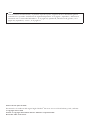 4
4
-
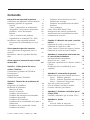 5
5
-
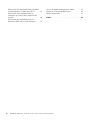 6
6
-
 7
7
-
 8
8
-
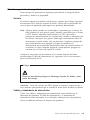 9
9
-
 10
10
-
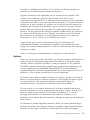 11
11
-
 12
12
-
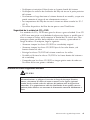 13
13
-
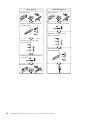 14
14
-
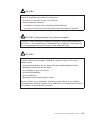 15
15
-
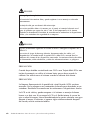 16
16
-
 17
17
-
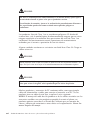 18
18
-
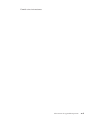 19
19
-
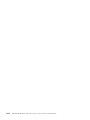 20
20
-
 21
21
-
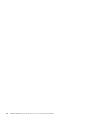 22
22
-
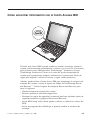 23
23
-
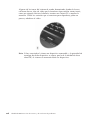 24
24
-
 25
25
-
 26
26
-
 27
27
-
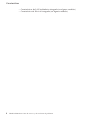 28
28
-
 29
29
-
 30
30
-
 31
31
-
 32
32
-
 33
33
-
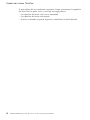 34
34
-
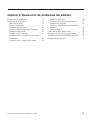 35
35
-
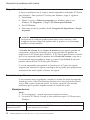 36
36
-
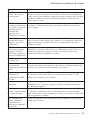 37
37
-
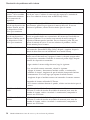 38
38
-
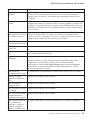 39
39
-
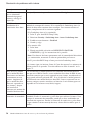 40
40
-
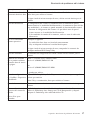 41
41
-
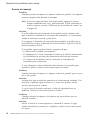 42
42
-
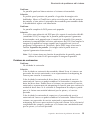 43
43
-
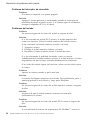 44
44
-
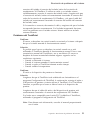 45
45
-
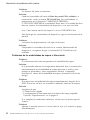 46
46
-
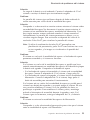 47
47
-
 48
48
-
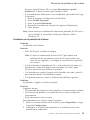 49
49
-
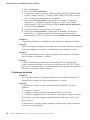 50
50
-
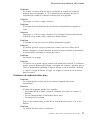 51
51
-
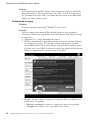 52
52
-
 53
53
-
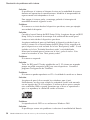 54
54
-
 55
55
-
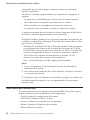 56
56
-
 57
57
-
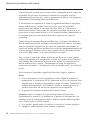 58
58
-
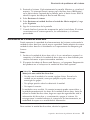 59
59
-
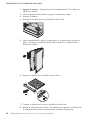 60
60
-
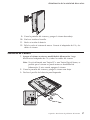 61
61
-
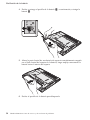 62
62
-
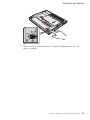 63
63
-
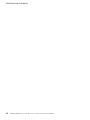 64
64
-
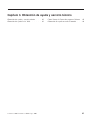 65
65
-
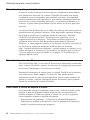 66
66
-
 67
67
-
 68
68
-
 69
69
-
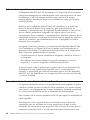 70
70
-
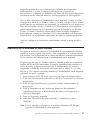 71
71
-
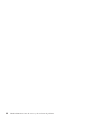 72
72
-
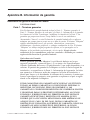 73
73
-
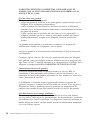 74
74
-
 75
75
-
 76
76
-
 77
77
-
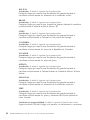 78
78
-
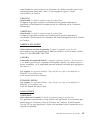 79
79
-
 80
80
-
 81
81
-
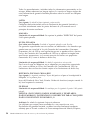 82
82
-
 83
83
-
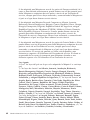 84
84
-
 85
85
-
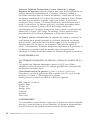 86
86
-
 87
87
-
 88
88
-
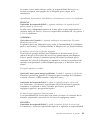 89
89
-
 90
90
-
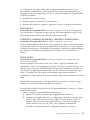 91
91
-
 92
92
-
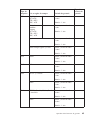 93
93
-
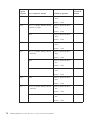 94
94
-
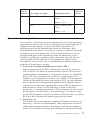 95
95
-
 96
96
-
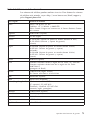 97
97
-
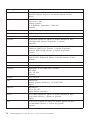 98
98
-
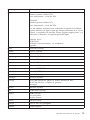 99
99
-
 100
100
-
 101
101
-
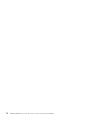 102
102
-
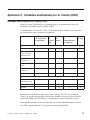 103
103
-
 104
104
-
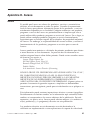 105
105
-
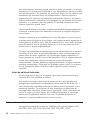 106
106
-
 107
107
-
 108
108
-
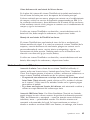 109
109
-
 110
110
-
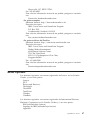 111
111
-
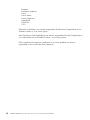 112
112
-
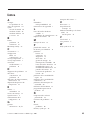 113
113
-
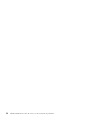 114
114
-
 115
115
-
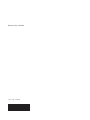 116
116
Lenovo THINKPAD X40 Guía De Servicio Y De Resolución De Problemas
- Tipo
- Guía De Servicio Y De Resolución De Problemas
Artículos relacionados
-
Lenovo ThinkPad Edge 11 Guía De Servicio Y De Resolución De Problemas
-
Lenovo THINKPAD X30 Guía De Servicio Y De Resolución De Problemas
-
Lenovo ThinkPad T23 Guía De Servicio Y De Resolución De Problemas
-
Lenovo THINKPAD R51E Guía De Servicio Y De Resolución De Problemas
-
Lenovo ThinkPad T23 Guía De Servicio Y De Resolución De Problemas
-
Lenovo ThinkPad R50p Guía De Servicio Y De Resolución De Problemas
-
Lenovo THINKPAD R60 Guía De Servicio Y De Resolución De Problemas
-
Lenovo ThinkPad X60 Tablet Guía De Servicio Y De Resolución De Problemas
-
Lenovo THINKPAD X31 Guía De Servicio Y De Resolución De Problemas
-
Lenovo ThinkCentre M51e Consulta Rápida Manual